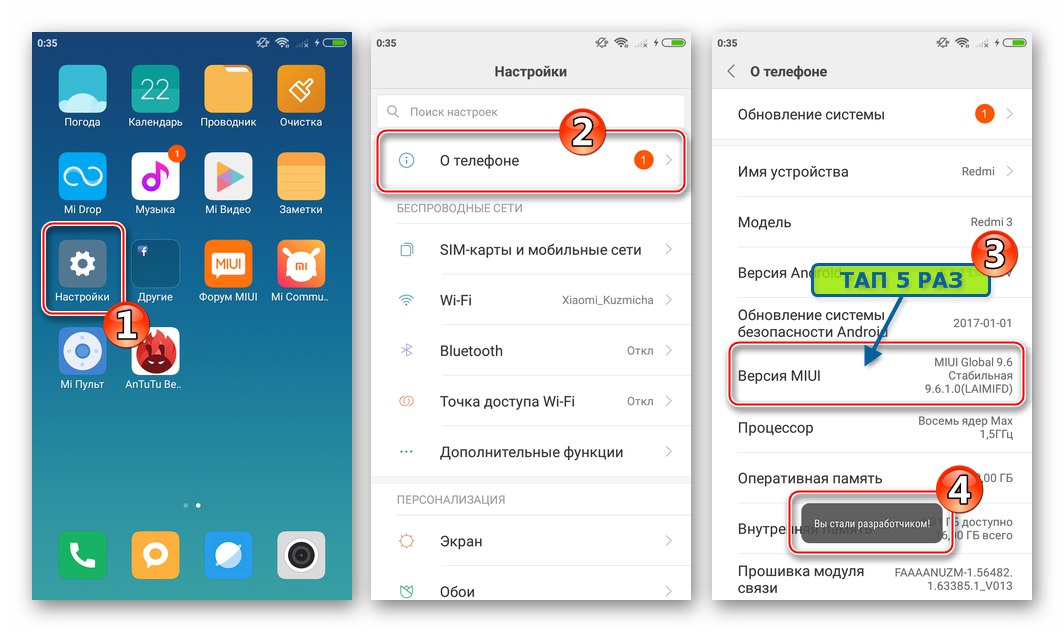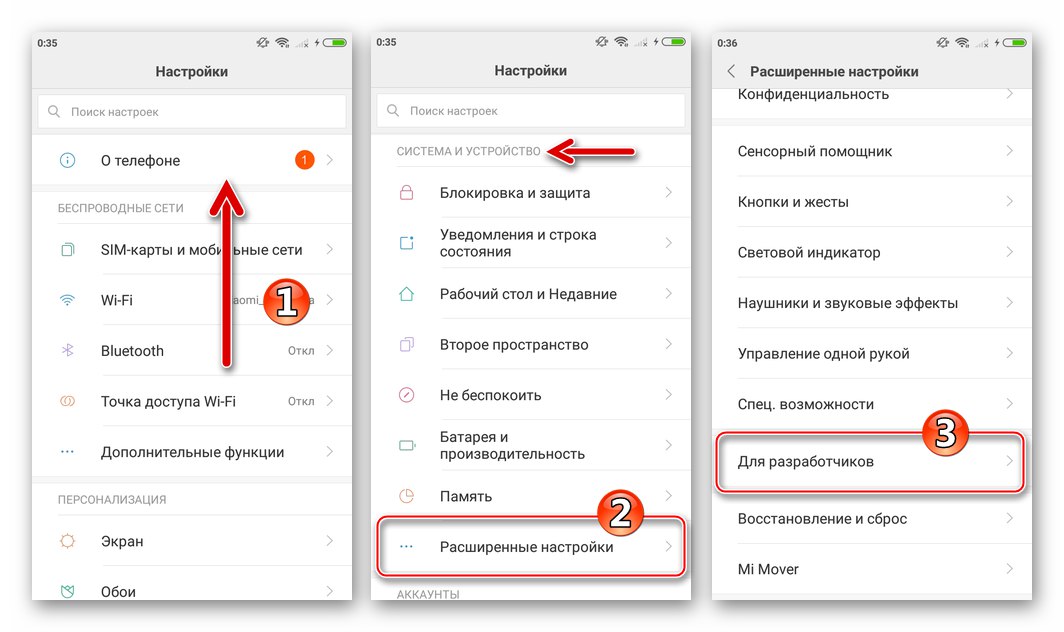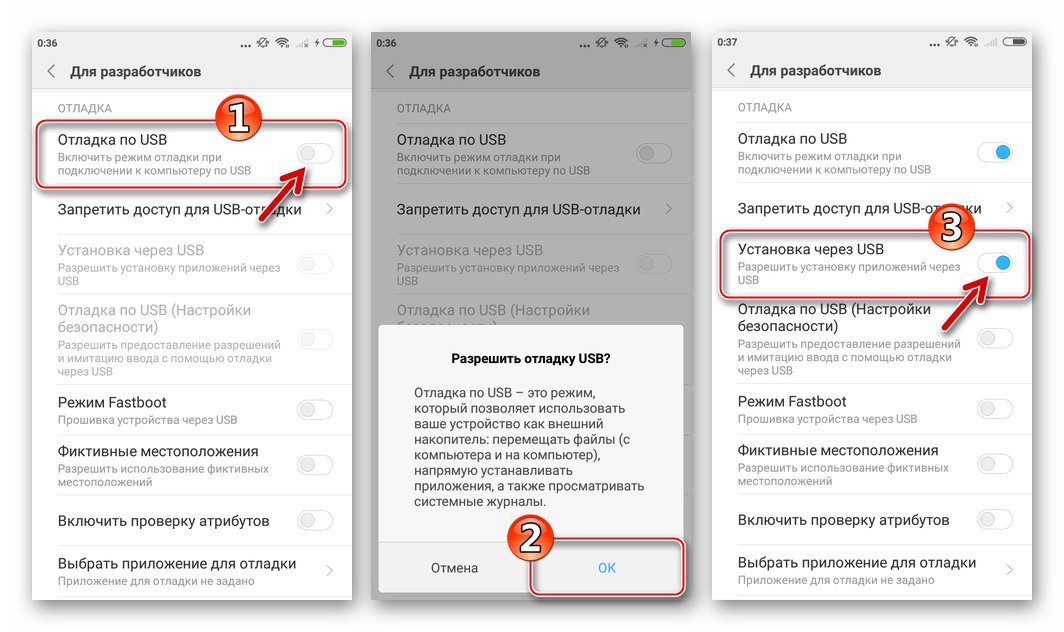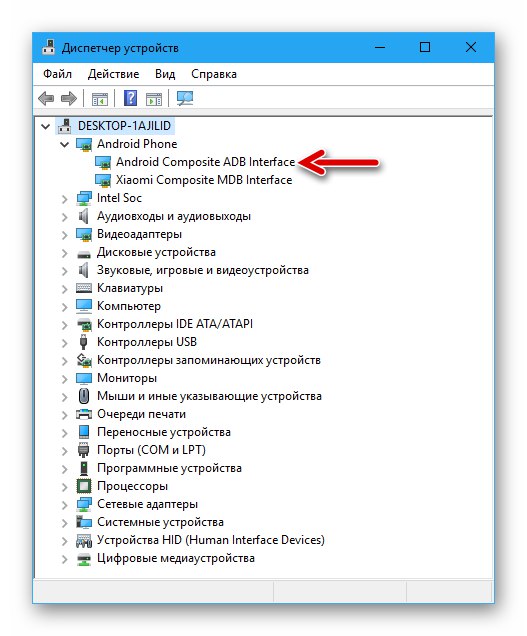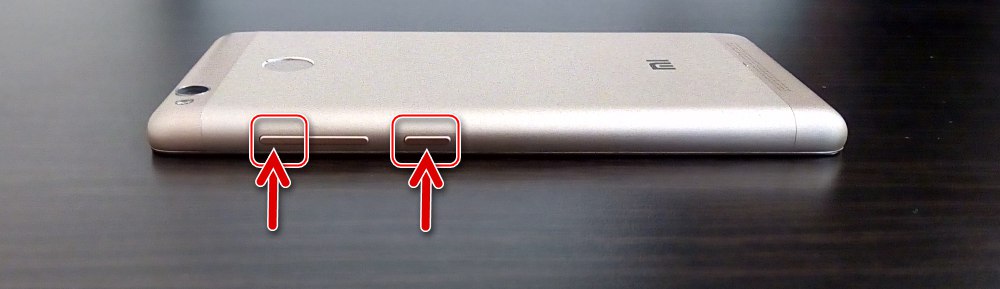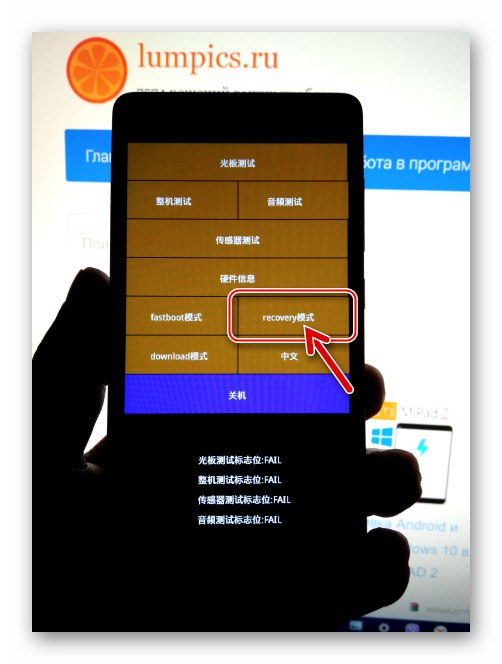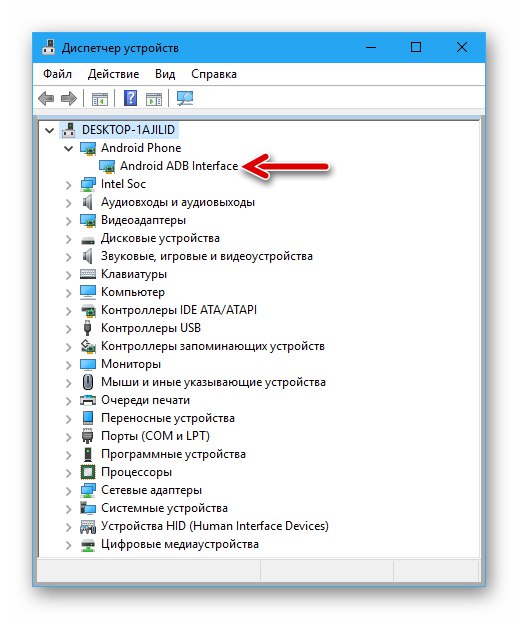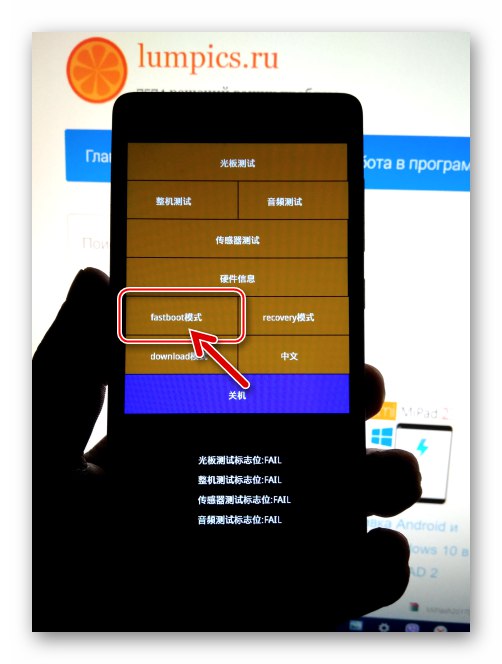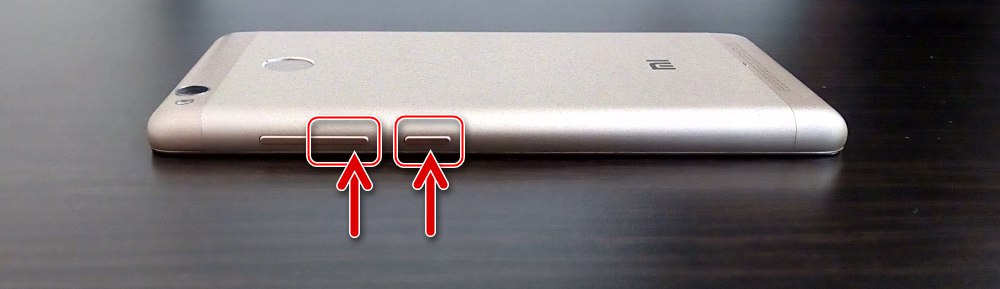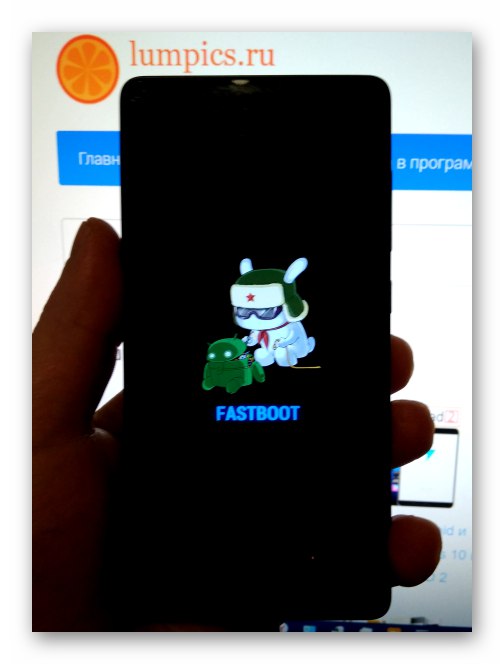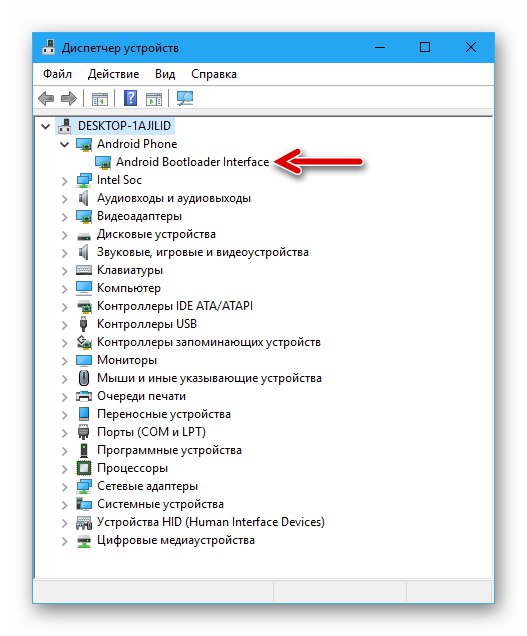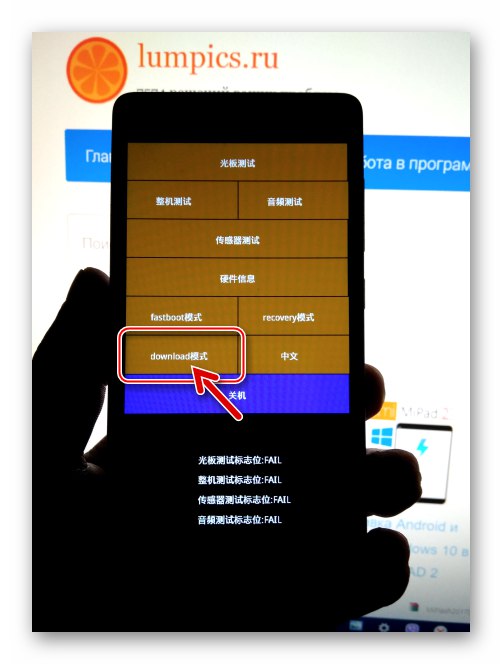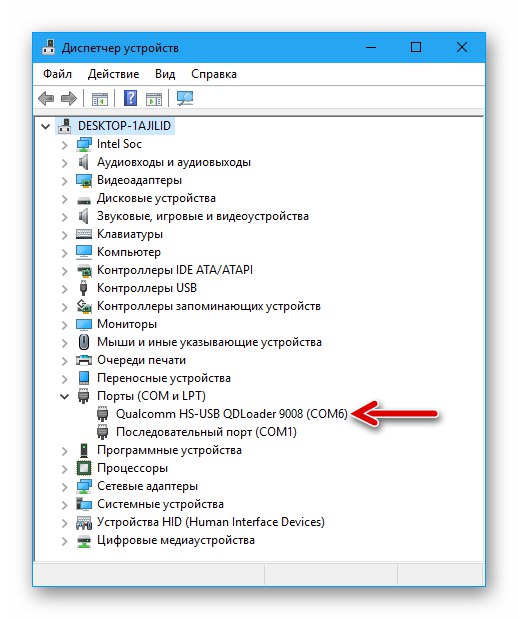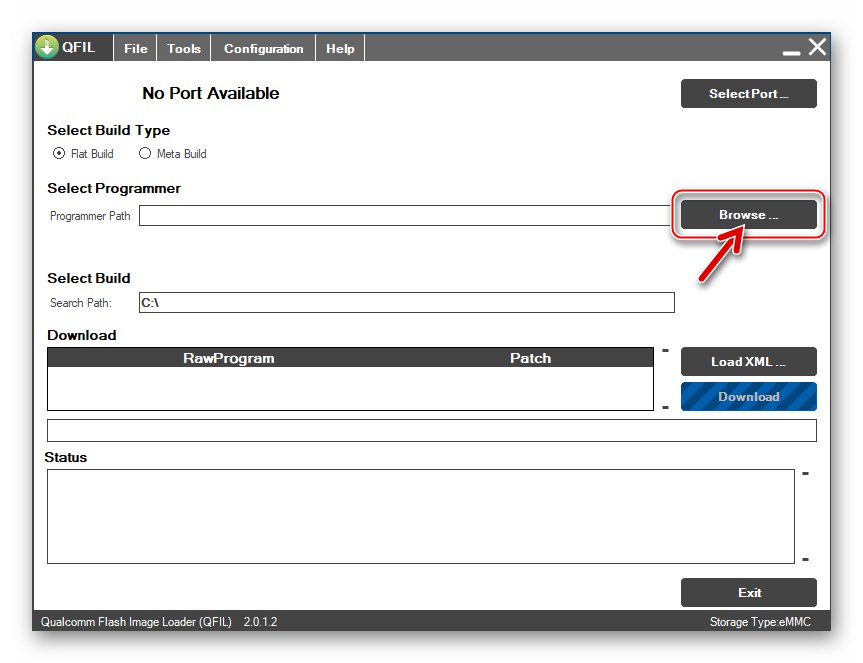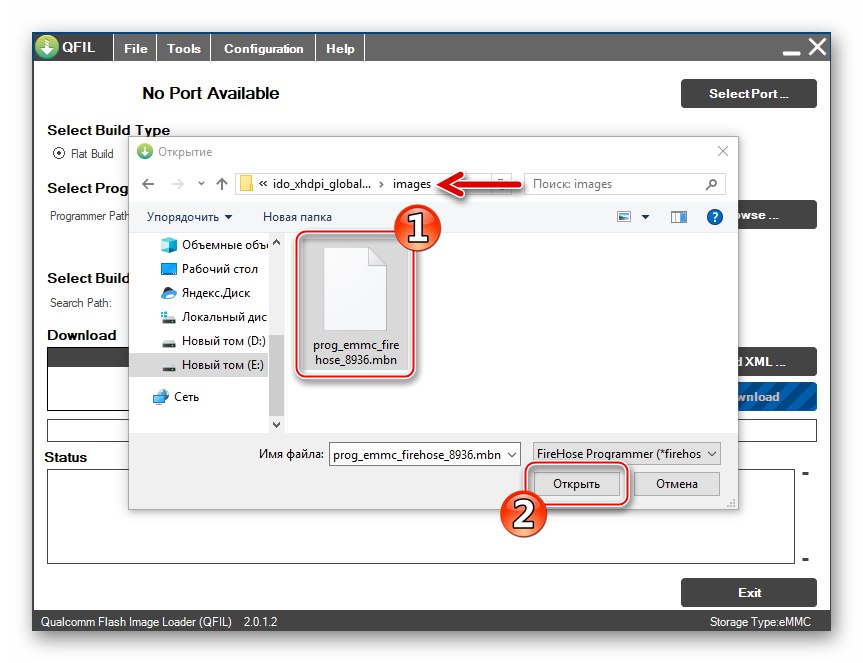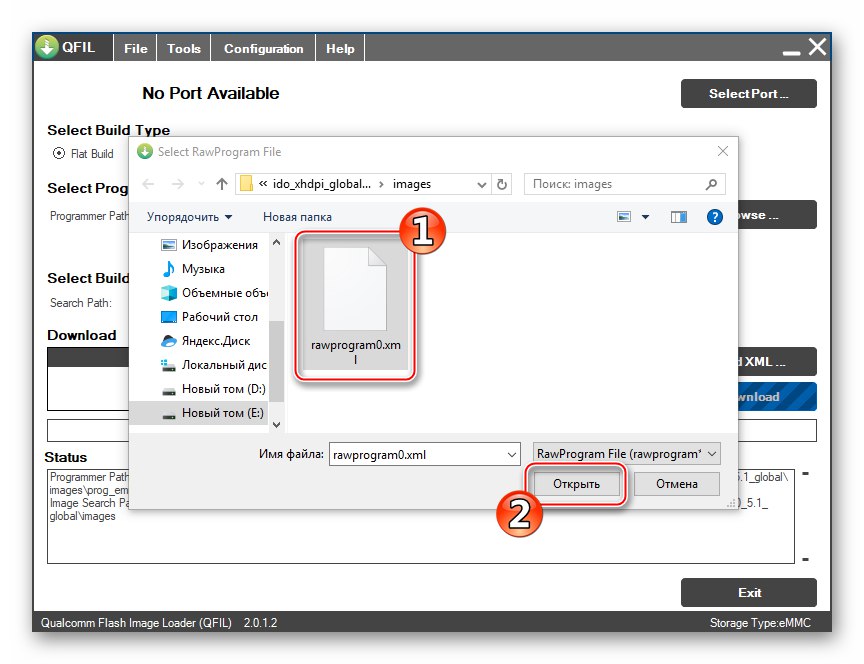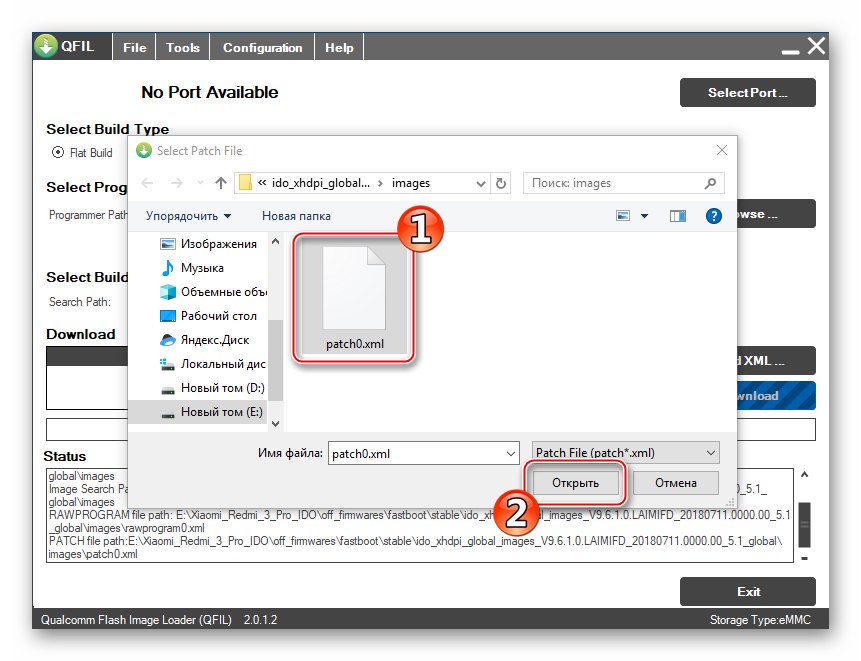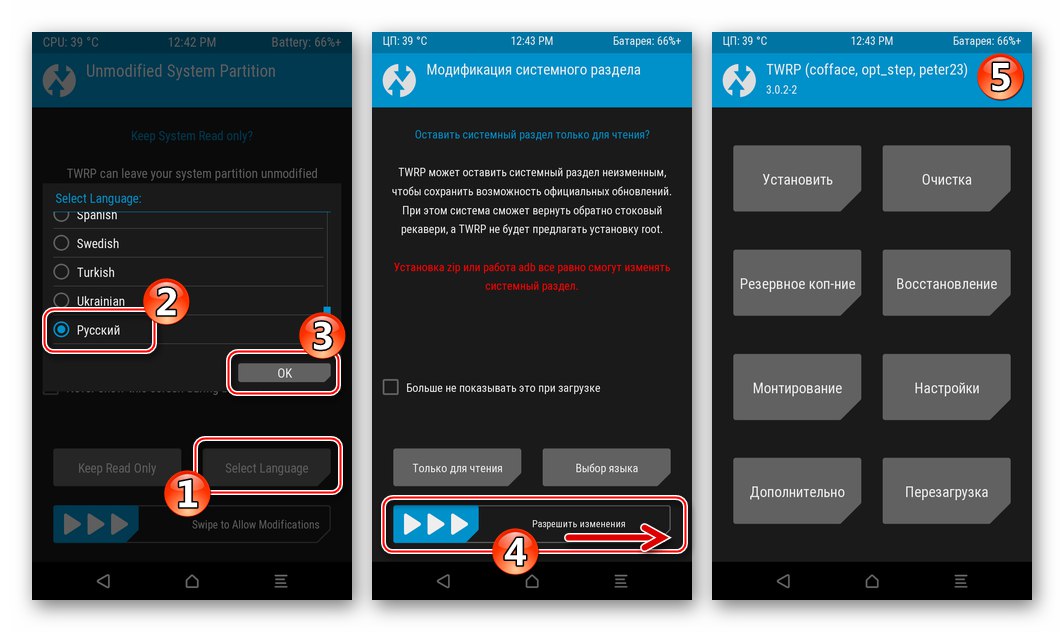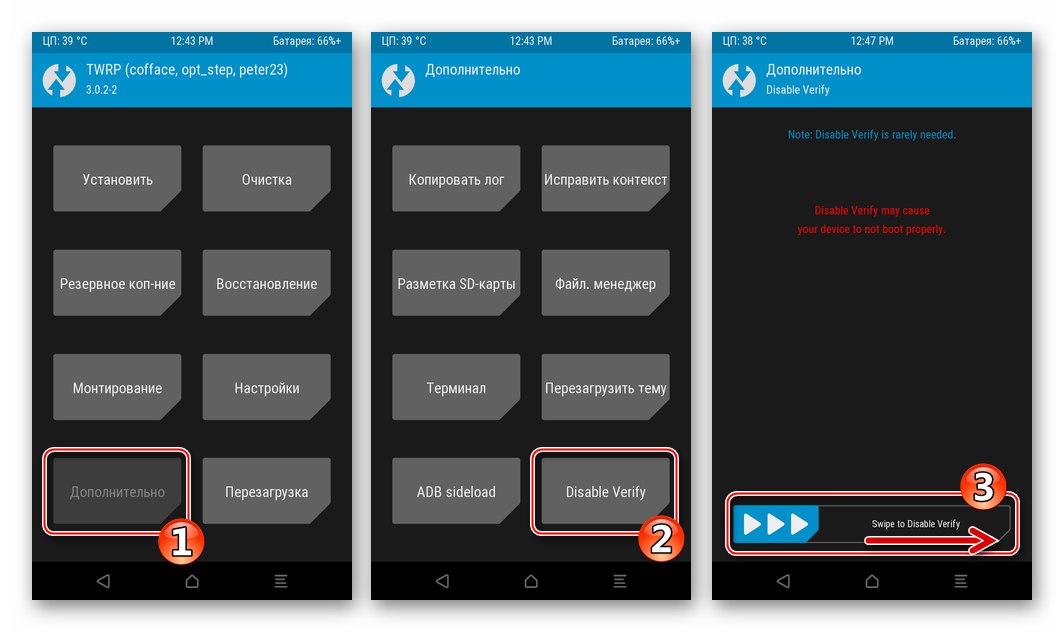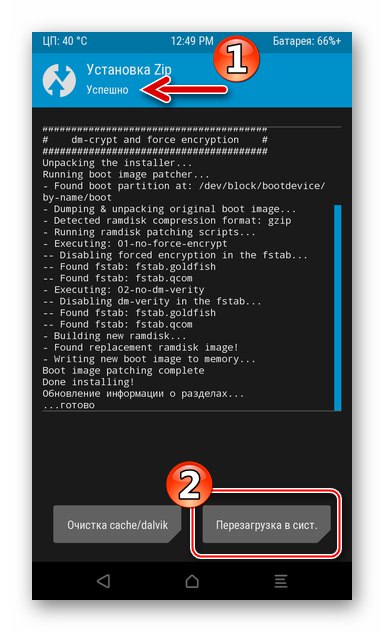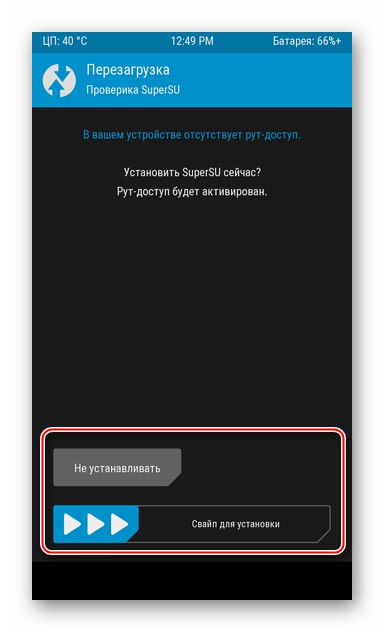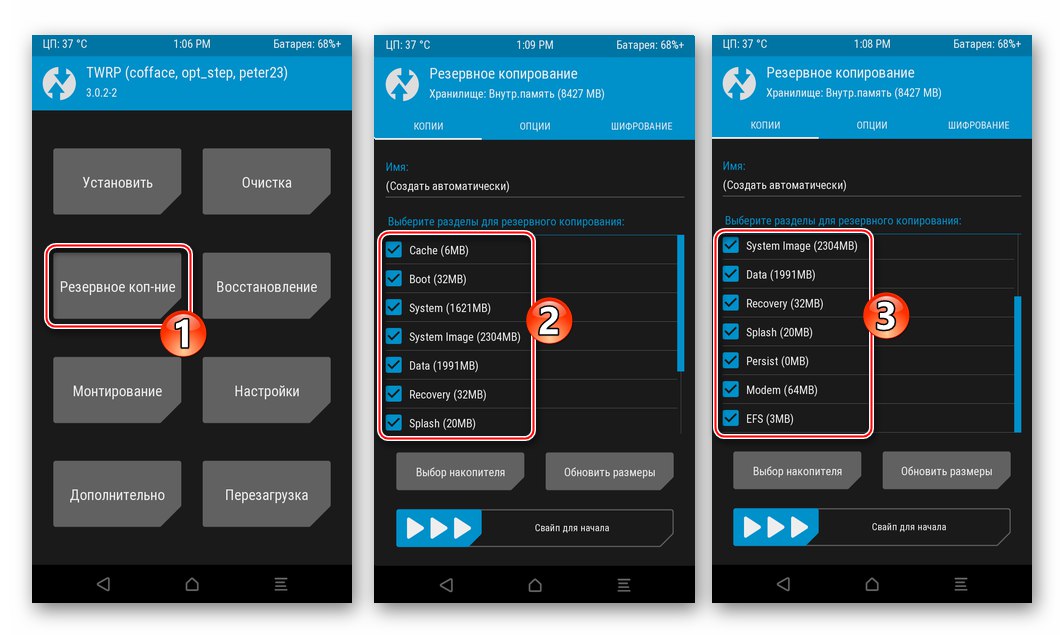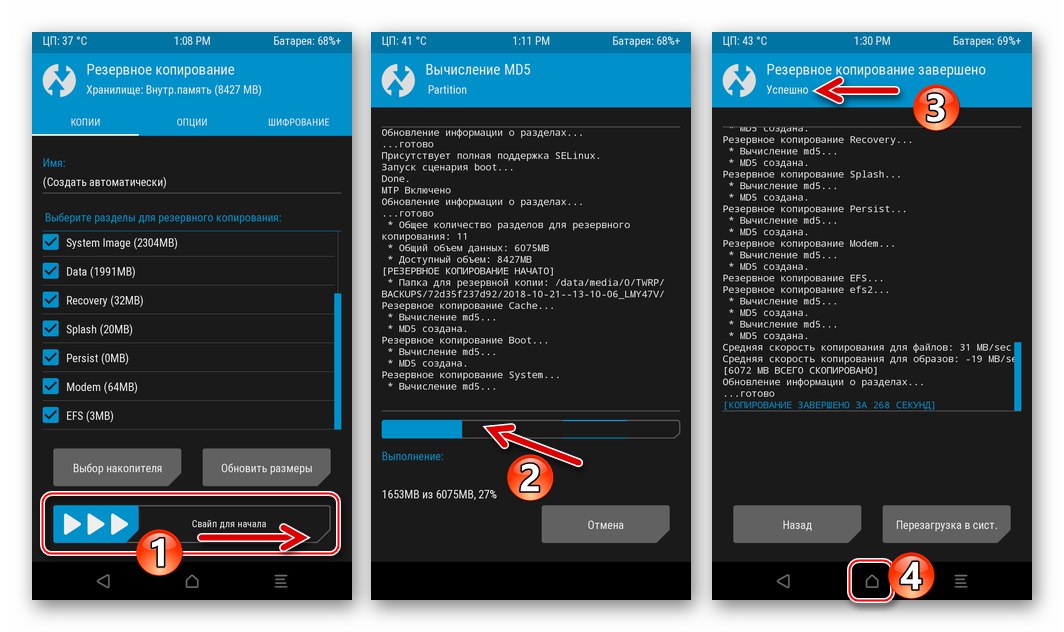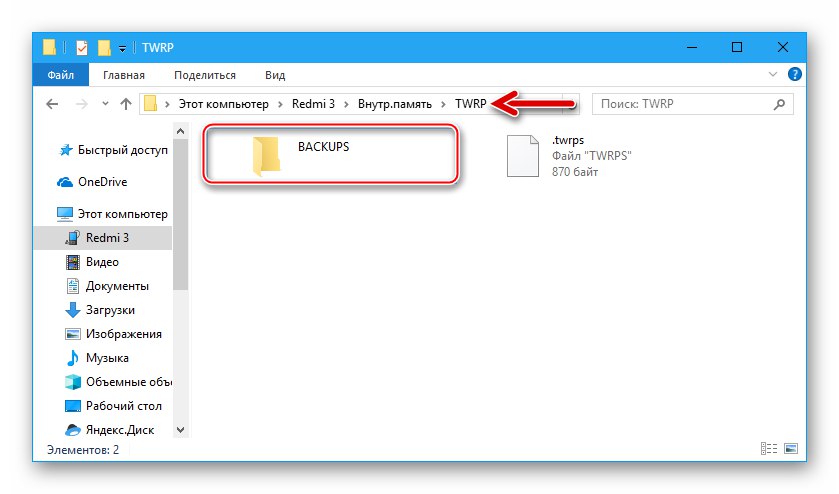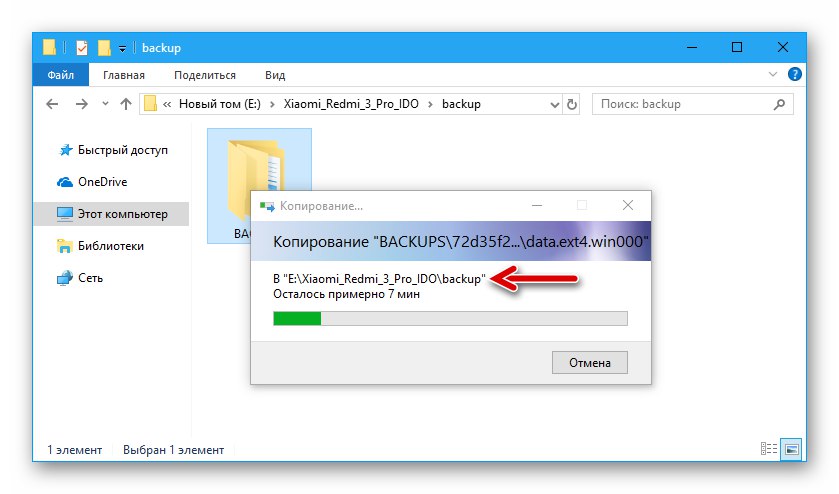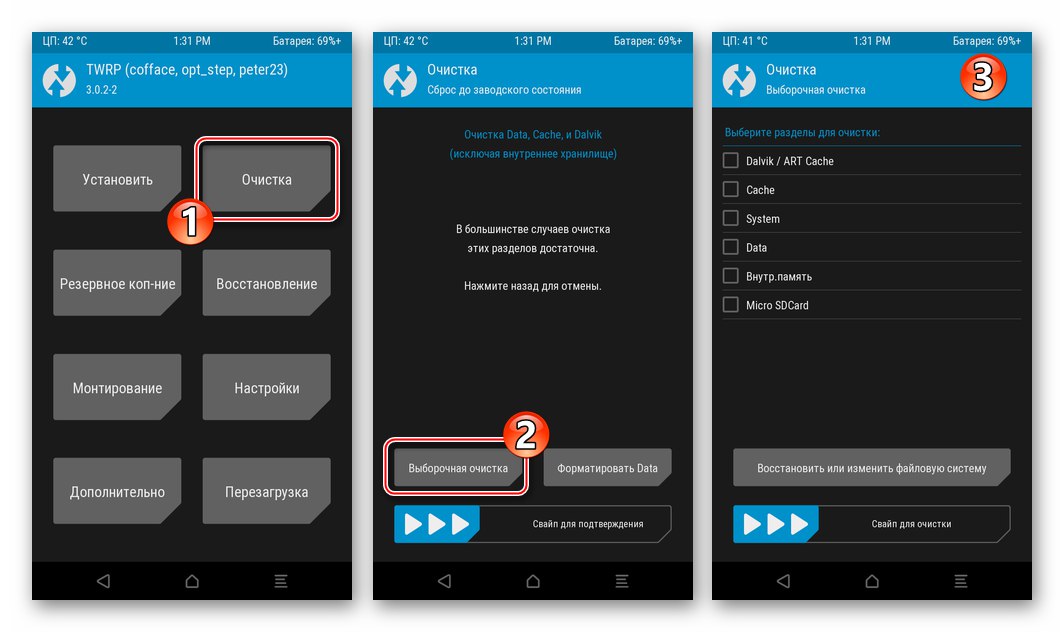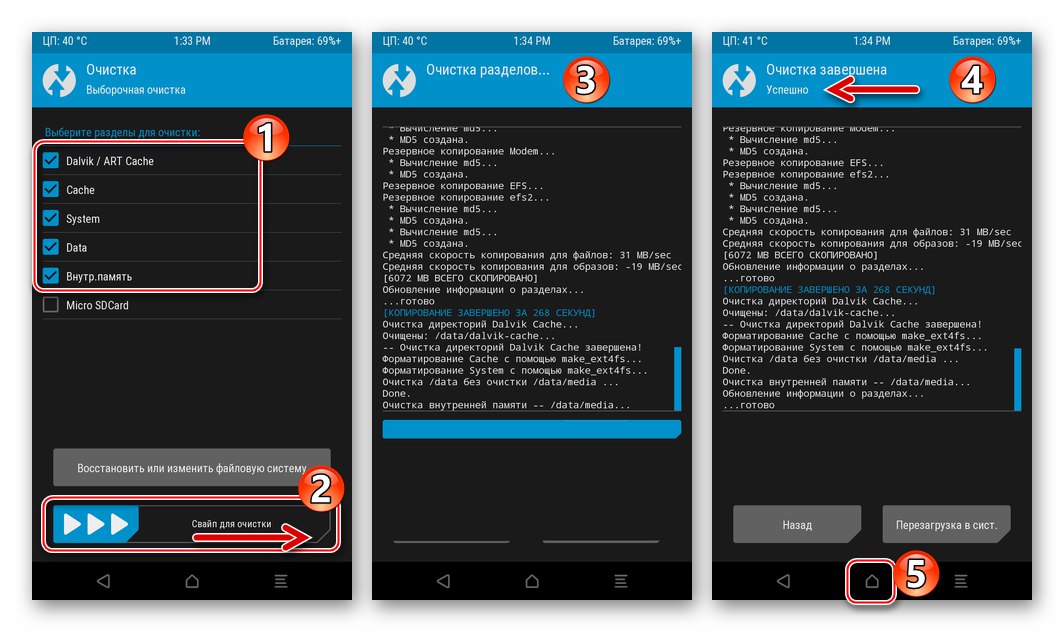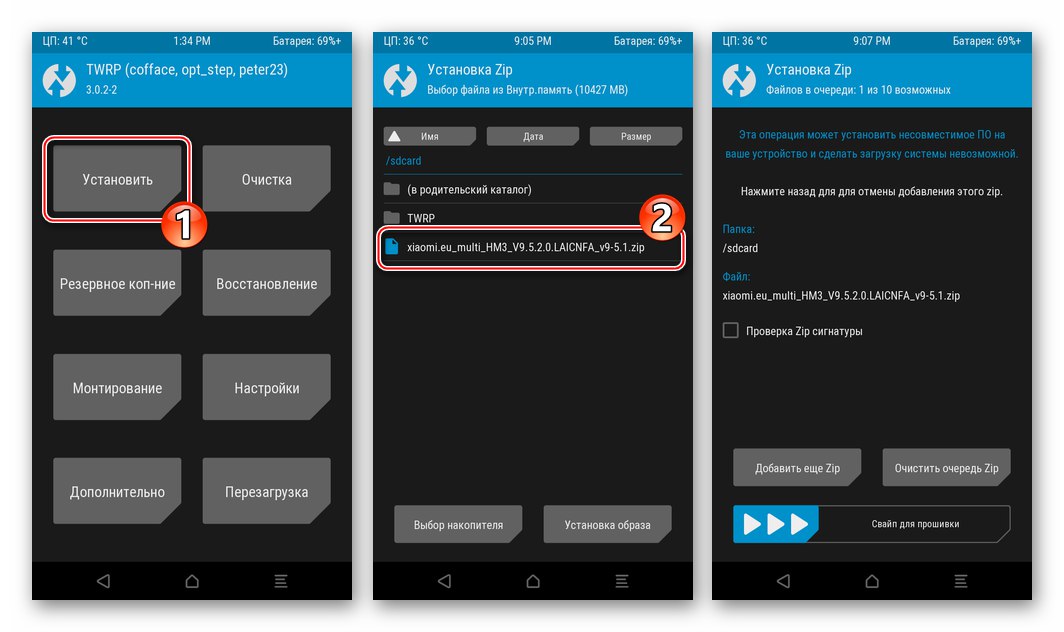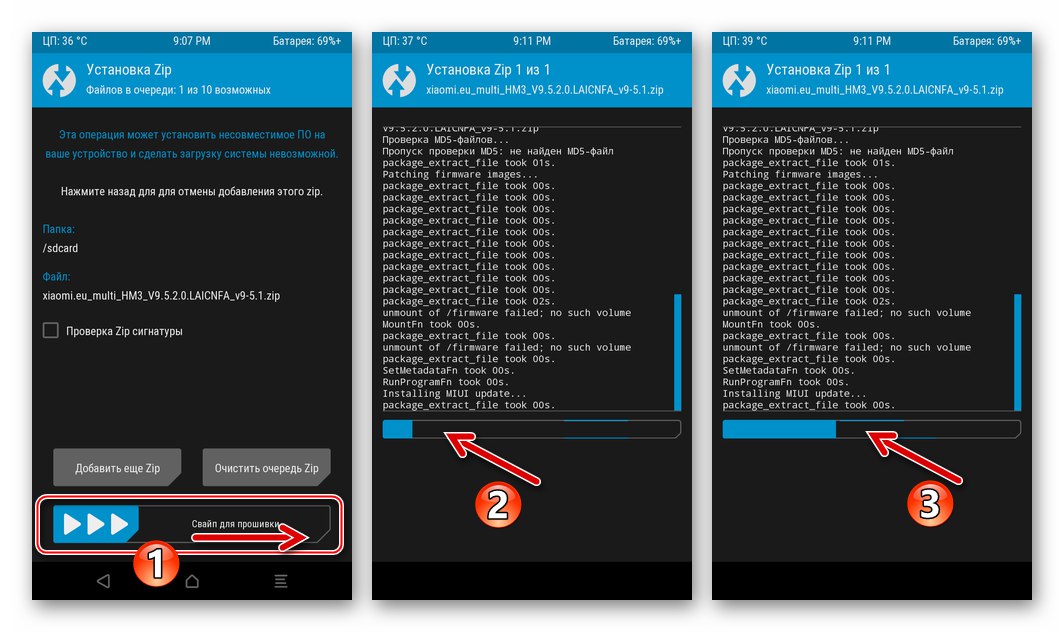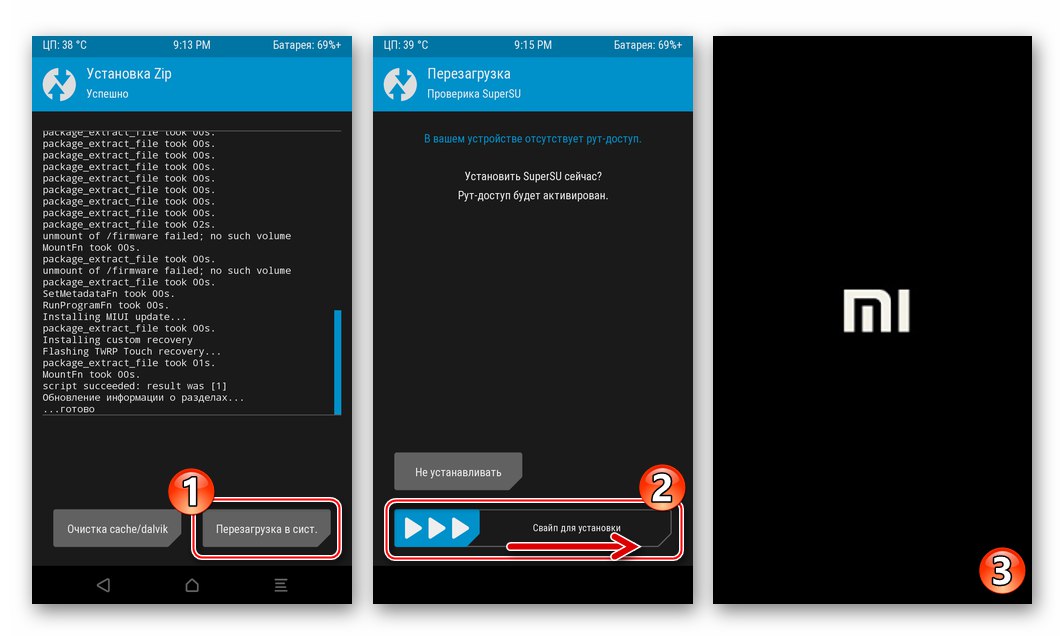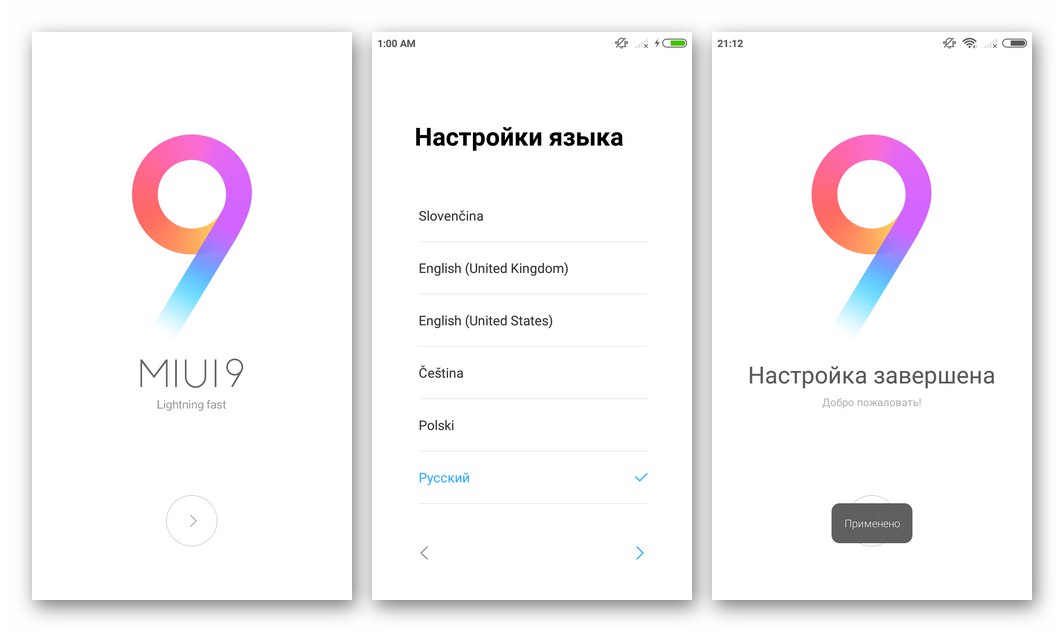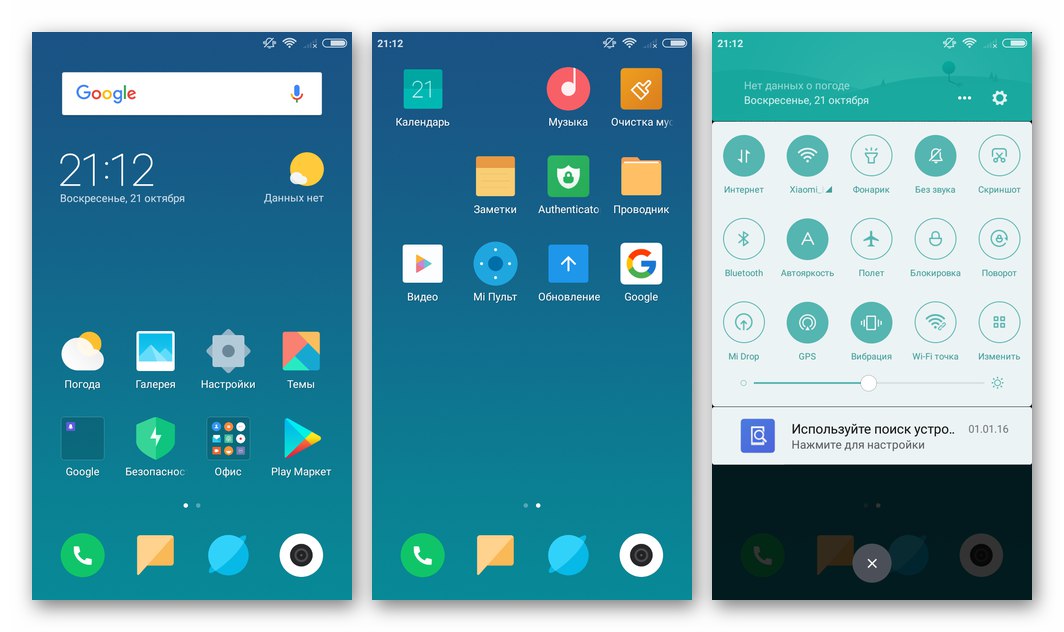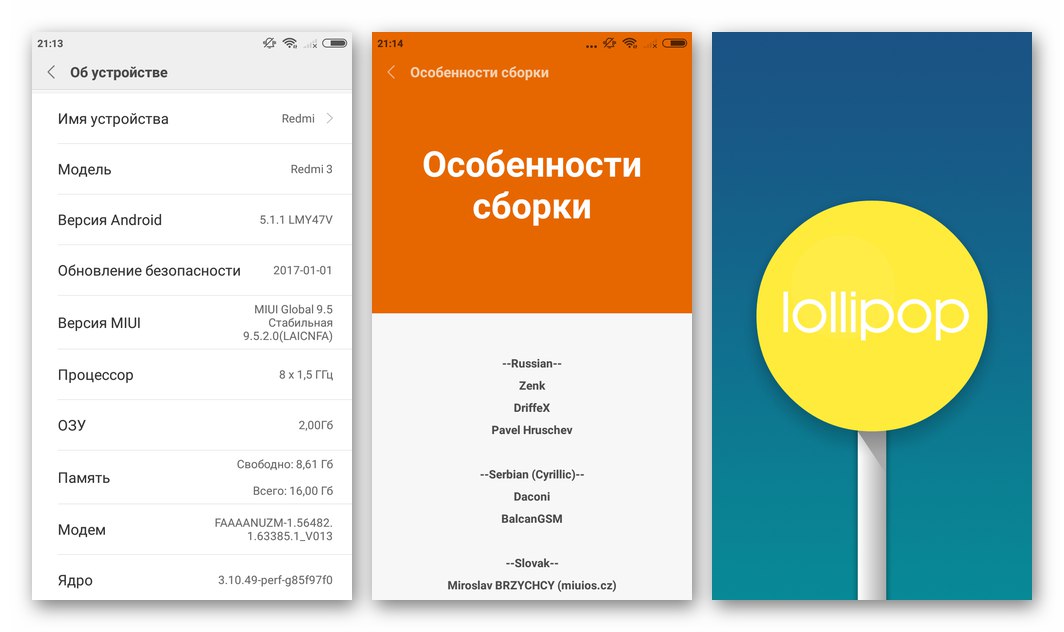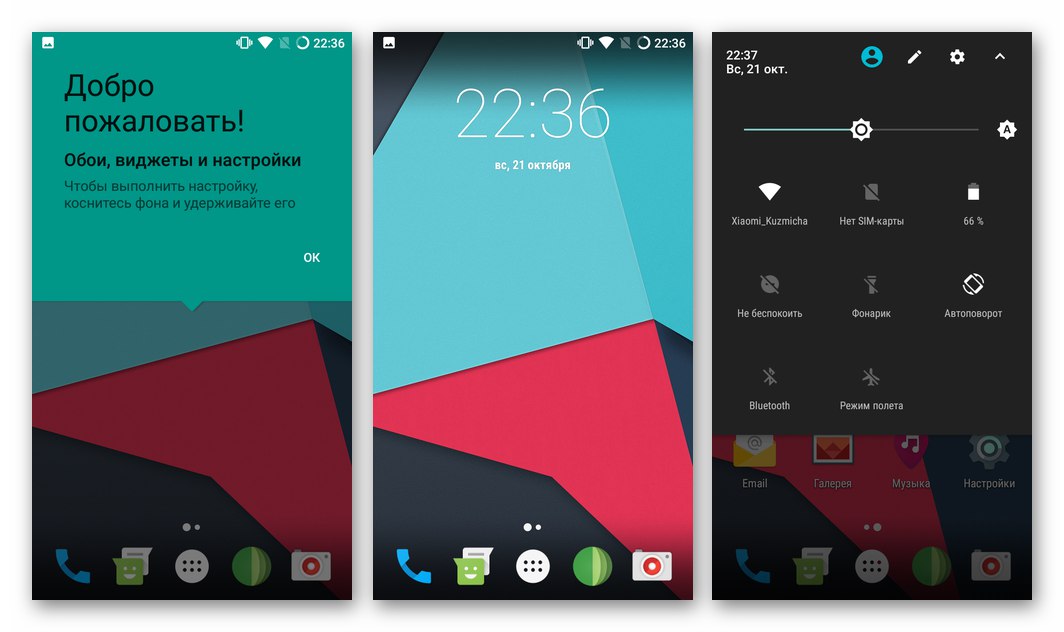Gotovo svi pametni telefoni popularnog proizvođača elektronike Xiaomi pružaju svojim vlasnicima široke mogućnosti da samostalno manipuliraju sistemskim softverom. Razmotrite učinkovite načine za uobičajeni model Xiaomi Redmi 3 (PRO) za ažuriranje i smanjenje verzije MIUI, vraćanje firmvera ako uređaj izgubi svoju funkcionalnost, kao i zamjenu službenog OS prilagođenim rješenjima.
Uređaj, o kojem će biti riječi u članku, postao je vrlo popularan i raširen od izlaska 2016. godine. Za prilično dugo vremena rada "naprednih" i ne baš korisnika ogromnog broja primjeraka ovog uravnoteženog pametnog telefona formirano je puno provjerenih načina za ponovnu instalaciju njegovog operativnog sustava. No, unatoč činjenici da su dolje predložene metode manipulacije softverskim dijelom Xiaomi Redmi 3 (PRO) više puta primijenjene u praksi i pokazale svoju učinkovitost, ne treba zaboraviti sljedeće:
Odluku o provođenju operacija koje uključuju ometanje sistemskog softvera Android uređaja donosi isključivo njegov vlasnik, preuzimajući punu odgovornost za dobiveni učinak i moguću štetu na uređaju kao rezultat neprimjerenog ponašanja korisnika!
Važna informacija
Sljedeći materijal opisuje metode treptanja i radnje koje prate ponovnu instalaciju Androida, primjenjive na sve izmjene Redmija 3 iz Xiaomija. Postava uključuje uređaje s različitim količinama RAM-a i unutarnjom pohranom (2/16 - "standardna" Redmi 3, 3/32 - PRO verzija). Tehnički naprednija verzija - PRO - opremljena je skenerom otiska prsta, dizajn zadnjeg poklopca razlikuje se od "uobičajenog" Redmija 3. Opisana sorta objedinjuje kodno ime svih kopija modela - "Ido", ali, čini se, različiti pametni telefoni opremljeni su istim firmwareom.

Kako bismo bili sigurni da su donje upute primjenjive i, što je najvažnije, datoteke dostupne putem poveznica u opisu metoda manipulacije, upotrijebit ćemo Antutu Benchmark Android aplikaciju s obzirom na pametni telefon Xiaomi.
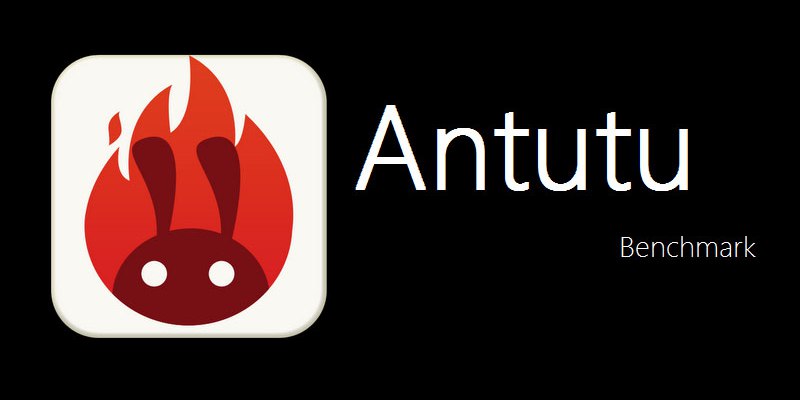
Preuzmite s Antutu Benchmark Google Play trgovine
- Instalirajte Antutu iz trgovine Google Play. Stranici alata u Trgovini možete pristupiti slijedeći gornju vezu ili unošenjem naziva aplikacije u polje pretraživanja Trgovine.
- Pokrenite Antutu i idite na odjeljak "Moj uređaj"... Treća stavka na popisu "Osnovne informacije" - ovo je "Uređaj" a njegova bi vrijednost trebala biti "Ido".
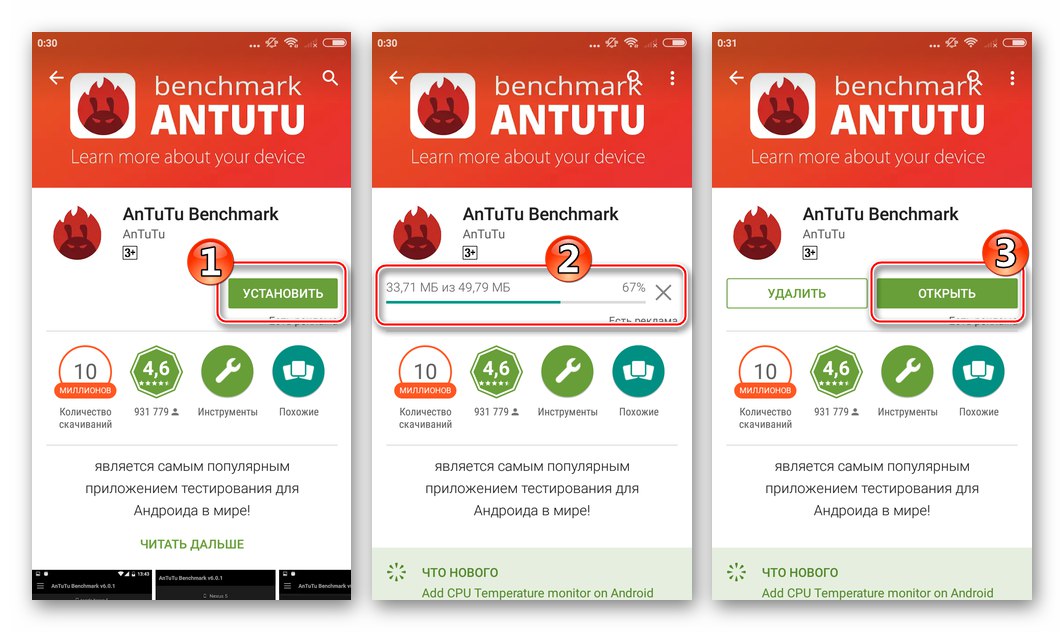
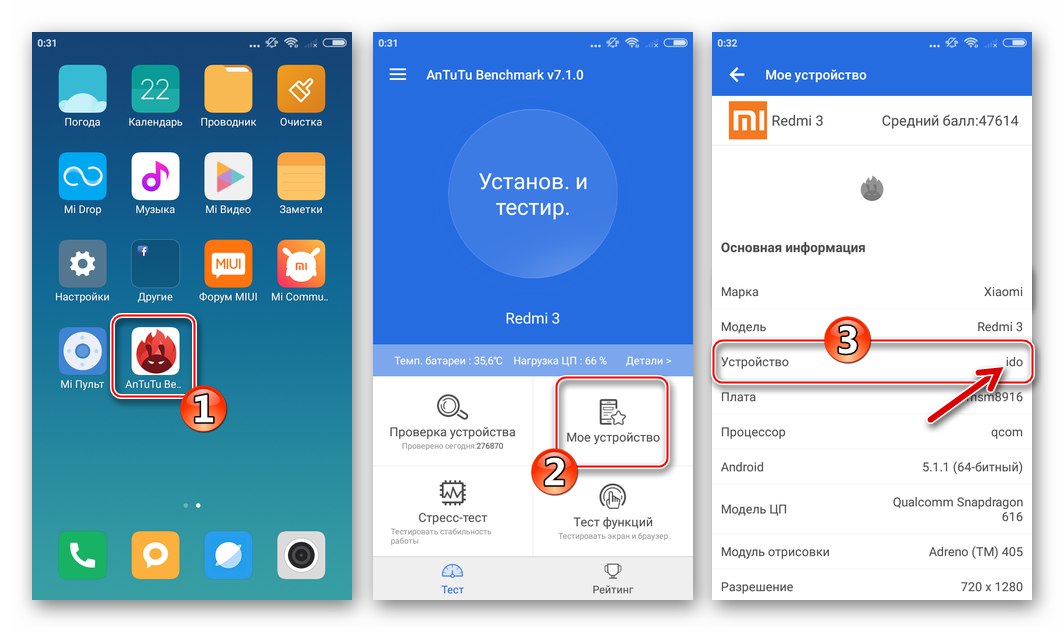
Ako vrijednost predmeta "Uređaj" u Antutuu razlikuje se od "Ido", ne koristite arhive s OS-om i ostalim komponentama iz ovog članka, unatoč činjenici da su metode opisane u nastavku za manipulaciju sistemskim softverom općenito primjenjive za većinu modela Xiaomi Android uređaja koji se temelje na QUALCOMM procesorima!
Trening
Da biste ozbiljno ometali sistemski softver Xiaomi Redmi 3 (PRO), u većini slučajeva trebate računalo sa sustavom Windows i specijalizirani softver za izravne manipulacije. Prije nego što je moguća ponovna instalacija Androida na pametni telefon s računala, a kako bi se osigurala sigurnost i učinkovitost postupka, moraju se poduzeti određeni pripremni koraci.

Mi račun
Gotovo svi korisnici Xiaomi uređaja aktivno koriste mogućnosti usluga u oblaku koje nudi proizvođač. U pogledu rada sa softverom sustava Redmi 3 (PRO), ekosustav pruža neprocjenjivu pomoć, a bez pristupa Mi računu mnoge operacije jednostavno nisu izvedive.Stoga, ako račun prije nije bio registriran, potrebno ga je izraditi i dodati na telefon.
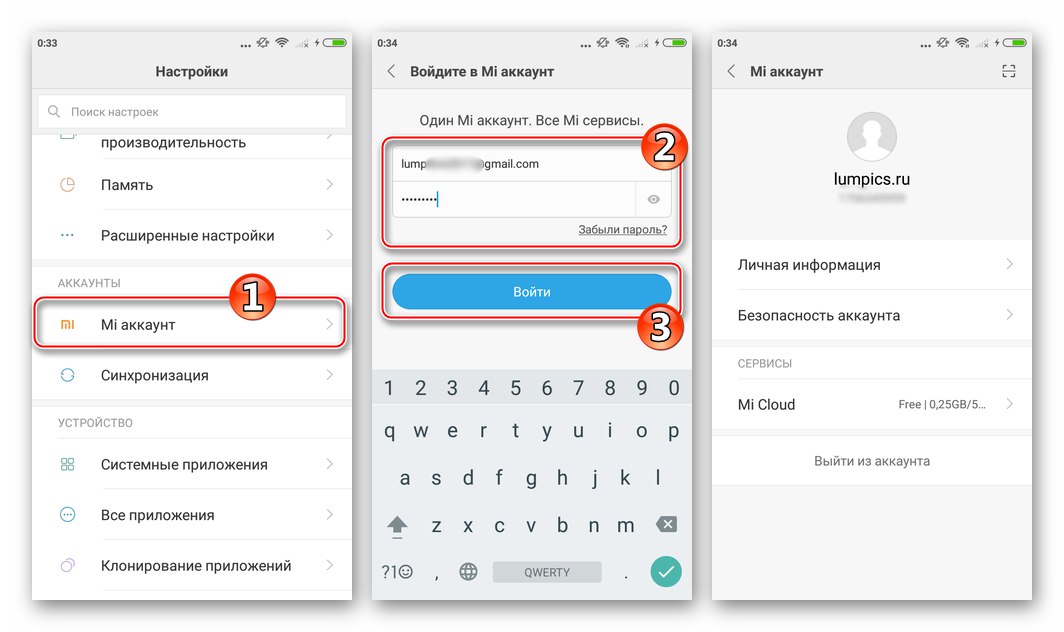
Više detalja: Kako registrirati Mi račun
Načini pokretanja, instalacija upravljačkog programa
Uparivanje bilo kojeg Android uređaja s računalom koje je prebačeno na posebne načine rada za firmver i srodne operacije je nemoguće bez predinstalacija upravljačkog programa... Kako integrirati u sustav Windows komponente potrebne za povezivanje Redmi 3 iz Xiaomija u različitim državama s računalom, opisano je u materijalu dostupnom na sljedećoj poveznici:
Više detalja: Instaliranje upravljačkih programa za pametni telefon Xiaomi Redmi 3
Općenito, preporuča se jednostavno opremanje računala vlasničkim alatom koji je razvio Xiaomi za rad sa sistemskim softverom uređaja proizvođača - MiFlash, koji će osigurati instalaciju i upravljačke programe.

Nešto uoči događaja, napominjemo da je navedeni softver najučinkovitiji i često se koristi u rješavanju problema ponovne instalacije ili vraćanja službenog OS-a na dotičnom modelu, koristi se u jednoj od dolje predloženih metoda firmvera uređaja, tako da instalacija MiFlesh u svakom slučaju neće biti suvišna.
Pročitajte također: Instaliranje upravljačkih programa za pametni telefon MiFlash i Xiaomi
Nakon što ste izašli na kraj s upravljačkim programima, trebali biste prijeći na proučavanje metoda prebacivanja Redmi 3 u različita stanja i istodobno provjeriti jesu li komponente za uparivanje uređaja i računala ispravno instalirane. Sposobnost prebacivanja telefona na različite načine omogućit će u budućnosti izvršavanje bilo kakvih operacija s operativnim sustavom i vraćanje njegove operativnosti u kritičnim situacijama.
-
USB ispravljanje pogrešaka... Koristi se za razne manipulacije, posebno pri stvaranju sigurnosne kopije podataka iz memorije uređaja na PC disk pomoću specijaliziranih uslužnih programa. Da biste omogućili ispravljanje pogrešaka (u primjeru - MIUAi 9):
- Mi otvaramo "Postavke", idite na odjeljak "O telefonu", dodirnite pet puta zaredom vrijednost točke "MIUI verzija" dok se obavijest ne pojavi na dnu zaslona "Postali ste programer".
- Vraćamo se na glavni popis parametara pametnog telefona, u odjeljku "Sustav i uređaj" dodir "Napredne postavke"... Pomaknite se prema dolje na popisu opcija na zaslonu koji se otvori i dodirnite "Za programere".
- U poglavlju "RAZGRADNJA" postoji poanta USB ispravljanje pogrešaka - prekidač smješten desno od njega u položaj "Uključeno"... Zatim tapkanjem potvrđujemo primljeni zahtjev "U REDU"... Na isti način omogućite opciju "Instaliraj putem USB-a".
![Aktiviranje izbornika Xiaomi Redmi 3 (Pro) Za programere - Postavke - O telefonu]()
![Xiaomi Redmi 3 (Pro) idite na odjeljak Za programere u izborniku Postavke]()
![Xiaomi Redmi 3 (Pro) aktivacija USB uklanjanja pogrešaka i instalacija putem USB-a u izborniku Za programere]()
Ako je gornji način rada aktiviran, prepoznaje se pametni telefon "Upravitelj uređaja" na sljedeći način:
![Redmi 3 (PRO) spojen na računalo s omogućenim USB otklanjanjem pogrešaka]()
-
Oporavak... Okoliš za oporavak instaliran u Redmi 3 (Pro) tijekom proizvodnje omogućuje bljeskanje uređaja pomoću vlasničkog softvera MiPCAssistant, a modificirani oporavak, o kojem će se raspravljati u završnom dijelu ovog članka, prilagođeni je OS nezavisnih programera. Da biste nazvali okruženje, učinite sljedeće:
- Na isključenom stroju pritisnite tipke "Vol +" i "Vlast" u isto vrijeme. Kad se logotip pojavi na zaslonu "MI" pustiti "Vlast".
- Dugme "Vol +" držimo dok se na zaslonu telefona ne prikaže izbornik načina rada, gdje trebate dodirnuti "Oporavak".
- Dalje će se učitati tvorničko ili izmijenjeno okruženje za oporavak.
![Xiaomi Redmi 3 i Redmi 3 Pro prelaze na izbornik načina pokretanja za ulazak u oporavak]()
![Xiaomi Redmi 3 Pro prijelaz na oporavak s izbornika načina pokretanja]()
![Okruženje za tvorničko vraćanje pametnih telefona Xiaomi Redmi 3 Pro]()
Spojimo uređaj na računalo i gledamo "Upravitelj uređaja" sljedeća slika:
![Xiaomi Redmi 3 (PRO) spojen na računalo u načinu oporavka]()
-
"Fastboot"... Jedan od najčešće korištenih načina rada kada je potrebno provoditi operacije sa softverom sustava Xiaomi Redmi 3 (PRO), koristeći računalo i specijalizirani softver kao alate. Za prelazak u naznačeno stanje dodirnite gumb "Fastboot" u izborniku za uključivanje uređaja.
![Xiaomi Redmi 3 Pro prebacuje se na FASTBOOT s izbornika načina pokretanja]()
Ili:- Potpuno isključite pametni telefon, pritisnite tipke na njemu "Vol -" i "Vlast".
- Držite tipke pritisnutima dok se slika sa zecom i natpis ne prikaže na ekranu "FASTBOOT".
![Xiaomi Redmi 3 i Redmi 3 Pro lansiraju telefon u načinu Fastboot]()
![Pametni telefon Xiaomi Redmi 3 Pro u načinu FASTBOOT za firmware]()
Zatim na uređaj povežemo kabel uparen s USB priključkom računala. Ako postoji instalirani upravljački program, promatramo u "Upravitelj uređaja" stavak "Sučelje Android Bootloader".
![Xiaomi Redmi 3 (PRO) spojen na računalo u načinu FASTBOOT]()
-
"EDL" (Hitno preuzimanje) - hitni način rada, koji se može koristiti za instaliranje bilo koje verzije službenog MIUI-ja, bez obzira na njegovu vrstu i verziju. U rijetkim slučajevima uređaj sam prelazi u EDL način kao rezultat pada operativnog sustava. Da bi se prisilio prijenos Redmi 3 u ovo stanje, koriste se razne metode, tri najjednostavnije:
- Izbornik načina rada telefona uključujemo na isti način kao i kada smo pozivali oporavak i prebacivali se na "FASTBOOT"... Zatim kliknite "Preuzimanje datoteka", nakon čega se zaslon pametnog telefona isključuje.
- Na isključenom uređaju pritisnite "Vol +" i "Vol -"... Držeći tipke, na uređaj spajamo kabel spojen na USB priključak računala.
- Nakon isključivanja uređaja pritisnite i držite sve tri hardverske tipke na tijelu. Zadržati "Vol +", "Vol -" i "Vlast" slijedi sve dok se ne osjeti druga vibracija, nakon čega otpuštamo tipke i povezujemo se s računalom.
![Xiaomi Redmi 3 Pro prebacuje se na EDL s izbornika načina]()
![Xiaomi Redmi 3 i Redmi 3 Pro načini za prelazak u EDL način]()
![Xiaomi Redmi 3 i Redmi 3 Pro prelaze u EDL način na sve načine]()
Zaslon prebačen u način rada "Hitno preuzimanje" Redmi 3 (PRO) ne prikazuje nikakve informacije, ali "Upravitelj uređaja" aparat se "vidi" kao "Qualcomm HS-USB QDLoader 9008 (COM **)".
![Xiaomi Redmi 3 (PRO) pametni telefon u EDL načinu rada u Upravitelju uređaja]()
Sigurnosna kopija
Uzimajući u obzir pripremu za ponovnu instalaciju OS-a bilo kojeg Android pametnog telefona, prvo treba preporučiti operaciju koja uključuje stvaranje sigurnosnih kopija podataka nakupljenih u uređaju tijekom njegovog rada. U našem članku to nismo učinili samo zato što je bez izvođenja prethodnih pripremnih koraka nemoguće stvaranje sigurnosne kopije podataka iz Redmi 3 / 3PRO.

Pročitajte također: Izrada sigurnosne kopije podataka s Android uređaja
Softver koji je Xiaomi razvio za servisiranje vlastitih uređaja, kao i ekosustav koji je stvorio proizvođač, omogućuju vam arhiviranje podataka s pametnih telefona marke bez većih poteškoća i na više načina. O konkretnim opcijama djelovanja već je bilo riječi u člancima o drugim modelima Xiaomi; u odnosu na Redmi 3 (Pro), možete i trebate djelovati na slične načine.
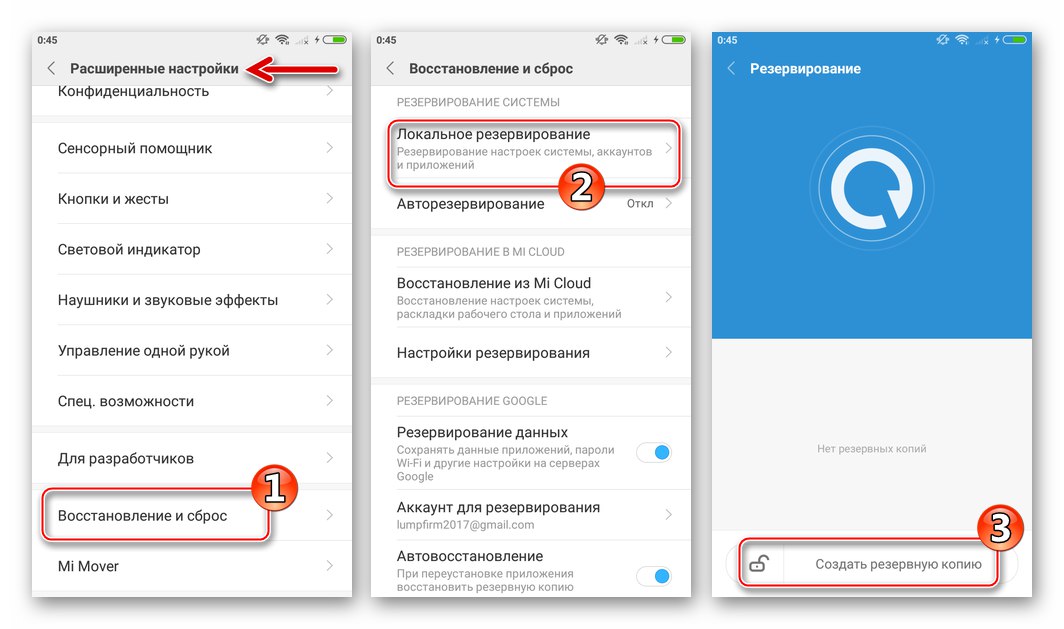
Više detalja: Kako stvoriti sigurnosnu kopiju lokalnih podataka na Xiaomi telefonu
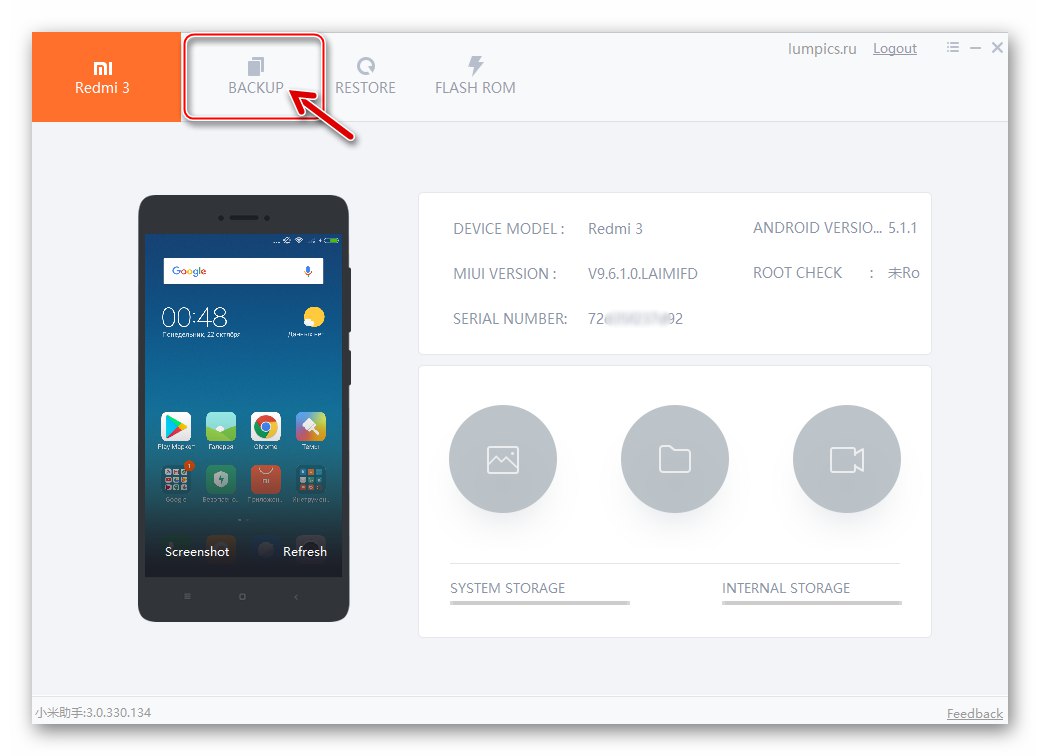
Više detalja: Kako izraditi sigurnosnu kopiju podataka s pametnog telefona Xiaomi na PC disk
Ako se odlučite prebaciti na modificiranu verziju MIUI-a ili instalirati prilagođeni OS, što uključuje korištenje mogućnosti okruženja za oporavak TWRP, obavezno stvorite Nandroid sigurnosnu kopiju prije svake ponovne instalacije / zamjene Androida. Konkretni koraci za izvođenje takve sigurnosne kopije naznačeni su u opisu prilagođene metode instalacije u nastavku u članku.
Otključavanje pokretača
Kao što je već gore spomenuto, sa softverskim dijelom pametnih telefona Xiaomi i modelom Redmi 3 (PRO) među njima je moguć širok spektar operacija. Nije tajna da je stvoren ogroman broj firmware-a za uređaj koji se razmatra i velik je izbor alata za rad s uređajem dostupan svakom korisniku, ali mnoge metode i alati primjenjivi su na uređaj tek nakon što se otključa njegov bootloader.
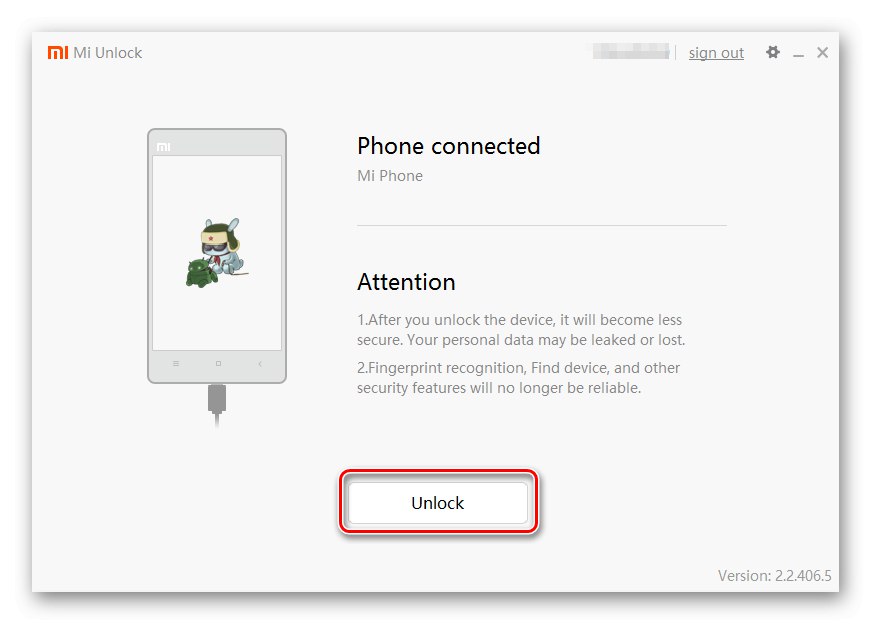
Otključavanje pokretačkog programa službeno je odobrio proizvođač i provodi se pomoću uslužnog programa posebno razvijenog u Xiaomi-u. Prije nego što prijeđete na ozbiljnu intervenciju u OS uređaja (to znači instalaciju modificiranog oporavka i / ili neslužbenog firmware-a), potrebno je otključati bootloader, slijedeći upute iz članka na donjoj poveznici.
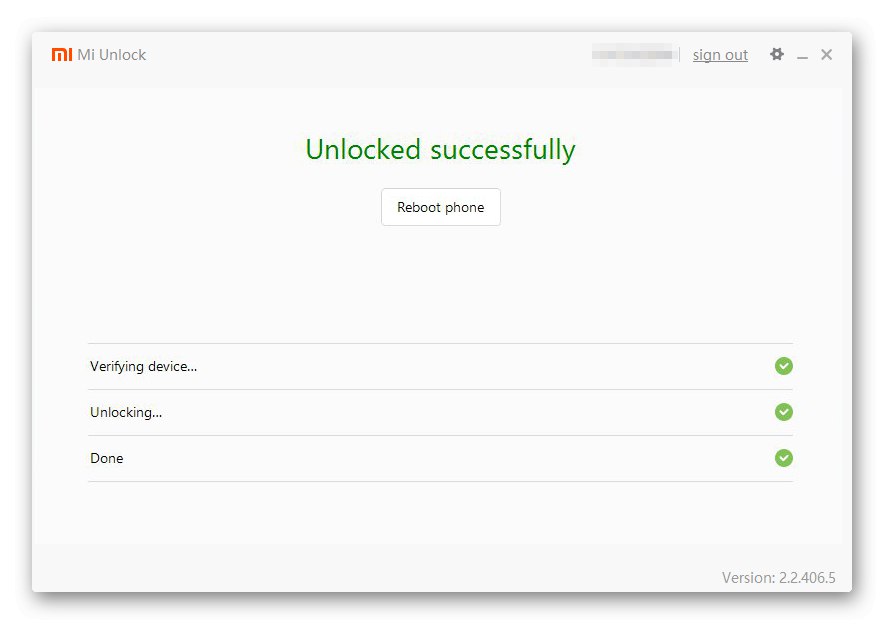
Više detalja: Otključavanje pokretačkog programa Xiaomi pametnih telefona
Preuzimanje sistemskih softverskih paketa
Nekoliko desetaka Android inačica različitih vrsta koje učinkovito funkcioniraju na Redmi 3 (PRO) (službeni MIUI od četiri vrste i mnoge verzije; modificirani (lokalizirani) OS poznatih timova; prilagođene Android verzije; prilagođena rješenja) stavljaju vlasnike modela pred ponekad težak izbor. Istodobno, potrebno je utvrditi rezultat koji se želi postići u početku, prije nego što se umiješa u sistemski softver.

Sljedeći je članak namijenjen pomoći u rješavanju problema s odabirom firmvera i preuzimanjem paketa za instalaciju u Xiaomi pametne telefone:
Više detalja: Odabir firmvera MIUI
Pored opisa postojećih mogućnosti za MIUAY, u predloženom materijalu možete pronaći veze za preuzimanje paketa sa softverom. Čitatelj će morati samostalno pronaći neslužbena (prilagođena) rješenja za model na Internetu, osim sustava instaliranog kao primjer iz ovog članka. Veze, nakon klika na koje možete preuzeti sve pakete instalirane u Redmi 3 tijekom stvaranja materijala, predstavljene su u opisima metoda manipulacije.
Kako bljesnuti Xiaomi Redmi 3 PRO
Nakon izvršavanja gornje pripreme i nakon što su odlučili o željenom rezultatu, tj. vrstu / verziju sustava pod kojim će pametni telefon funkcionirati kao rezultat svih operacija, možete prijeći na odabir načina instalacije Androida i alata s kojima će se postupak provesti. Ispod je pet najučinkovitijih načina za bljeskanje dotičnog modela.

Metoda 1: MIUI priručnik
Integrirano u službeni alat OS Redmi 3 / 3PRO "Ažuriranje sustava", namijenjen prvenstveno primanju OTA MIUI ažuriranja, također vam omogućuje ponovnu instalaciju sustava bez promjene verzije ili povećanje broja izrade pomoću paketa preuzetih iz službenih izvora Xiaomi i namijenjenih za instalaciju putem Recovery.
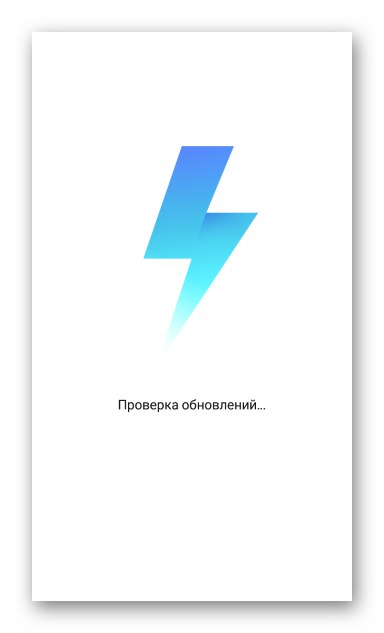
Na primjer, ažurirat ćemo firmver na verziju MIUI9 9.6.2.0 te istovremeno ponovno instalirati sustav pomoću zip datoteke preuzete s izvora proizvođača. Arhiva koja se koristi u nastavku s navedenim sklopom, kao i najnovija verzija sustava za instalaciju za programere u skladu s uputama u nastavku, dostupni su za preuzimanje na donjim poveznicama, ali za uređaj možete koristiti i druge službene verzije MIUAi, promatrajući korespondenciju tipa (Stable ili Developer), sistemski softver instaliran i instaliran u telefonu.


- Redmi 3 bateriju punimo za više od 50% i uređaj povezujemo s Internetom.
- Preuzmite zip arhivu s OS-a u memoriju uređaja. Datoteku možete preuzeti na disk računala, a zatim je kopirati u memoriju telefona ili je možete preuzeti pomoću bilo koje druge preglednik za Android.
- Mi otvaramo "Postavke" MIUI dodirivanjem ikone na radnoj površini operativnog sustava ili pomicanjem sjene obavijesti prema dolje i dodirom zupčanika. Idite na odjeljak "O telefonu" i pritisnite "Ažuriranje sustava".
- Otvorite izbornik funkcija programa. Element koji ga zove su tri točke na vrhu zaslona s desne strane. Na popisu koji se pojavi dodirnite "Odaberite paket nadogradnje"... U pokrenutom "Istraživač" slijedite put gdje se nalazi zip arhiva s ugrađenim softverom.
- Označavamo zip datoteku iz OS-a namijenjenog instalaciji, a zatim dodirom potvrđujemo želju za pokretanjem postupka instalacije "U REDU" na dnu zaslona. Primanje podataka o paketu i provjera ispravnosti započet će nakon čega ćete dobiti obavijest o potrebi ponovnog pokretanja uređaja radi pokretanja postupka instalacije OS-a. Gurnuti "Ponovno učitati".
- Daljnji postupak potpuno je automatiziran. Korisnik može gledati punjenje trake napretka samo pod naslovom "MIUI se ažurira, nemojte ponovo pokretati uređaj" i ne prekidajte postupak nikakvom radnjom. Ponovna instalacija završava izgledom radne površine MIUAi, verzije odabrane prilikom preuzimanja paketa za instalaciju.

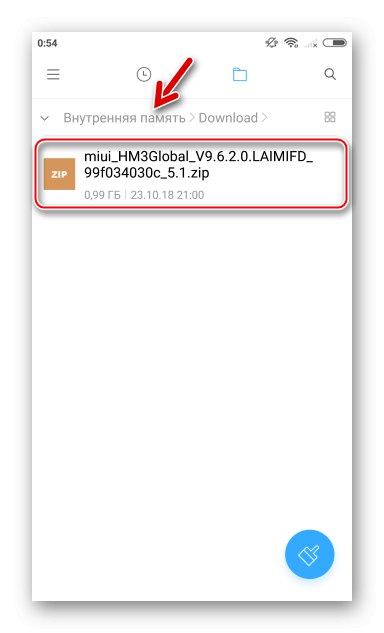
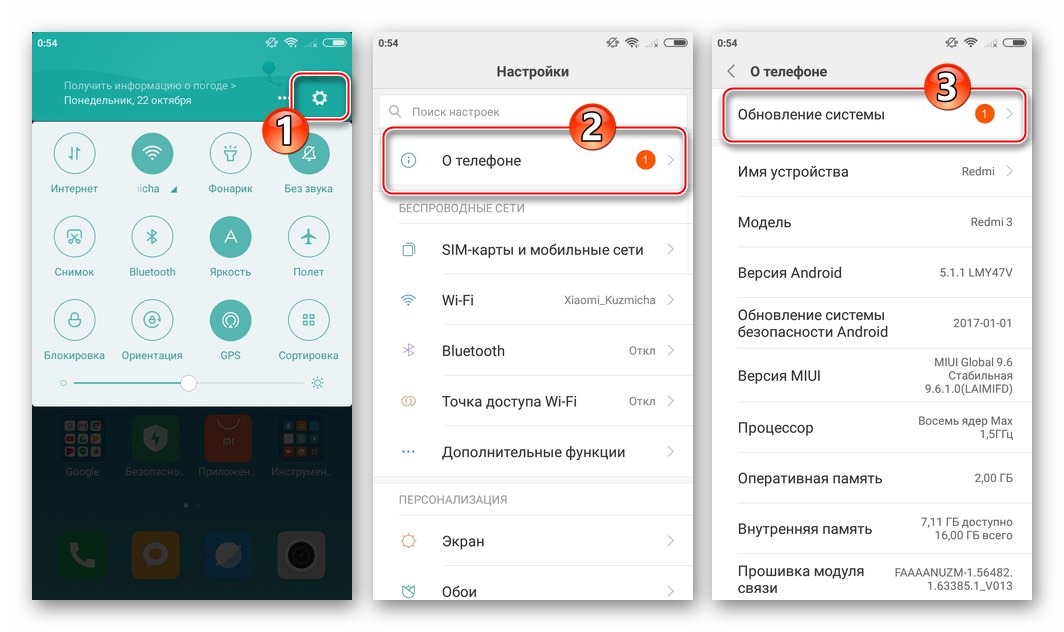
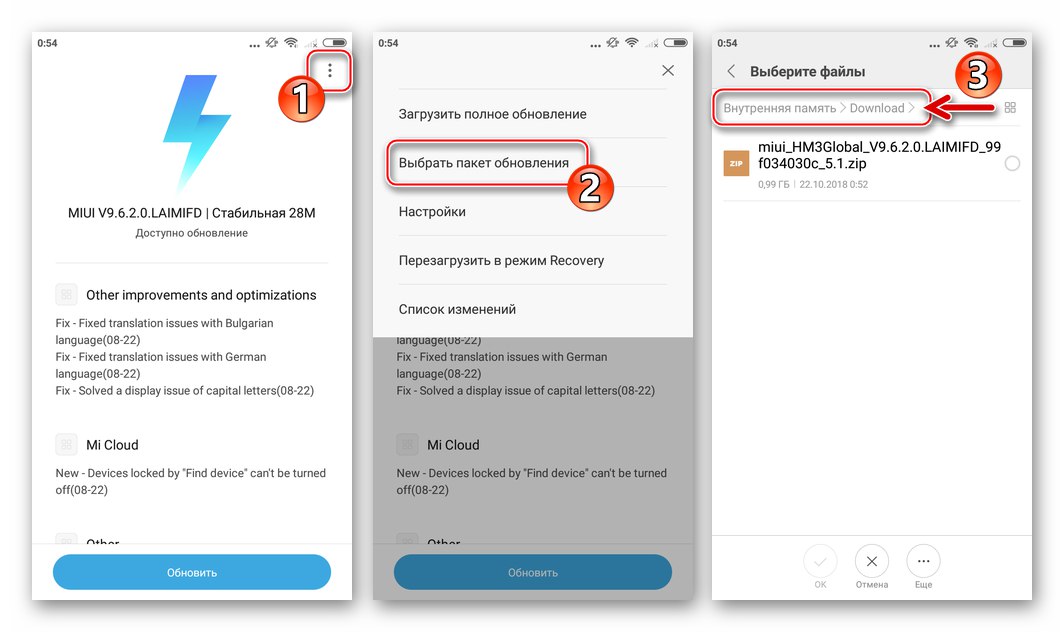
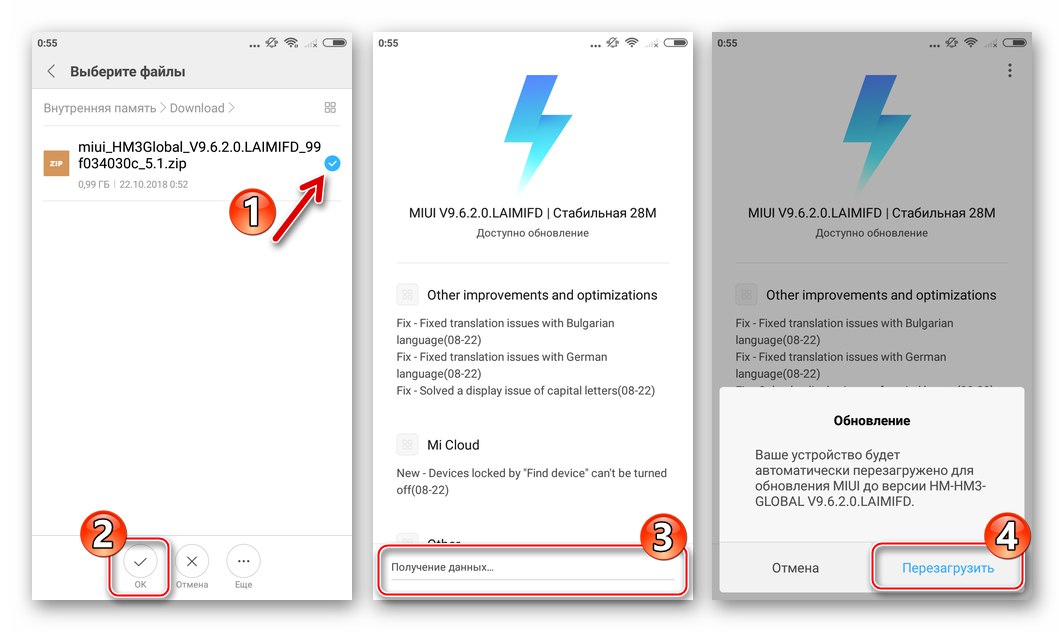
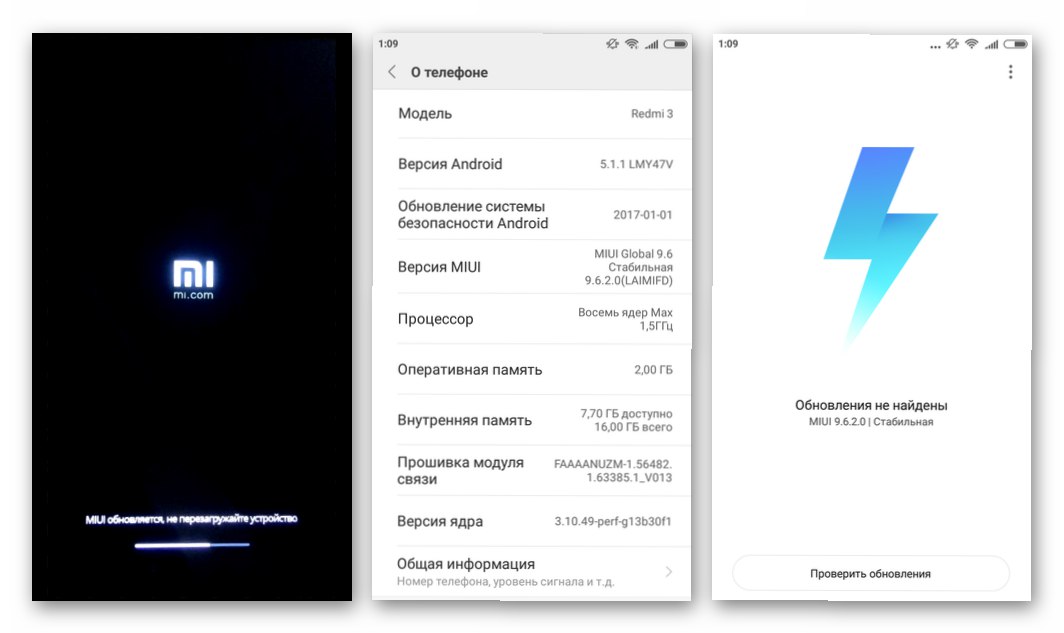
2. metoda: MiPhoneAssitant
U situaciji kada se Redmi 3 (PRO) prestao pokretati u Androidu, ali se istodobno učitava u "izvorni" oporavak, zaštićeni Windows menadžer za pametne telefone tvrtke Xiaomi može vam pomoći vratiti ispravno funkcioniranje softverskog dijela uređaja - MiPhoneAssitant.
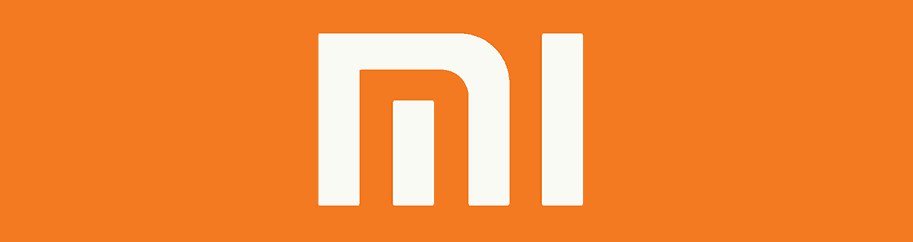
Osim vraćanja srušenog sustava, navedeni softver može se koristiti za ponovnu instalaciju i ažuriranje verzije firmvera na uređaju s računala u normalno stanje. U donjem primjeru instalirajte paket sa MIUI9 Global Stable 9.6.2.0, dostupno za preuzimanje s poveznice u opisu prethodne metode rukovanja telefonom.
Instaliramo aplikaciju MiPhoneAssitant i prevodimo sučelje alata na engleski, slijedeći upute iz članka o modelu Redmi Note 3 tvrtke Xiaomi. Tamo također možete pronaći vezu za preuzimanje kompleta za distribuciju softvera.
Više detalja: Instaliranje aplikacije Xiaomi MiPhoneAssistant s engleskim sučeljem
- Pokrenite MiPhoneAssitant i prijavite se na svoj Mi račun.
- Prebacite Redmi 3 (PRO) u način okoliša za oporavak. Pomoću tipke za podešavanje glasnoće označite stavku "Poveži se s MIAssistantom" i pritisnite "Hrana".
- Spojimo uređaj na računalo i čekamo dok se ne prepozna u programu.
- Klik "FLASH ROM" u prozoru MiPhoneAssitant, a zatim pritisnite gumb "Odaberite ROM paket".
- U prozoru za odabir datoteke idite na put do mjesta paketa s firmwareom, odaberite ga i kliknite "Otvoren".
- Čekamo završetak provjere datoteke koja sadrži OS za instalaciju, nakon čega će automatski započeti prijenos podataka u Redmi 3 memoriju, popraćen povećanjem postotka brojača na ekranu.
- U procesu prijenosa datoteka s računala u Redmi 3 PRO memoriju, zaslon pametnog telefona, baš kao i prozor Asistenta, promijenit će svoj izgled - na njemu će se pojaviti logotip "MI", primijetite "Ažuriranje MIUI-a, nemojte ponovno pokretati uređaj" i traka napretka instalacije.
- Nakon završetka prve faze - prijenosa sistemskih datoteka u memoriju uređaja, postotni brojač postupka u prozoru Asistenta vratit će se na nulu i odbrojavanje će početi ispočetka. I dalje čekamo kraj postupka.
- Oporavak ili ažuriranje dovršava se prikazivanjem prozora sa zelenim krugom i kvačicom u sredini na zaslonu računala. U ovoj fazi možete odspojiti kabel spojen na računalo s uređaja i zatvoriti MiPhoneAssitant.
- Preostaje pričekati inicijalizaciju svih instaliranih komponenti operativnog sustava i, kao rezultat, preuzimanje radne površine Android školjke. Time je završena ponovna instalacija OS Redmi 3 (PRO).
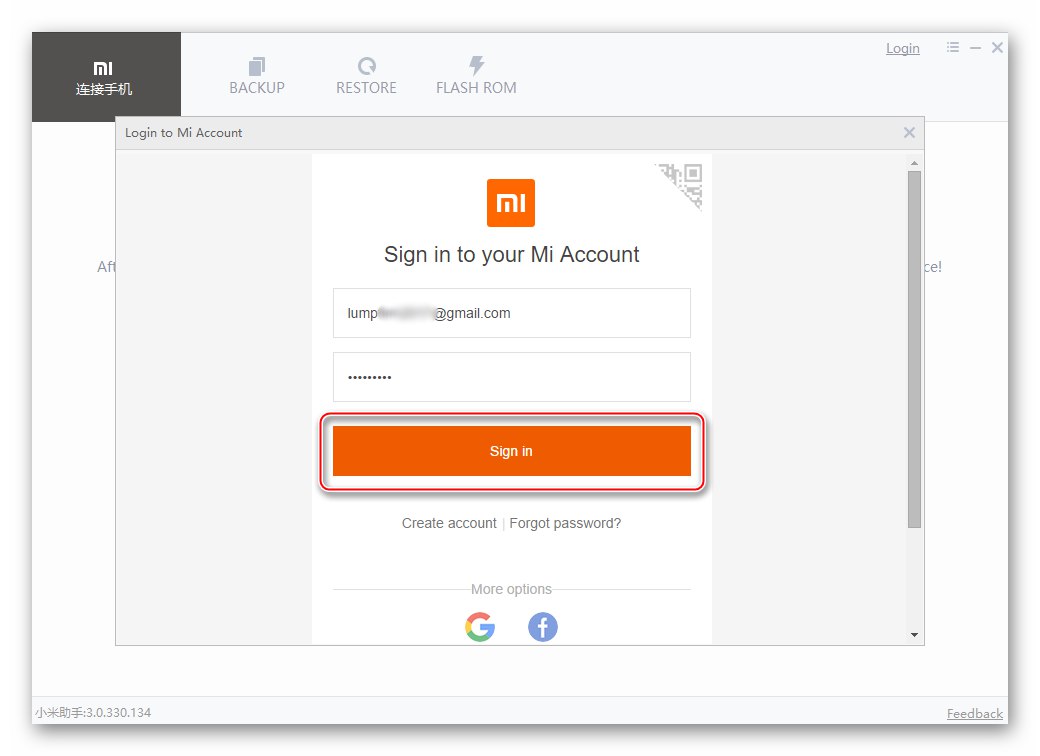
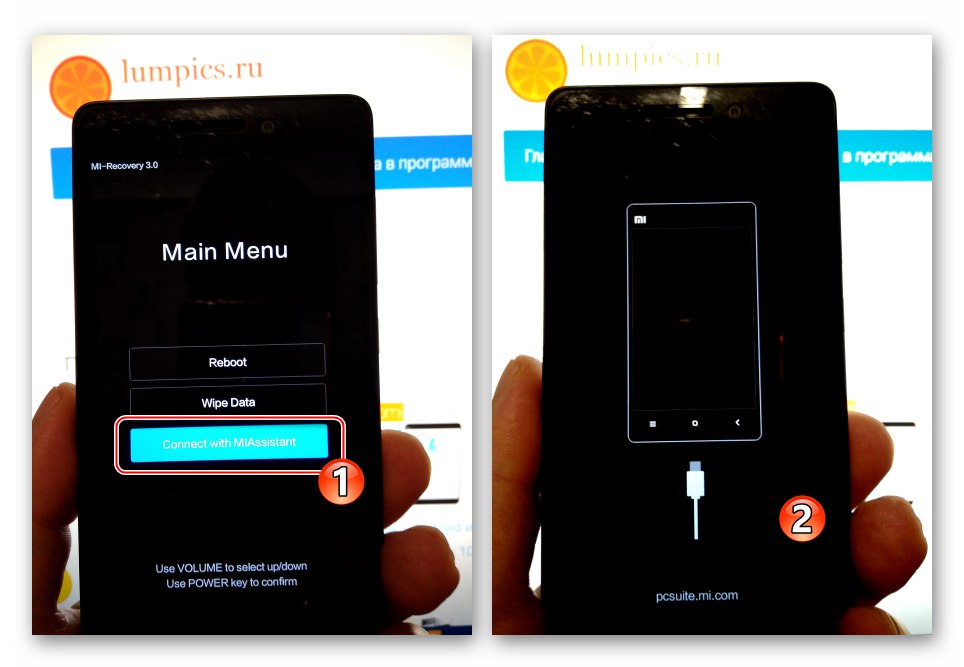
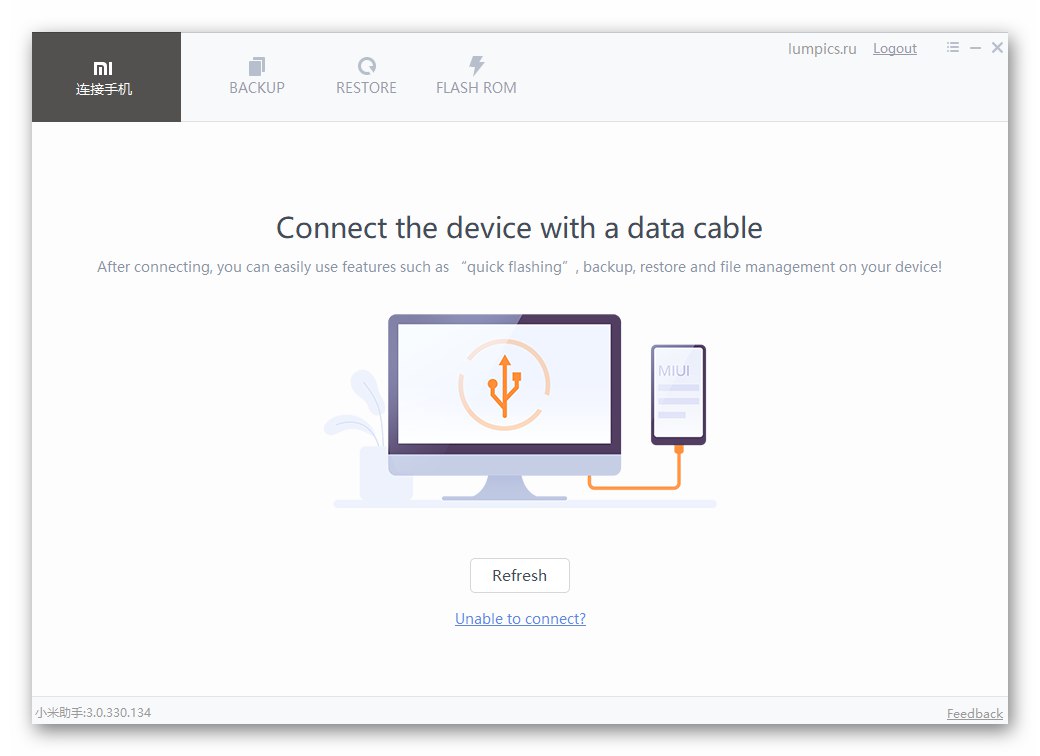
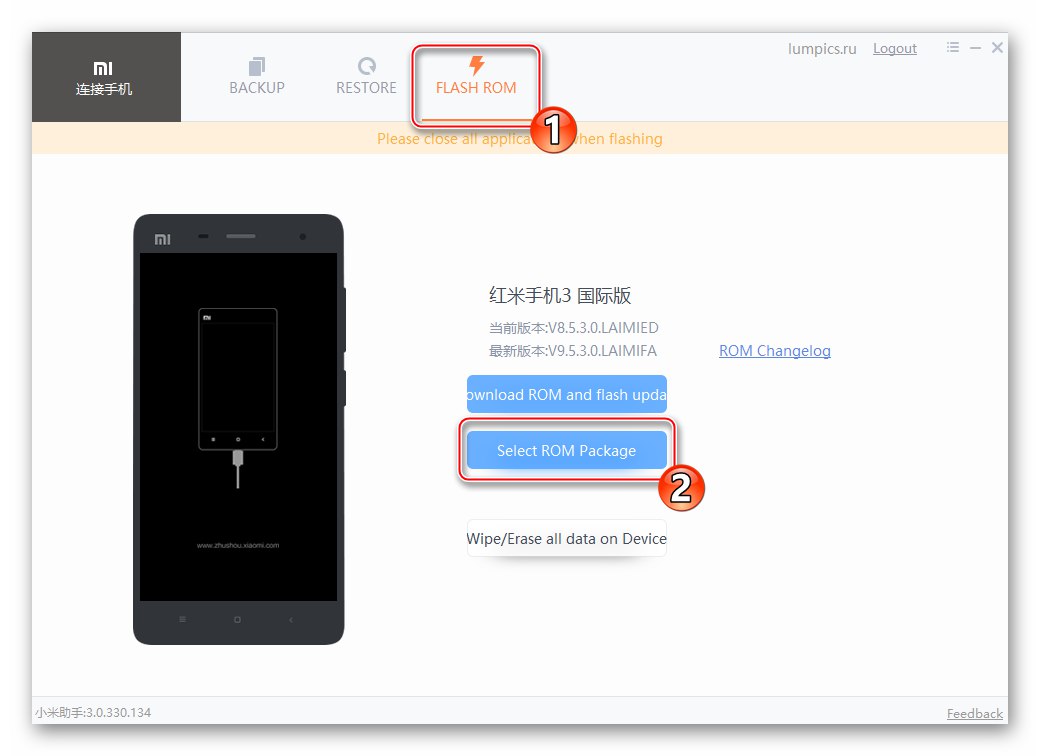
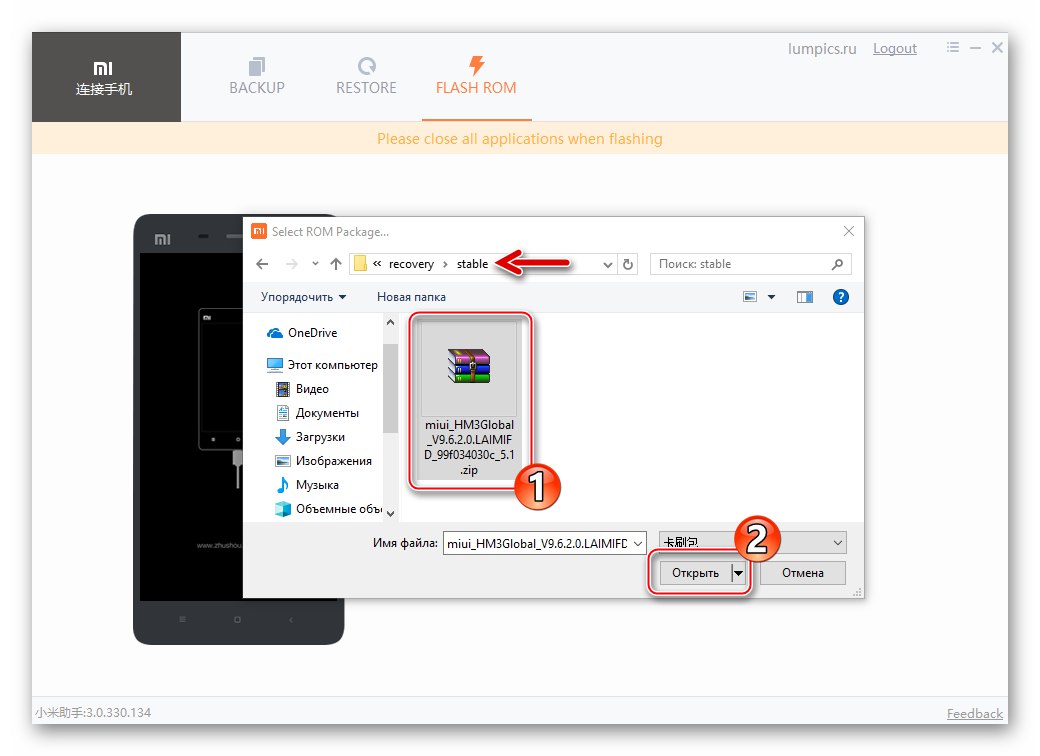
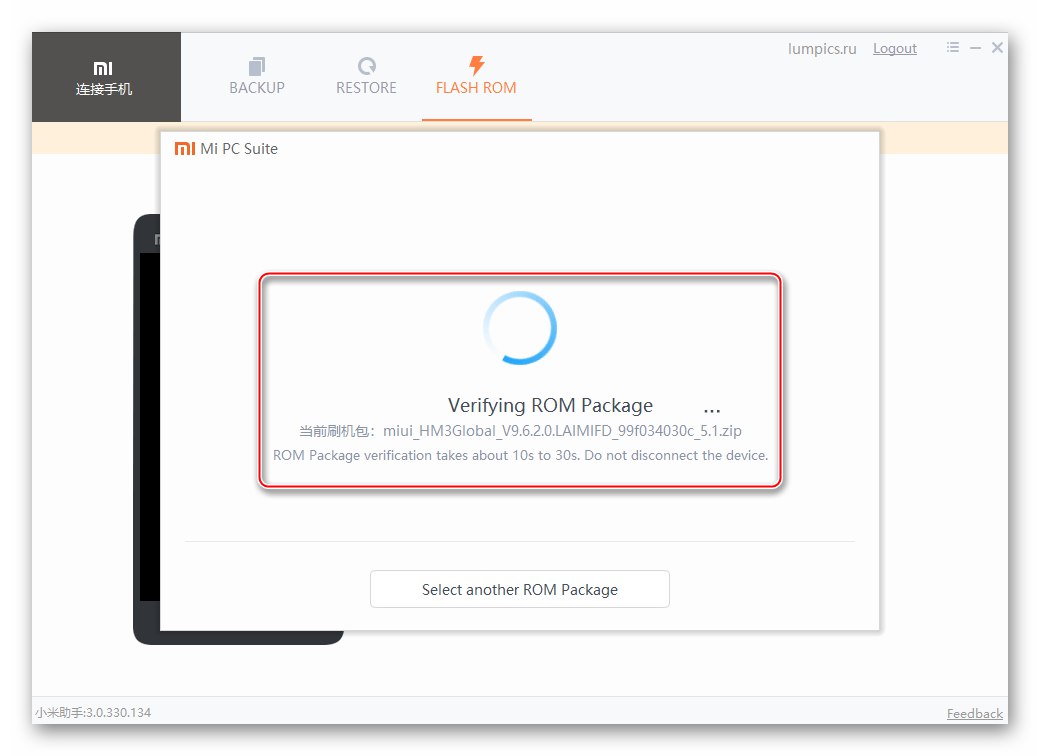
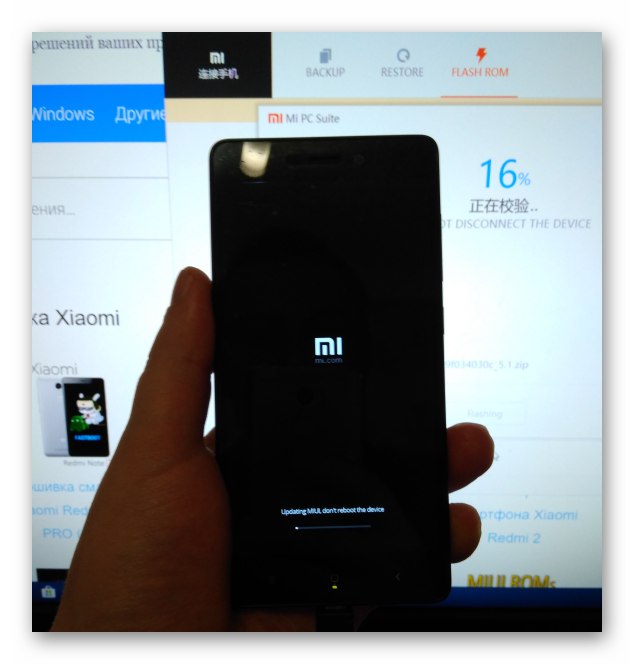
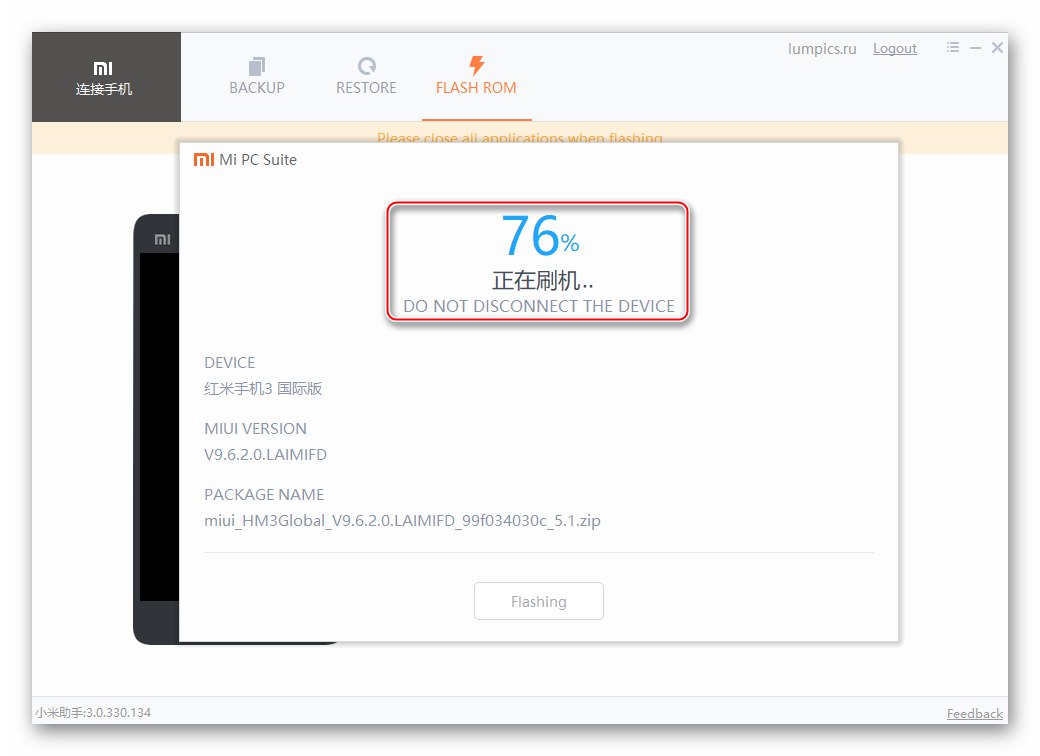
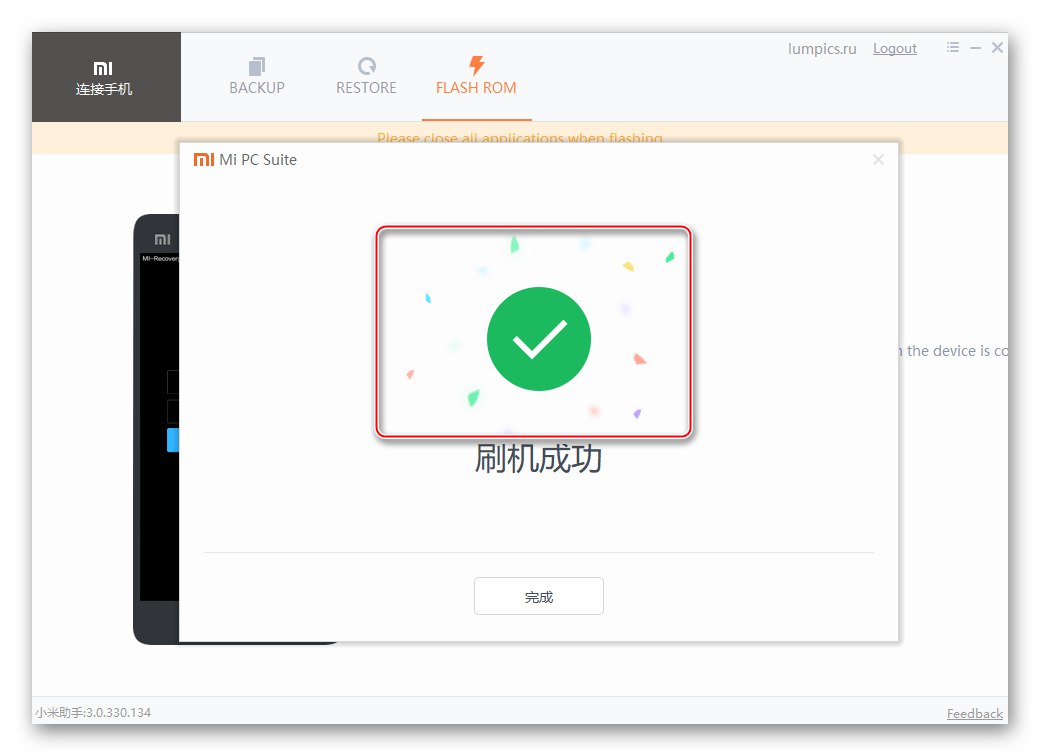
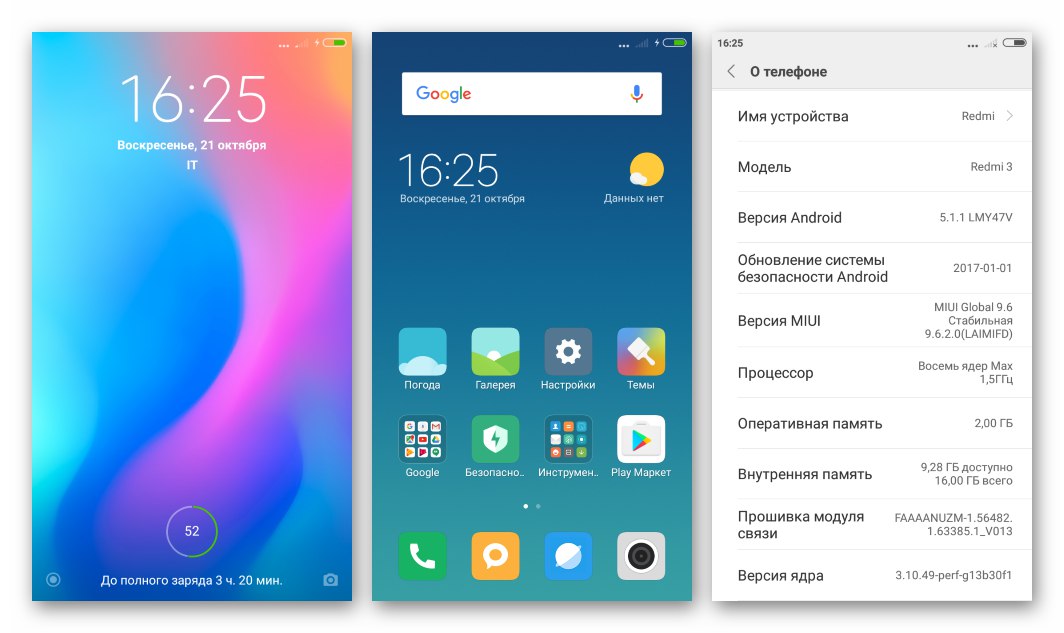
3. metoda: MiFlash
Alat MiFlash, koji je već spomenut u opisu pripreme za ponovnu instalaciju Androida na Redmi 3 (PRO), u osnovi je univerzalno rješenje problema povezanih s ometanjem softverskog dijela modela. Uz pomoć alata moguće je instalirati apsolutno bilo koji sklop službenog MIUI-ja za uređaj, odnosno prebaciti se sa stabilnog sustava na razvojnog programera ili obrnuto, smanjiti ili ažurirati verziju OS-a, zamijeniti kinesku verziju ljuske globalnom i poduzeti suprotnu akciju.

Najpopularnija funkcija predmetnog softvera je obnavljanje sistemskog softvera pametnog telefona oštećenog uslijed različitih čimbenika. To je vrlo često moguće čak i ako uređaj prestaje pokazivati bilo kakve znakove operativnosti.

Za instalaciju putem MiFlash-a koristi se takozvani fastboot firmware, distribuiran u obliku arhiva * .tgz... Dvije mogućnosti paketa, koje su najnovije verzije sklopova MIUI Global Stable i Developer za model Redmi 3/3 PRO (IDO) u vrijeme stvaranja materijala, dostupne su za preuzimanje s poveznica:
Preuzmite firmver MIUI9 9.6.1.0 Global Stable za instalaciju putem MiFlash-a u Xiaomi Redmi 3 (PRO)
Preuzmite MIUI9 firmware 8.4.19 Global Developer za instalaciju putem Miflash-a u Xiaomi Redmi 3 (PRO)
S obzirom na model koji se razmatra, MiFlesh se može koristiti u dva načina pokretanja telefona - "EDL" i "FASTBOOT".
EDL
Redmi 3 (PRO) firmver u načinu rada za nuždu najradikalnije je rješenje problema ponovne instalacije / vraćanja sistemskog softvera uređaja. Ispunjavanje donjih uputa pretpostavlja potpuno prepisivanje odjeljaka memorije uređaja i instalaciju OS-a "čisto", a ujedno je i jedna od najučinkovitijih metoda vraćanja u život "izgorjelih" pametnih telefona.
- Učitavamo tgz-arhivu sa OS slikama na disk računala, a zatim raspakiramo dobivene pomoću arhivatora (na primjer, WinRAR).
- Instalirajte i pokrenite MiFlash.
- Pritisnite gumb "Izaberi" kako biste odredili put do datoteka firmvera za program. U prozoru za odabir direktorija sa slikama odaberite mapu dobivenu raspakivanjem tgz arhive iz OS-a (one koja sadrži "Slike") i kliknite "U REDU".
- Povežemo pametni telefon u EDL načinu s USB priključkom računala i kliknemo "Osvježiti" u prozoru MiFlash. Navedena radnja dovodi do definicije uređaja u programskim poljima "Iskaznica", "Uređaj", "Napredak", "Elapse" ispunjen podacima. U koloni "Uređaj" trebao bi se prikazati broj COM porta.
- Postavili smo radio gumb na dnu prozora bljeskalice na položaj "Očisti sve" i kliknite "Bljesak".
- Podaci će se prenijeti u memoriju pametnog telefona. Postupak je vizualiziran - ispunjava se traka napretka "Napredak", i na terenu "Status" prikazuju se obavijesti o tome što se događa.
- Čekamo dovršetak postupka za ponovnu instalaciju sistemskog softvera Redmi 3 (PRO) - prikaz u polju "Status" obavijesti "Blic je gotov", i na terenu "Proizlaziti" — "Uspjeh".
- Isključujemo telefon s računala i pokrećemo uređaj - trebate pritisnuti gumb "Vlast" i držite je do vibracija (10-15 sekundi). Čekamo pokretanje MIUI-a - prvi put nakon gore navedenih manipulacija, pokretanje će biti prikazano dugo vremena.
- Ukazujemo na osnovne postavke sustava i na kraju dolazimo do Android radne površine.
- Pred nama je uređaj s službenim OS-om instaliranim "čisto" - nastavljamo s oporavkom podataka i daljnjim radom uređaja.
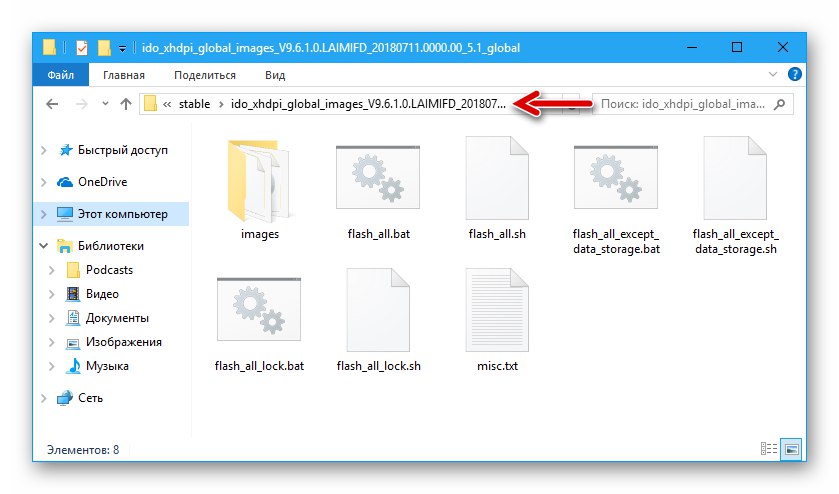
Važno! Pri postavljanju mape sa slikama na disk računala isključite upotrebu ruskih slova i razmaka na putu do nje!

Više detalja: Instaliranje aplikacije MiFlash
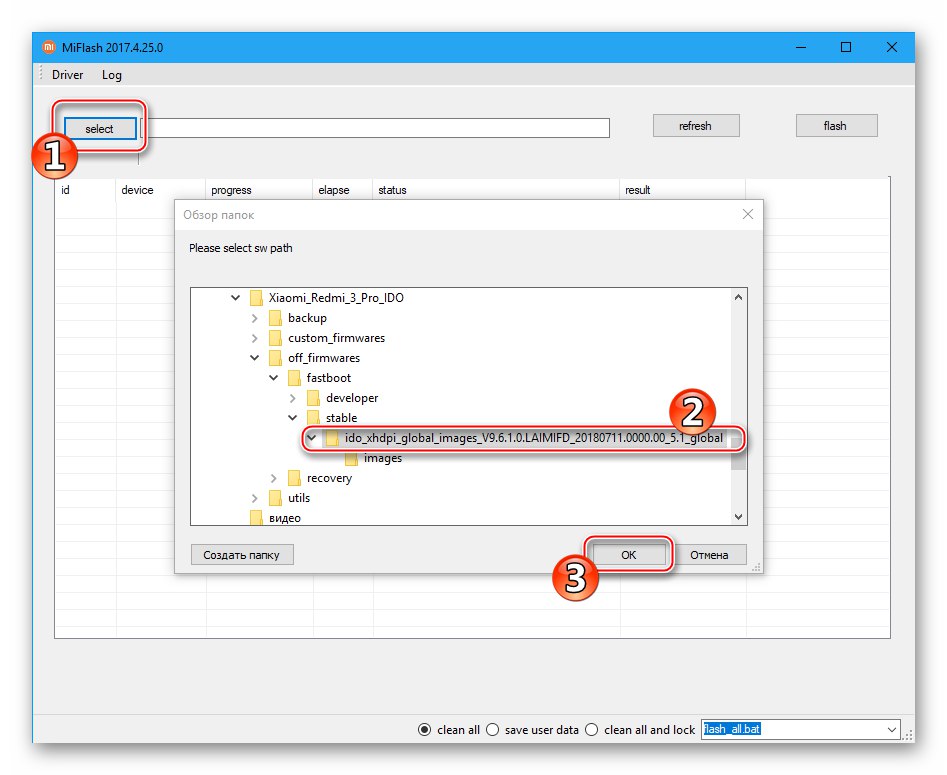
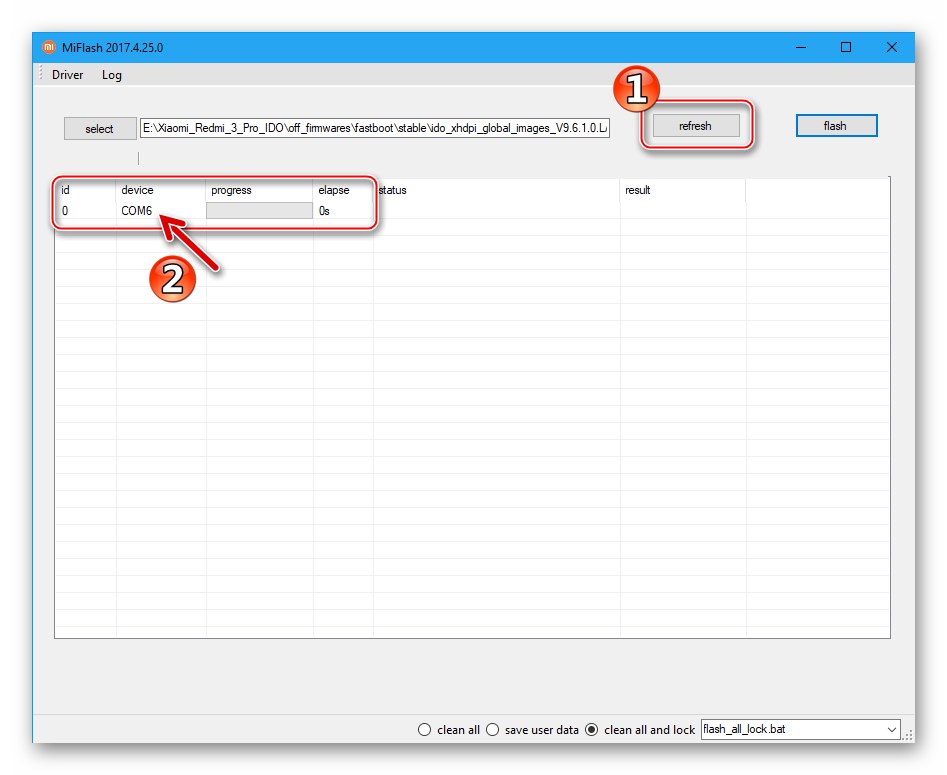
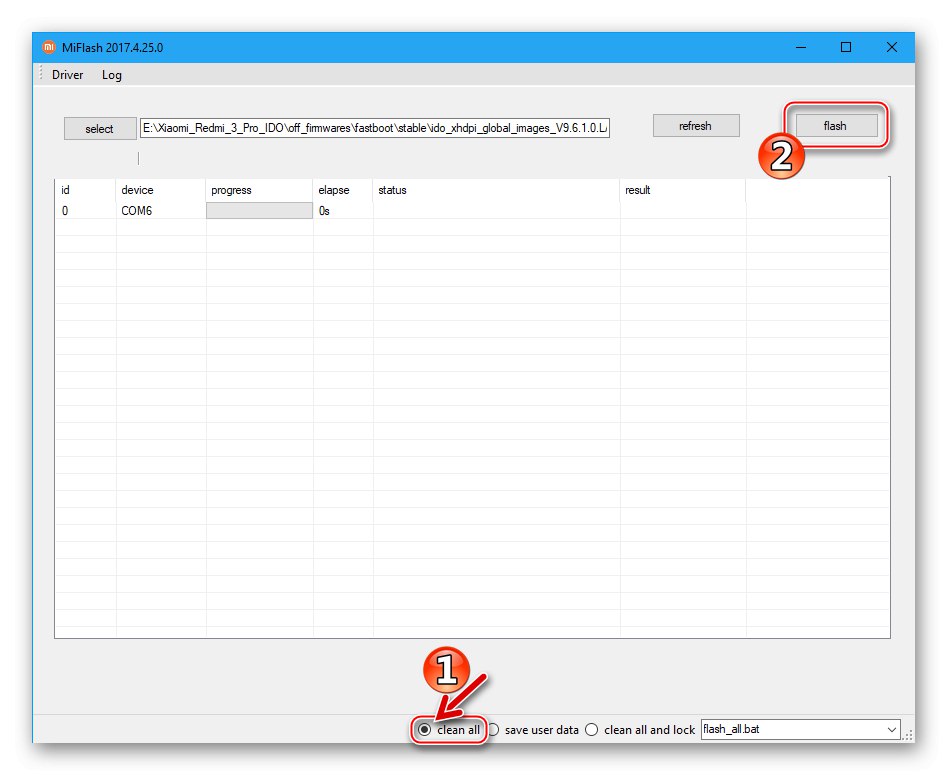
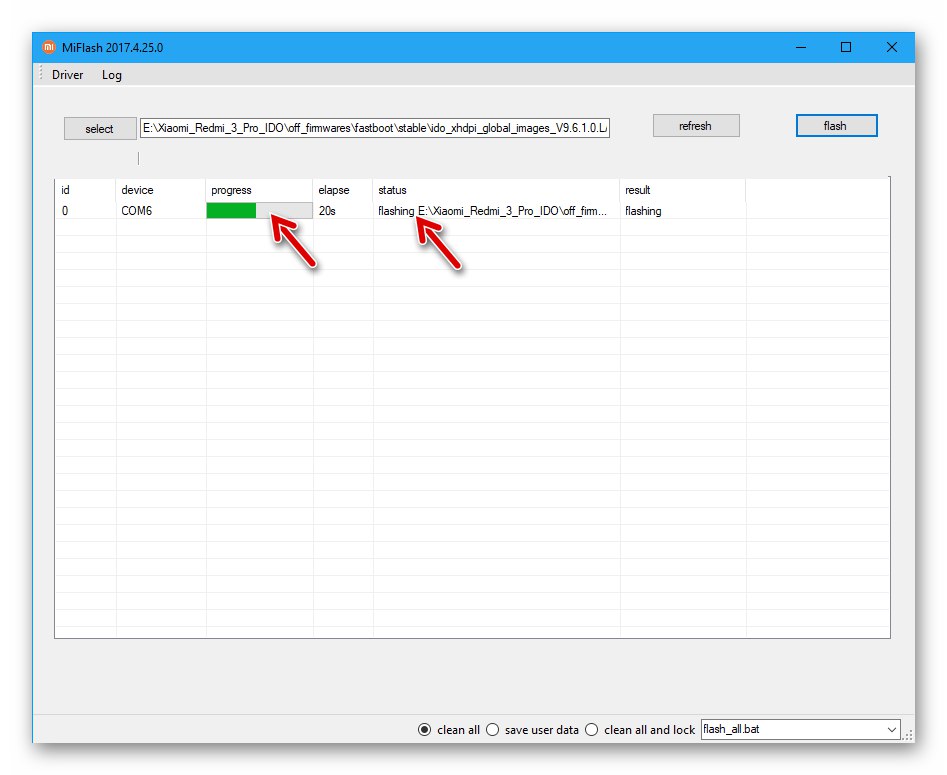
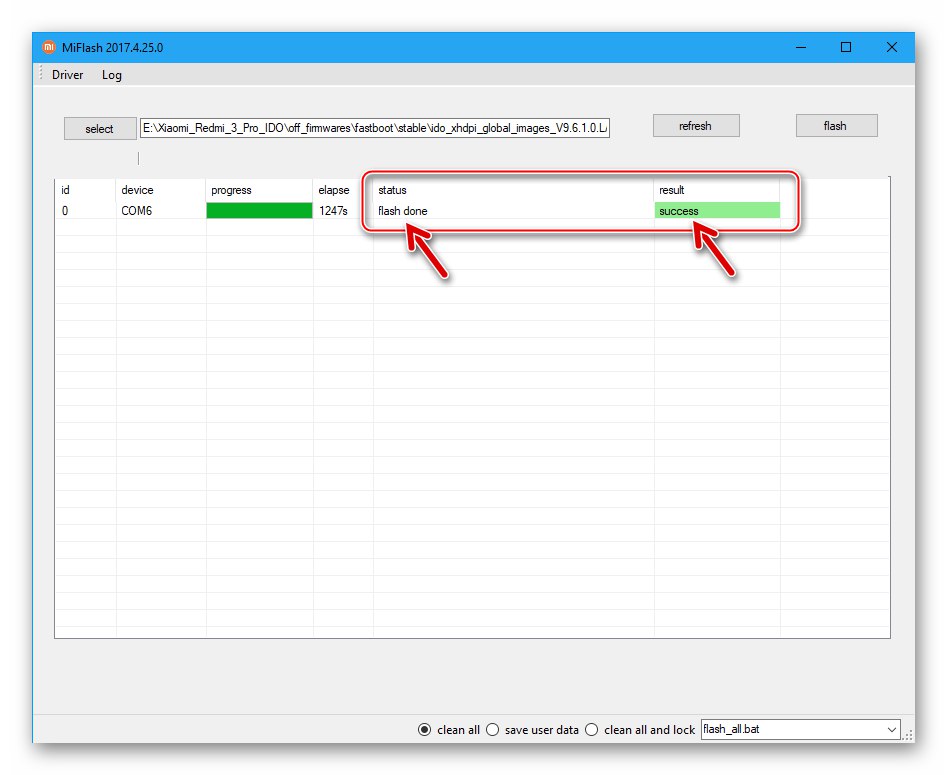
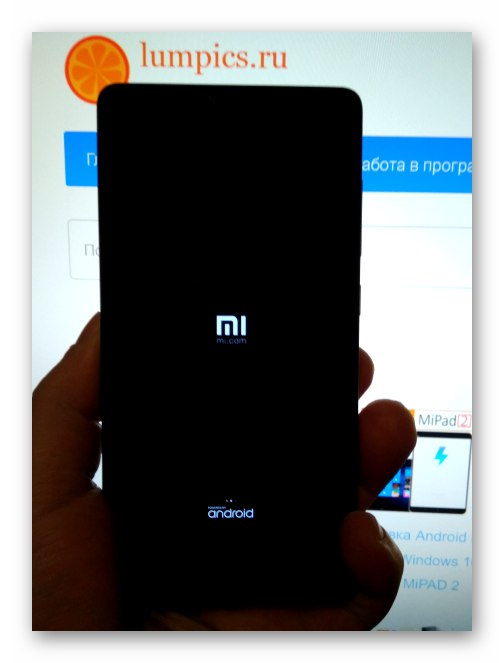
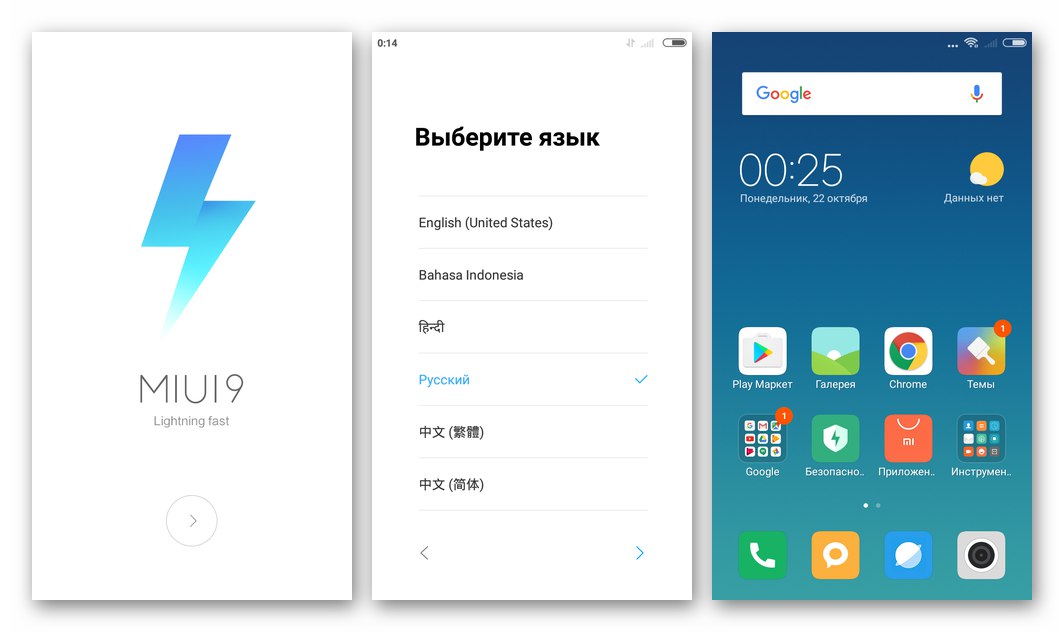
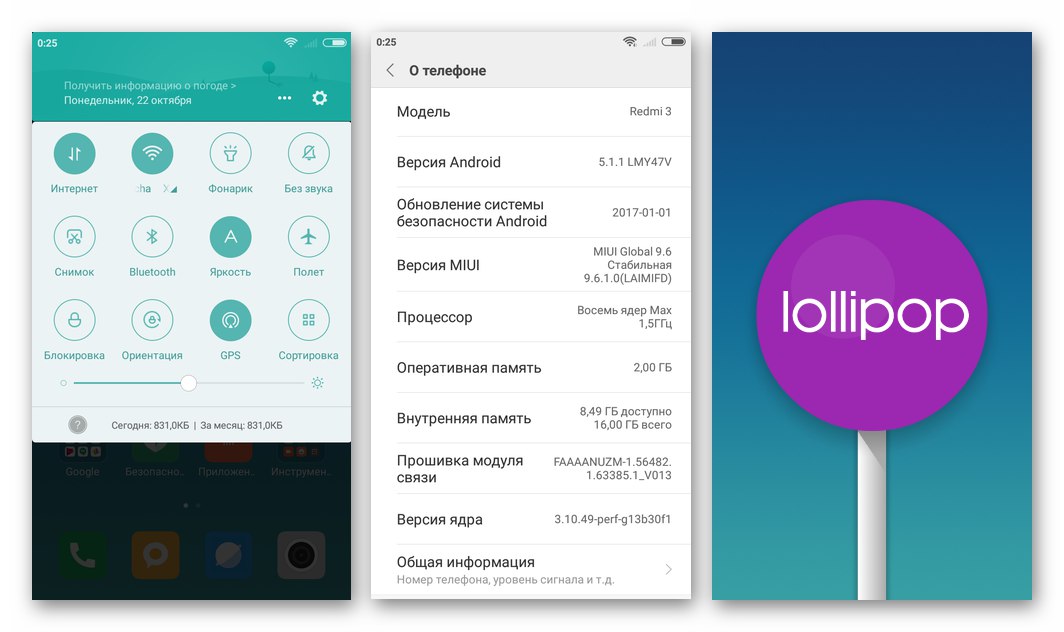
FASTBOOT
Instaliranje OS-a u telefon postavljen u način rada "FASTBOOT", putem MiFlash-a bit će učinkovit samo za one Redmi 3 / 3PRO instance na kojima je bootloader prethodno bio otključan. Metoda uključuje gotovo potpuno prepisivanje memorije uređaja i brzo je rješenje problema ponovne instalacije ili ažuriranja službenog MIUI-a, promjene vrste firmware-a iz stabilnog u programera i obrnuto, kao i odgovor na pitanje kako se vratiti s prilagođenog OS-a na službeni sklop. Postupak je vrlo sličan radu s uređajem u EDL načinu, ali ipak postoje neke razlike.
- Preuzmite i raspakirajte arhivu sa slikama namijenjenim prijenosu na uređaj putem MiFlesh-a.
- Pokrećemo bljeskalicu, pomoću gumba označavamo put do OS datoteka "Izaberi".
- Uređaj prenosimo na "FASTBOOT" i spojite ga na računalo. U polju "Uređaj" MiFlash prozori nakon pritiska na tipku "Osvježiti" Trebao bi biti prikazan serijski broj Redmi 3 (PRO).
- Način ponovne instalacije OS-a (prekidač na dnu prozora bljeskalice) odabire se ovisno o situaciji i željenom rezultatu. Ako reinstalirate sklop MIUAi bez promjene verzije ili ažuriranja bez promjene na drugu vrstu (Stable / Developer), možete odabrati "Spremi korisničke podatke" - u tom će se slučaju podaci korisnika pohraniti u memoriju uređaja. U drugim slučajevima mi biramo "Očisti sve".
- Klik "Bljesak" na vrhu prozora i pričekajte kraj postupka za ponovnu instalaciju sistemskog softvera na pametni telefon, gledajući traku napretka.
- Po završetku operacije, u prozoru MiFlash pojavit će se poruka "Blic je gotov"i uređaj će se automatski ponovno pokrenuti.
- Čekamo učitavanje instaliranog sustava - ovisno o tome jesu li podaci izbrisani u koraku 4 ove upute, odmah će se prikazati ili radna površina OS-a, ili zaslon dobrodošlice s kojeg započinje definiranje glavnih parametara Androidove ljuske.
- Konfiguriramo instalirani sustav, po potrebi vraćamo podatke i kao rezultat dobivamo priliku da pametni telefon koristimo u predviđenu svrhu.
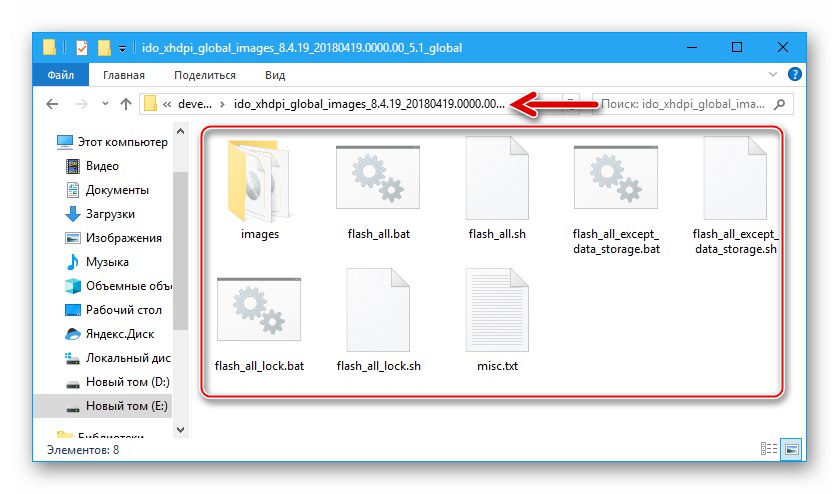
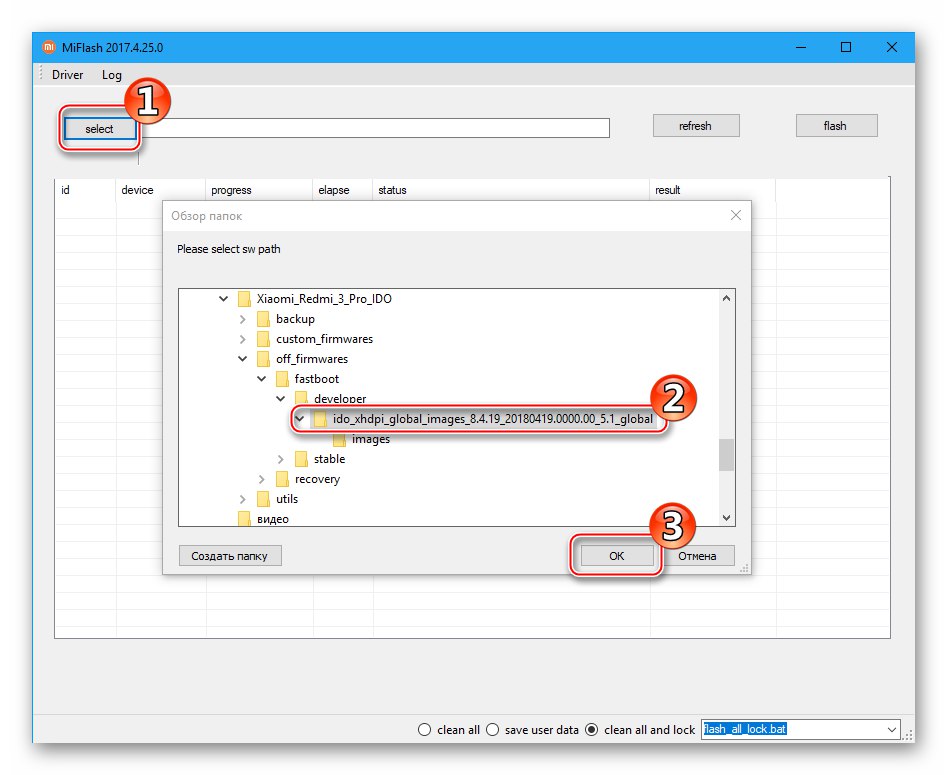
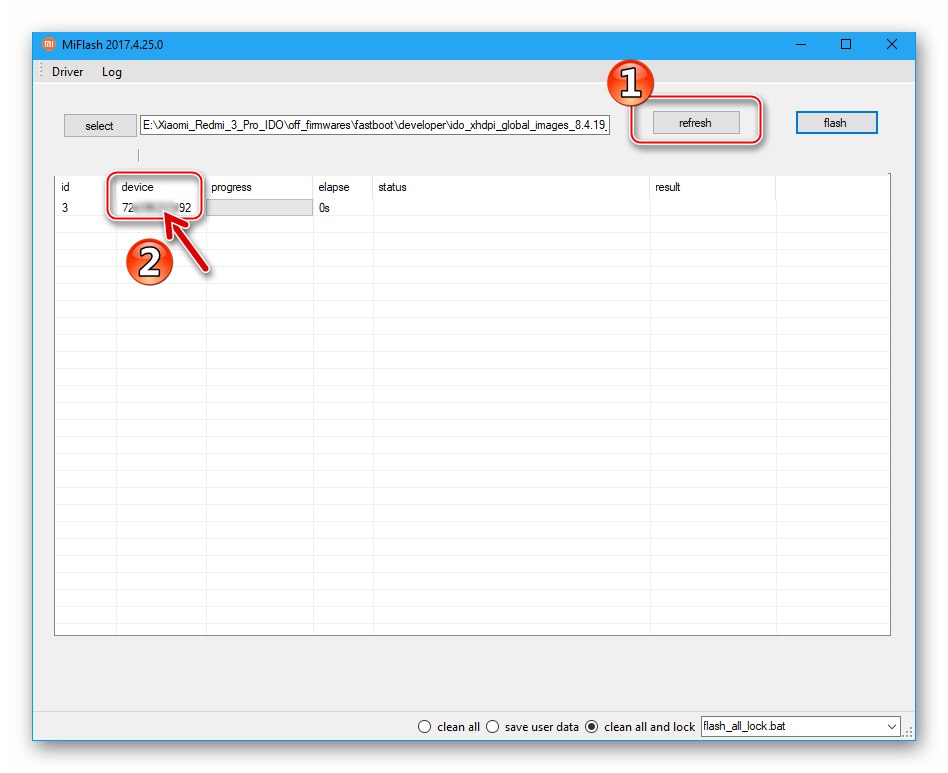
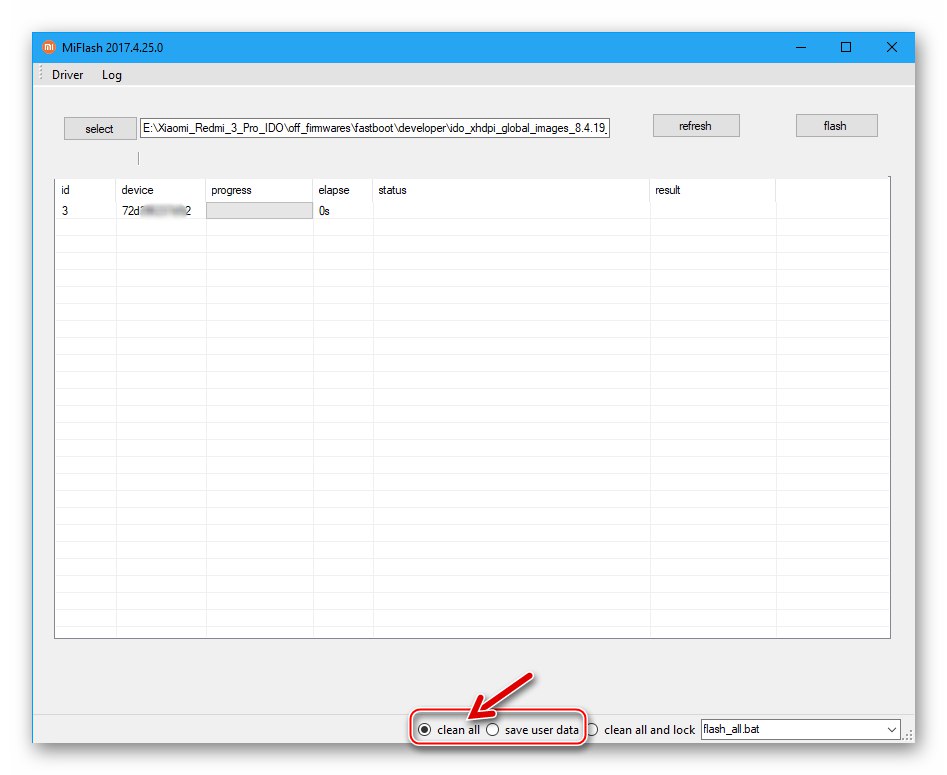
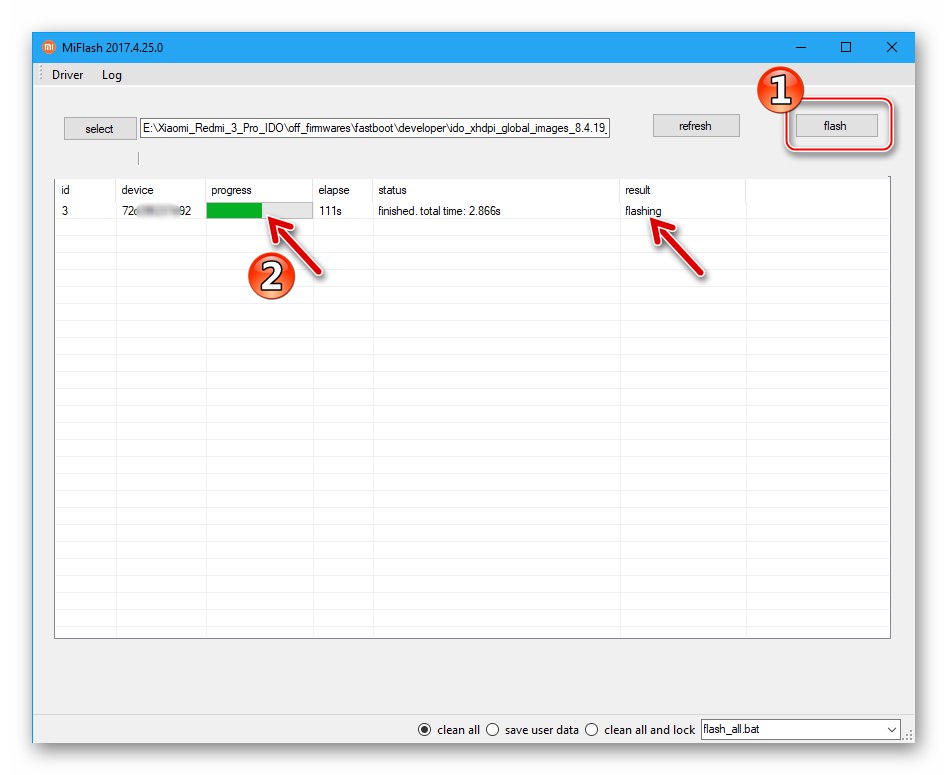
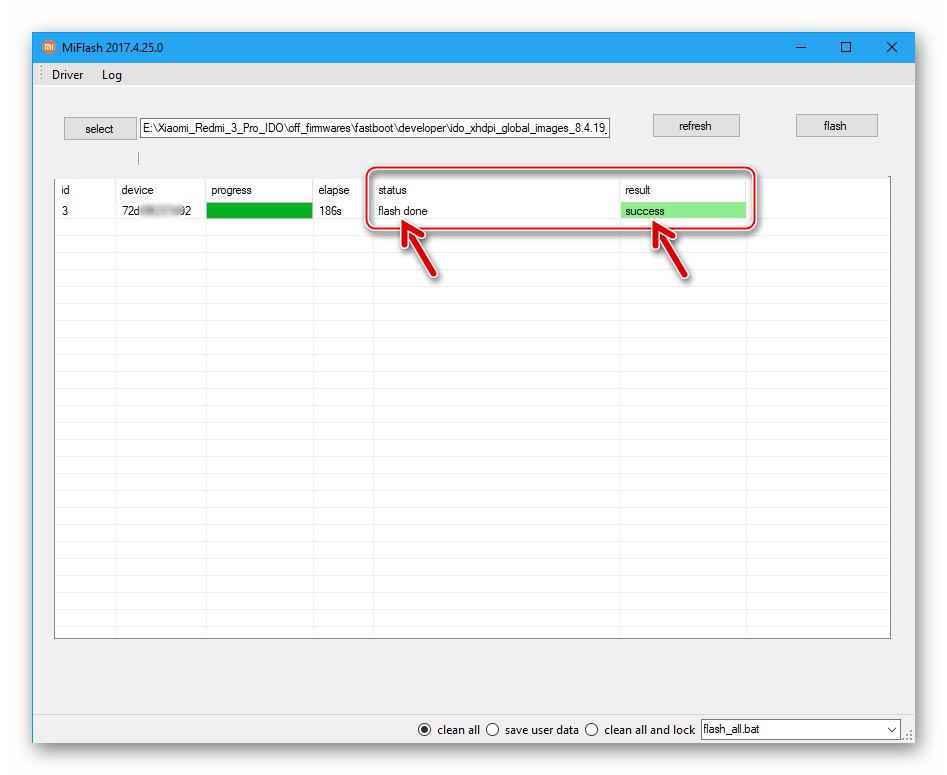
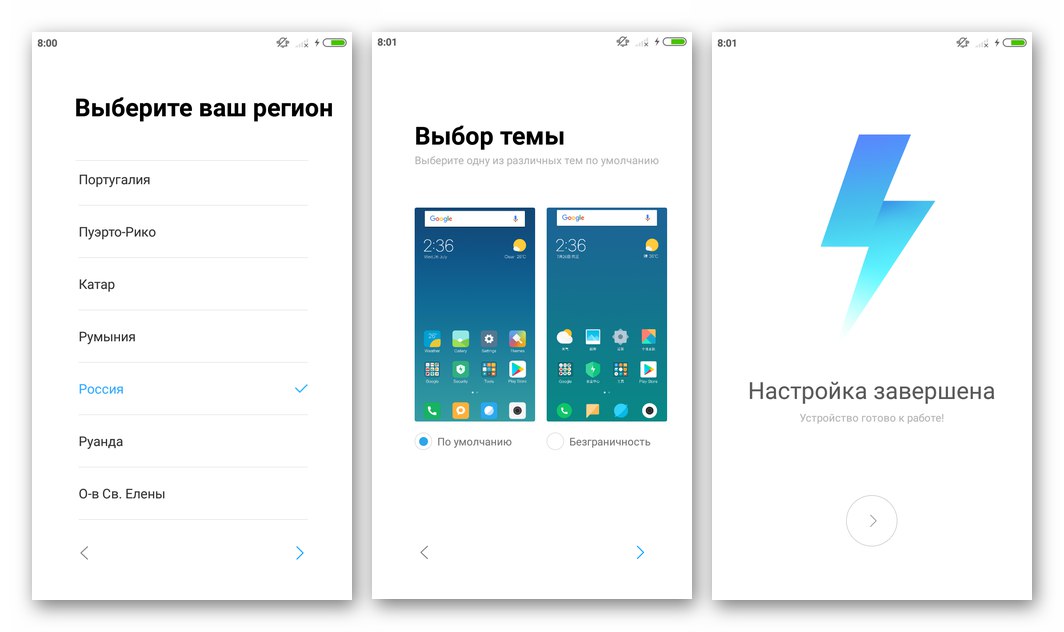
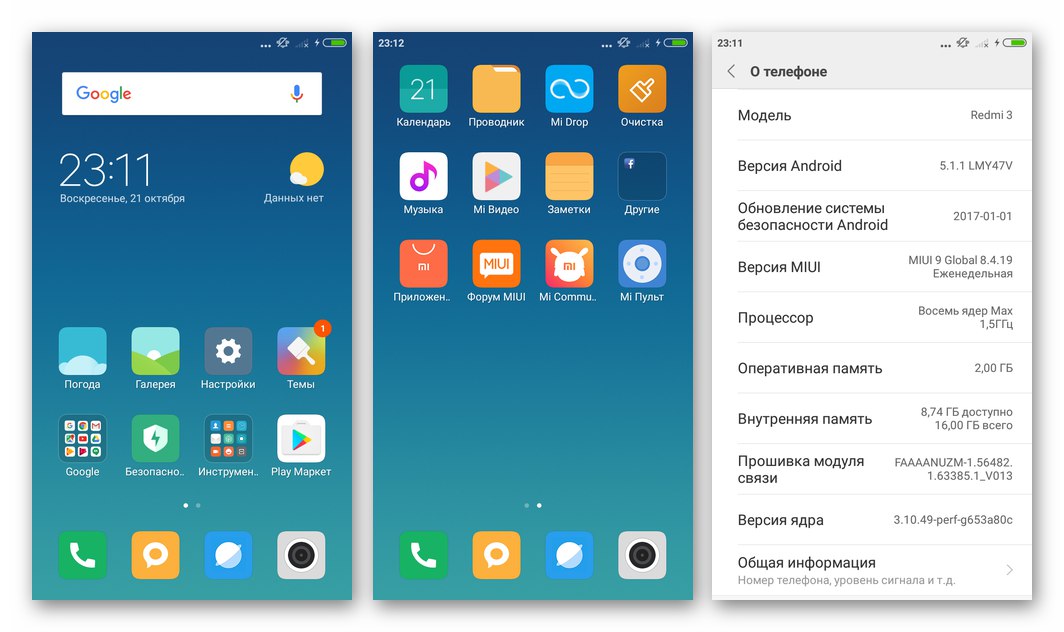
Metoda 4: QFIL
Ako je softverski dio Redmi 3 (PRO) oštećen i uređaj se ne pokreće u normalnom načinu (već se prebacuje / prebacuje u EDL način), a istodobno oporavak putem MiFlash-a, prikazan gore u članku, ne radi ili upotreba vlasničkog alata tvrtke Xiaomi od strane neizvedivo iz nekog razloga, možete koristiti uslužni program koji je razvio proizvođač hardverske platforme modela - Qualcomm Corporation.
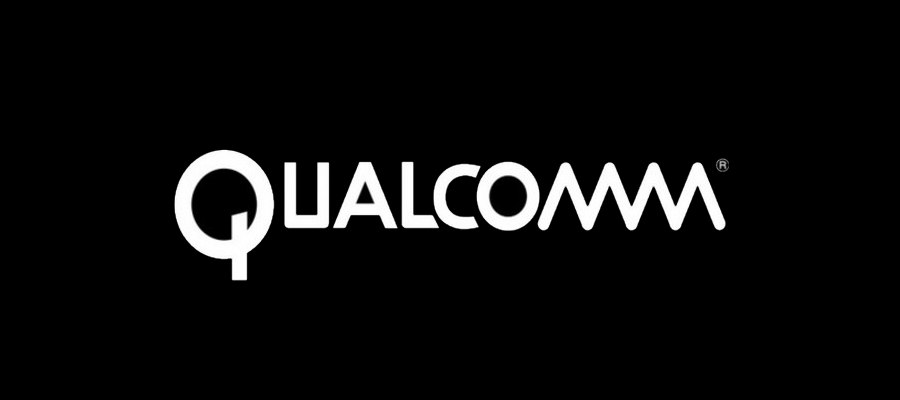
Nazvan je alat predložen za obnovu sistemskog softvera Android uređaja koji se temelje na Qualcomm procesorima Qualcomm Flash Image Loader (QFIL)... Arhiva koja sadrži verziju uslužnog programa koja učinkovito radi s Redmi 3 (PRO) može se preuzeti s donje poveznice, a paketi sa datotekama sistemskih slika uzimaju se isti kao u slučaju korištenja MiFlash-a.
- Pripremite direktorij s firmware-om, tj. Raspakirajte tgz arhivu preuzetu na PC disk. Trebat će vam sadržaj mape "Slike".
- Preuzmite i raspakirajte paket pomoću Qualcomm Flash Image Loader, pokrenite uslužni program dvostrukim klikom na ikonu QFIL.exe u rezultirajućoj mapi.
- Instaliranje radio gumba Odaberite Vrsta gradnje, dizajniran za odabir načina rada QFIL i smješten u gornjem dijelu prozora uslužnog programa, na položaj "Ravna gradnja".
- U aplikaciju učitavamo tri datoteke potrebne za prepisivanje memorije Redmi 3 (PRO) - sve su, ponavljamo, prisutne u mapi "Slike" direktorij s raspakiranim firmware-om za brzo pokretanje:
- Pritiskom "Pretraživati ..." desno od polja "Put programera", otvorite prozor Explorera.
- Slijedimo put do lokacije datoteke prog_emmc_firehose_8936.mbn, odaberite ga i kliknite "Otvoren".
- Nakon klika na gumb "Učitaj XML ..." pojavit će se prozor u kojem trebate odabrati datoteku rawprogram0.xmla zatim pritisnite "Otvoren".
- U sljedećem prozoru odaberite zakrpa0.xml i, kao i prije, potvrdite svoj izbor klikom na gumb "Otvoren".
![Gumb Xiaomi Redmi 3 (PRO) QFIL Browse ... u programu za prijenos datoteka Programmer]()
![Xiaomi Redmi 3 (PRO) QFIL preuzmite datoteku prog_emmc_firehose_8936.mbn u aplikaciju]()
![Xiaomi Redmi 3 (PRO) QFIL učitava datoteku rawprogram0.xml u aplikaciju]()
![Xiaomi Redmi 3 (PRO) QFIL učitava datoteku patch0.xml u aplikaciju]()
- Povežemo telefon u stanju "EDL" na računalo. Nakon što je uređaj identificiran u QFIL, umjesto natpisa "Nema dostupne luke" pojavit će se na vrhu prozora aplikacije "Qualcomm HS-USB QDLoader 9008 (COM **)".
- Sve je spremno za početak obnavljanja softvera sustava Redmi 3 (PRO). Pazite da prozor uslužnog programa izgleda kao na donjoj snimci zaslona i kliknite gumb "Preuzimanje datoteka".
- Čekamo kraj postupka - polje je u proceduri "Status" ispunjen podacima iz kojih možete izvući zaključke o onome što se događa u svakom trenutku.
- Završetak postupka prijenosa podataka u memoriju telefona zatražit će se obaviješću Završite preuzimanje u polju dnevnika "Status"... Nakon čekanja ove poruke, isključujemo telefon s računala i pokrećemo ga, dugo (10-15 sekundi) držeći pritisnutu tipku "Hrana".
- Nakon prilično duge inicijalizacije instaliranih komponenti sistemskog softvera, pojavit će se zaslon dobrodošlice ljuske Androida. Nakon odabira glavnih parametara operativnog sustava, nastavljamo s korištenjem uređaja u normalnom načinu rada.
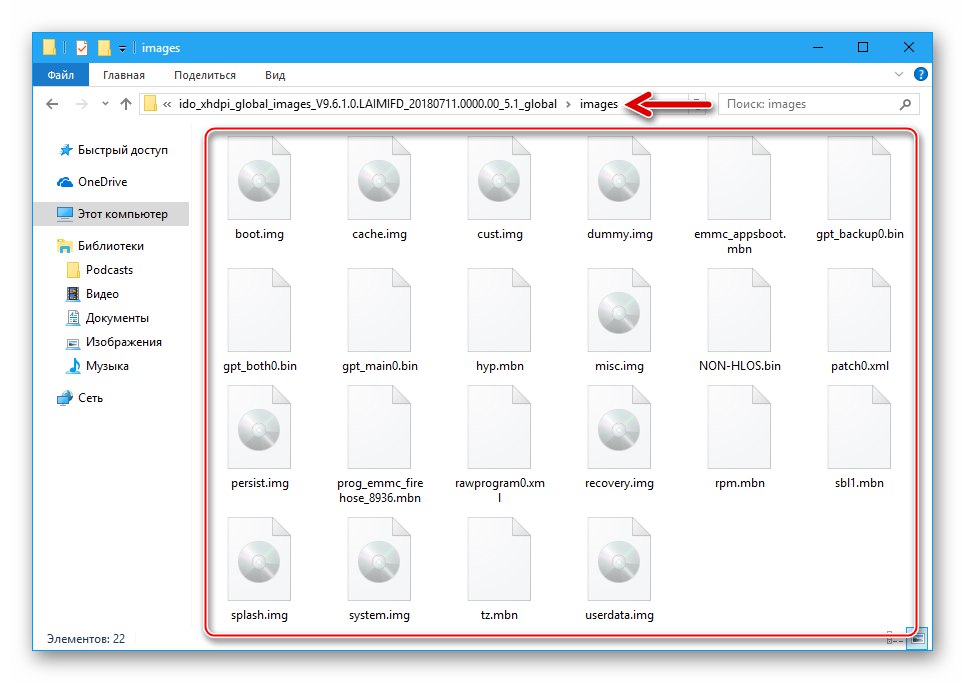
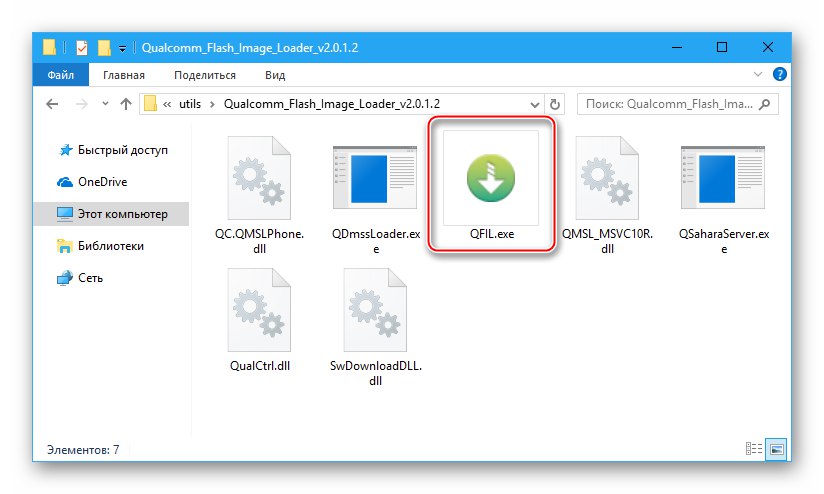
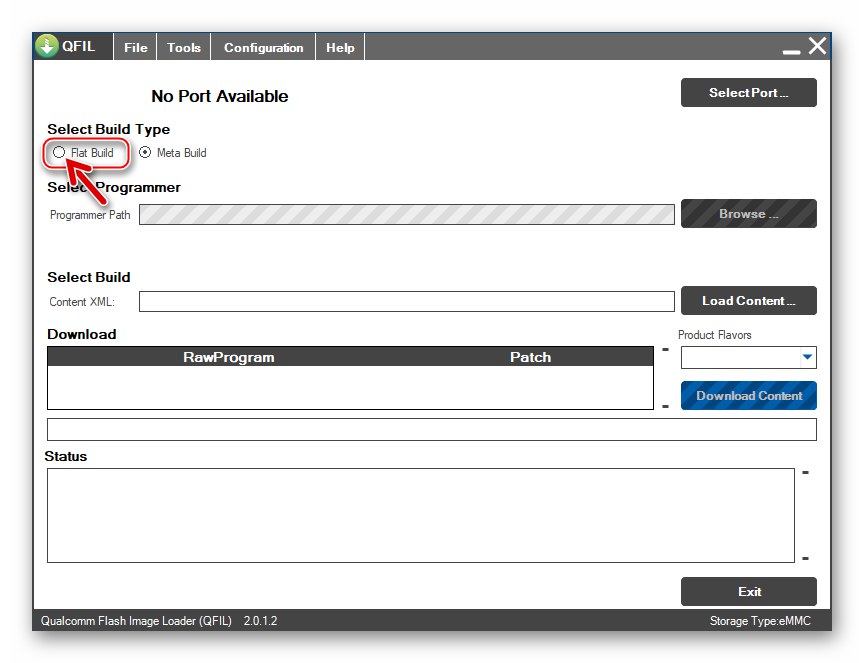
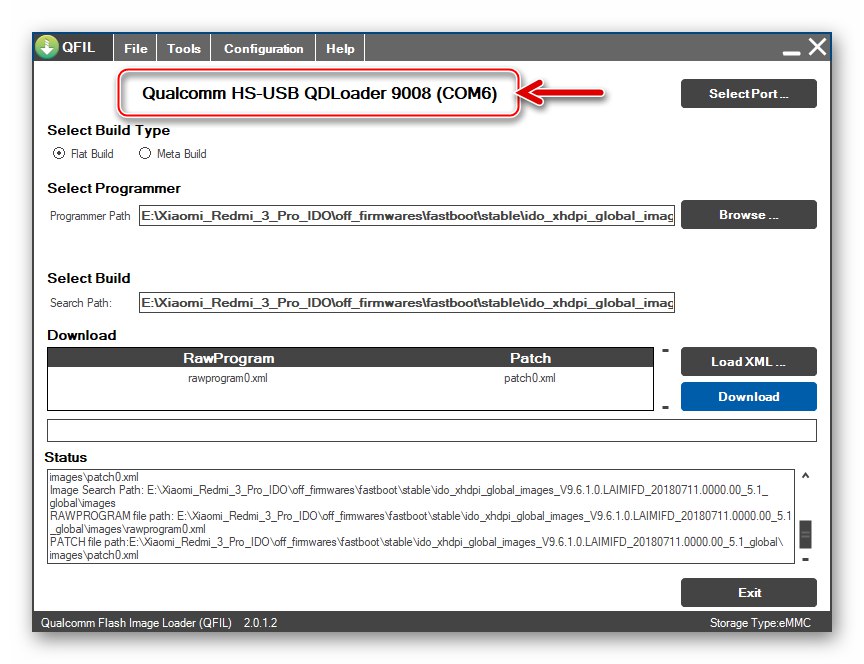
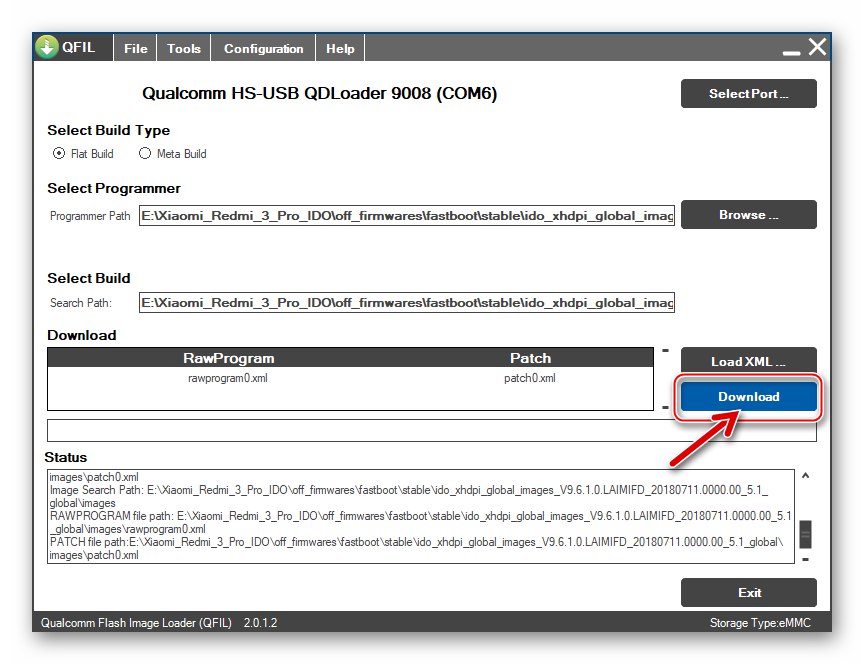
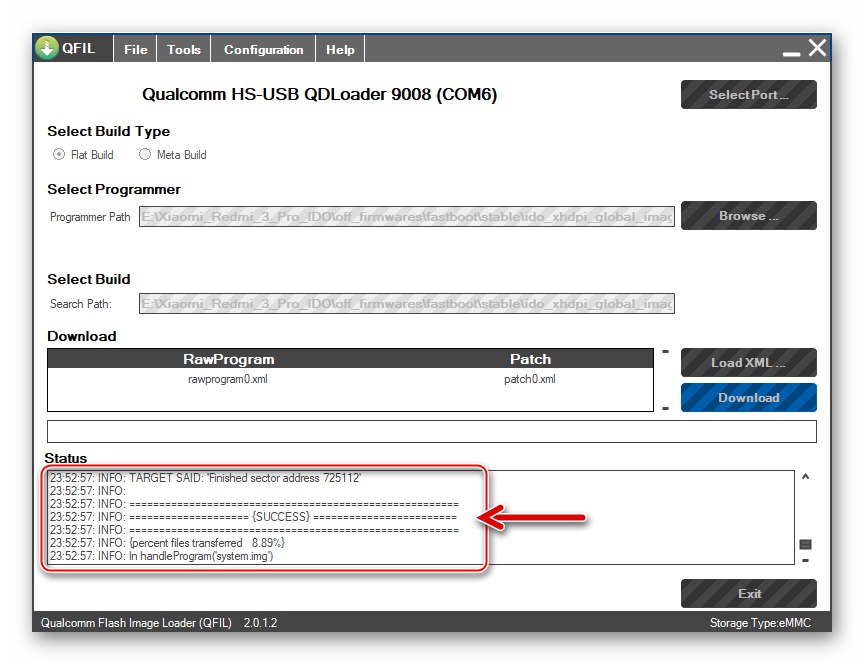
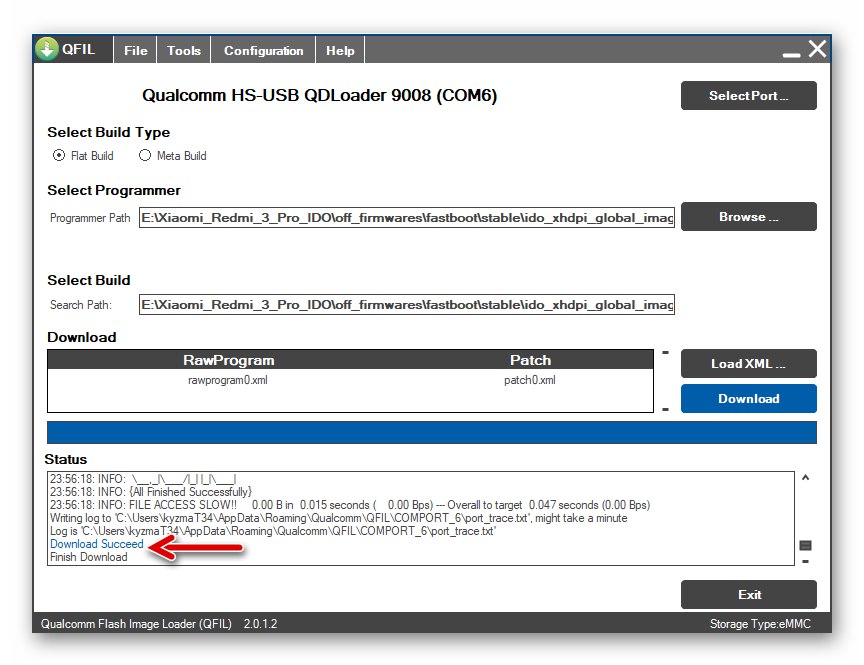
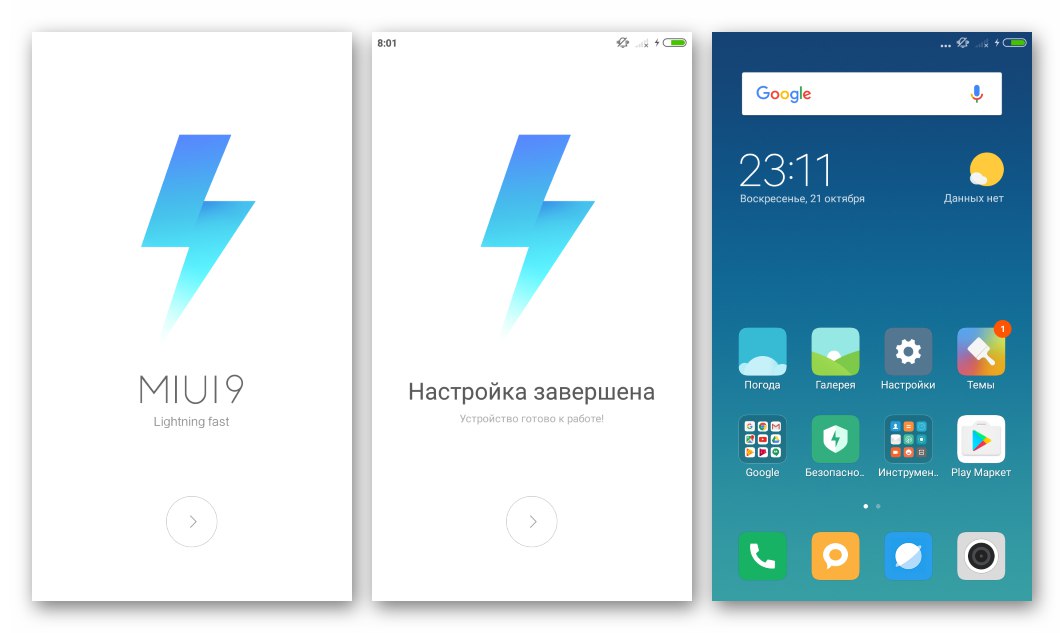
5. metoda: Modificirano okruženje za oporavak
Saznavši kako instalirati službene verzije MIUI-a, bez obzira na stanje softverskog dijela Xiaomi Redmi 3 (PRO), možete prijeći na radikalniju promjenu sistemskog softvera uređaja - zamjenjujući ga izmijenjenim verzijama službenog OS-a i / ili Android ljuske od nezavisnih programera (prilagođeno). Gotovo bilo koji neslužbeni firmver instaliran je u predmetni model pomoću modificiranog okruženja za oporavak Oporavak TeamWina (TWRP).
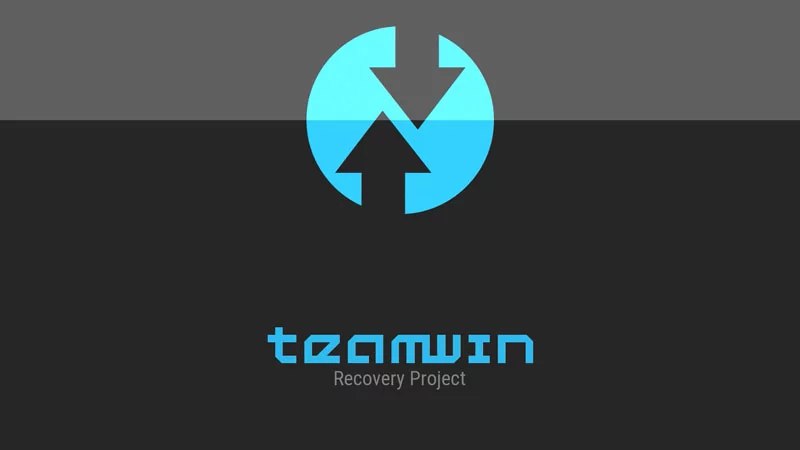
Opremanje uređaja TWRP okruženjem
Pod uvjetom da je pokretački program Redmi 3 (PRO) otključan, prilično je jednostavno instalirati prilagođeni oporavak u uređaj. Najracionalniji način instaliranja TWRP-a u ovaj model je upotreba jedne od posebno stvorenih skripti za brzo podizanje sustava. Arhiva na donjoj poveznici sadrži sve što je potrebno za integriranje okoline u vaš telefon.
Preuzmite TWRP sliku i sve što je potrebno za instaliranje na vaš pametni telefon Redmi 3 (PRO)
Verzija okruženja (izmijenjena verzija 3.0.2.2), dobivena na pametnom telefonu kao rezultat korištenja skripte iz arhive na gornjoj poveznici, između ostalog, omogućuje vam izmjenu (zakrpu) sistemske particije "Čizma" kako bi se osiguralo neometano pokretanje službenog firmvera u prisutnosti prilagođenog oporavka, kao i za dobivanje root prava na uređaju, bez pribjegavanja korištenju dodatnih sredstava.
- Preuzmite arhivu sa slikom oporavka i alatima za njegovu instalaciju, raspakirajte rezultirajuće.
- Uređaj prenosimo u državu "FASTBOOT" i spojite ga na USB priključak računala. Za svaki slučaj, otvori "Upravitelj uređaja" i provjerite je li uređaj ispravno otkriven u sustavu Windows.
- Pokrenite izvršnu datoteku flash_and_boot.bat.
- Kao rezultat otvaranja batch datoteke, pojavit će se prozor konzole i skripta će se početi izvršavati.
- Sve potrebne radnje za integraciju TWRP-a provode se automatski i dovršavaju ponovnim pokretanjem pametnog telefona u instalirani oporavak.
- Počnimo s postavljanjem okoliša:
- Sučelje za oporavak prebacujemo na ruski pomoću gumba Izaberi jezik... Tada aktiviramo element "Dopusti promjene".
- Da bi se službeni MIUI instaliran u telefonu pokrenuo nakon zamjene izvornog okruženja za oporavak prilagođenim, potrebno je zakrpati boot.Za ovo tapkamo "Dodatno" u glavnom izborniku oporavka, a zatim pritisnite gumb "Onemogući potvrdu" i pomaknite prekidač "Prijeđite prstom da biste onemogućili potvrdu" nadesno.
- Čekamo kraj postupka za izmjene odjeljka "Čizma"... Ovime je dovršeno postavljanje oporavka, dodirom se možete ponovno pokrenuti u instalirani OS "Ponovo pokrenite sustav.".
- Osim toga, prije ponovnog pokretanja, predlaže se dobivanje root prava na uređaju. Mi aktiviramo "Prijeđite prstom da biste instalirali", ako se ova prilika ne čini suvišnom ili odbijemo instalaciju SuperSUkuckanje "Nemoj instalirati".
![Postavljanje okruženja Xiaomi Redmi 3 (PRO) TWRP nakon prvog pokretanja, odabir jezika]()
![Xiaomi Redmi 3 (PRO) Desiable Veryfy zakrpa za pokretanje putem TWRP-a]()
![Xiaomi Redmi 3 (PRO) TWRP dovršava postavljanje okruženja, instalirana je zakrpa za pokretanje, ponovno pokrenite sustav Android]()
![Xiaomi Redmi 3 (PRO) TWRP dobiva root prava na uređaju prije izlaska iz oporavka]()
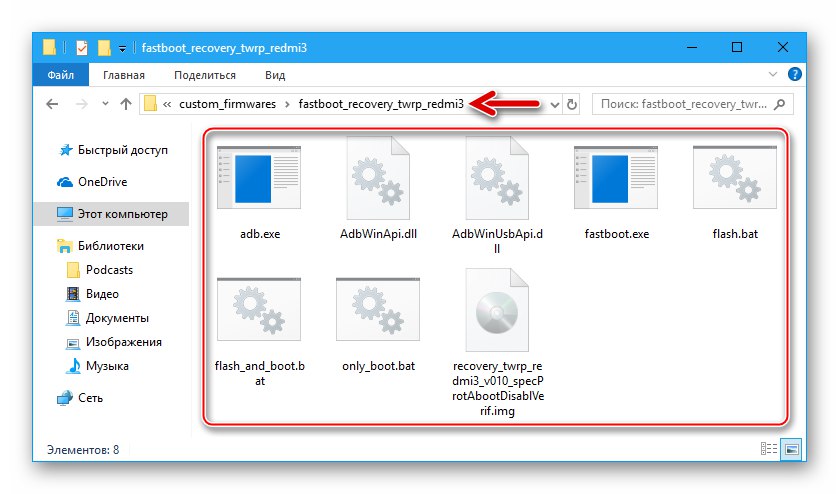
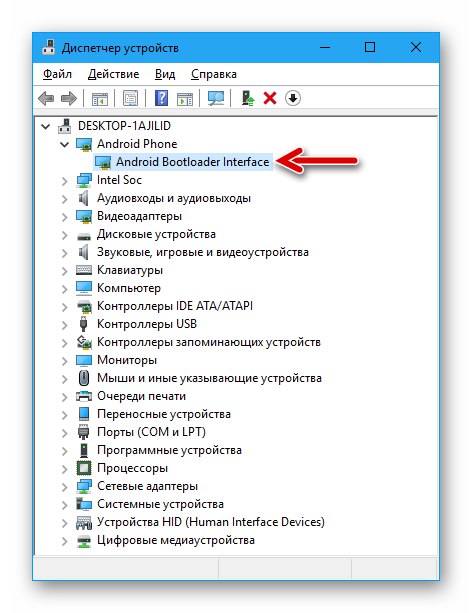
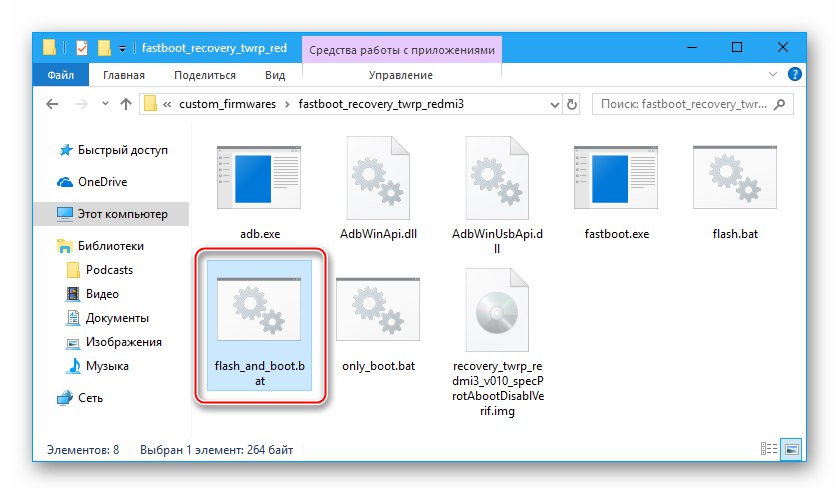
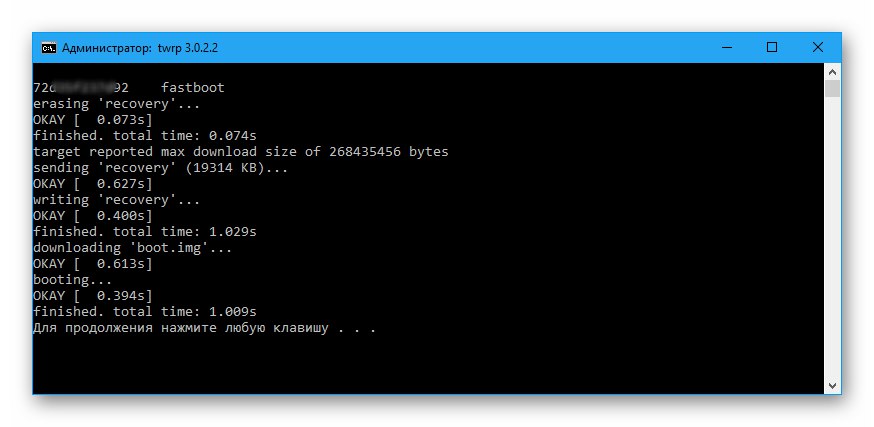
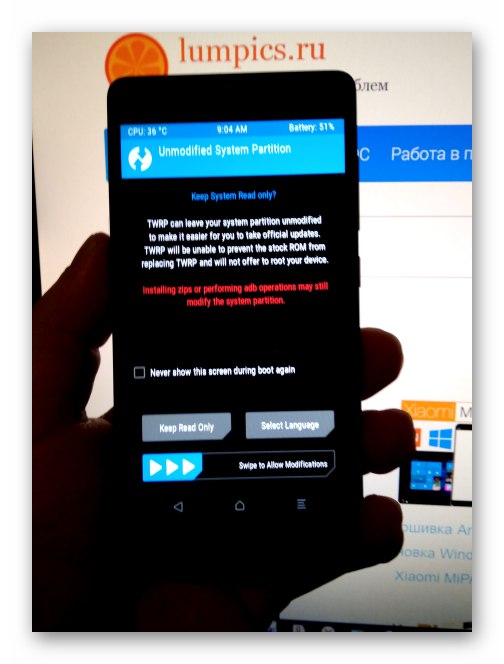
Instaliranje modificiranih MIUI inačica
Neslužbeno prevedeni (lokalizirani) MIUAi firmware, stvoren od raznih timova za romodelu, prilično je popularan među vlasnicima pametnih telefona Xiaomi, uključujući Redmi 3 (PRO). Postavimo za primjer rješenje iz projekta xiaomi.eu... Predloženi OS je stabilna verzija sustava, verzije V9.5.2.0 LAICNFAstvorili članovi navedenog tima. Primjer koji smo koristili možete preuzeti na donjoj poveznici, a najnoviji sklopovi dobiveni su iz resursa programera.
Preuzmite stabilni firmware za Xiaomi Redmi 3/3 PRO s xiaomi.eu
- Pokrenite se s TWRP-a.
- Prije svega, kreiramo Nandroid sigurnosnu kopiju uređaja:
- Tapay "Sigurnosna kopija", opremamo potvrdne okvire oznakama pored naziva odjeljaka (po mogućnosti svih bez iznimke) koje ćemo dodati u sigurnosnu kopiju.
- Mi aktiviramo "Prijeđite prstom za početak" i čekamo završetak izrade sigurnosne kopije u memoriji pametnog telefona - pojavljuje se obavijest "Uspješno" na vrhu zaslona. Zatim dodirnite glavni zaslon TWRP-a "Dom".
- Budući da sljedeća faza instalacije OS-a putem TWRP-a uključuje čišćenje interne pohrane uređaja od podataka koje sadrži, rezultirajuća sigurnosna kopija mora se spremiti na sigurno mjesto. Ne napuštajući oporavak, uređaj povezujemo s računalom - utvrdit će se telefon "Vodič" Windows kao prijenosna pohrana.
![Xiaomi Redmi 3 (PRO) TWRP sigurnosna kopija u internoj memoriji pametnog telefona]()
Kopiranje direktorija "PRIMJENE" iz mape "TWRP" u internoj memoriji Redmi 3 (PRO) na računalni disk.
![Xiaomi Redmi 3 (PRO) Kopiranje Nandroid sigurnosne kopije stvorene putem TWRP-a na PC disk]()
![Xiaomi Redmi 3 (PRO) Stvaranje sigurnosne kopije u TWRP-u prije instaliranja neslužbenog firmvera - odabir particija]()
![Xiaomi Redmi 3 (PRO) TWRP postupak i završetak izrade sigurnosne kopije svih memorijskih particija prije treptanja]()
- Formatiramo memoriju uređaja. Ova je radnja potrebna za ispravnu instalaciju modificiranog firmvera:
- Idite na odjeljak "Čišćenje" s glavnog zaslona TVRP-a. Zatim odaberite "Selektivno čišćenje".
- Označite okvire pored imena svih područja spremišta, osim "Micro SDCard" i aktivirati "Prijeđite prstom da biste očistili"... Čekamo završetak postupka - obavijest će se prikazati na vrhu zaslona "Uspješno"... Vraćamo se na glavni izbornik za oporavak.
![Xiaomi Redmi 3 (PRO) TWRP čišćenje - selektivno čišćenje za formatiranje memorije]()
![Xiaomi Redmi 3 (PRO) postupak čišćenja particija u TWRP-u prije instaliranja neslužbenog firmvera]()
- Ako je nepovezan, uređaj ponovno povezujemo s računalom i kopiramo zip datoteku s ugrađenim softverom u internu memoriju Redmi 3 (PRO).
- Instalirajte paket iz OS-a:
- Idite na odjeljak "Instalirati"dodirivanjem istoimenog gumba u glavnom izborniku okruženja za oporavak, dodirnite naziv zip datoteke s Android školjkom.
- Da biste započeli instalaciju, aktivirajte element "Prijeđite prstom za firmver"... Dalje, čekamo kraj prijenosa datoteka u odgovarajuće odjeljke Redmi 3 (PRO) memorije.
- Po završetku instalacije pritisnite gumb "Ponovo pokrenite sustav."... Po želji aktiviramo root pristup na sljedećem zaslonu i čekamo da se instalirani OS pokrene. Imajte na umu da će pojavljivanje zaslona dobrodošlice izmijenjenog MIUAi nakon gore navedenih manipulacija morati dugo čekati.
![Xiaomi Redmi 3 (PRO) instalira neslužbeni firmware putem odabira paketa TWRP]()
![Xiaomi Redmi 3 (PRO) neslužbeni postupak instalacije firmvera putem TWRP-a]()
![Xiaomi Redmi 3 (PRO) dovršava instalaciju neslužbenog firmvera putem TWRP-a, dobivanje root prava, ponovno pokretanje]()
- Definiramo glavne parametre lokalizirane Android ljuske.
![Xiaomi Redmi 3 (PRO) koji definira glavne parametre firmvera MIUI 9 s xiaomi.eu]()
- Počnimo istraživati mogućnosti modificiranog OS-a
![Xiaomi Redmi 3 (PRO) firmware Miui 9 sa sučelja Xiaomi.eu]()
i njegovo daljnje iskorištavanje.
![Xiaomi Redmi 3 (PRO) lokalizirao je firmware Miui 9 tvrtke Xiaomi.eu temeljen na Androidu 5.1]()
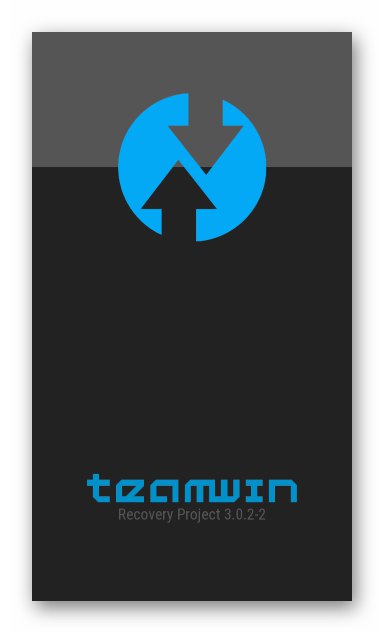
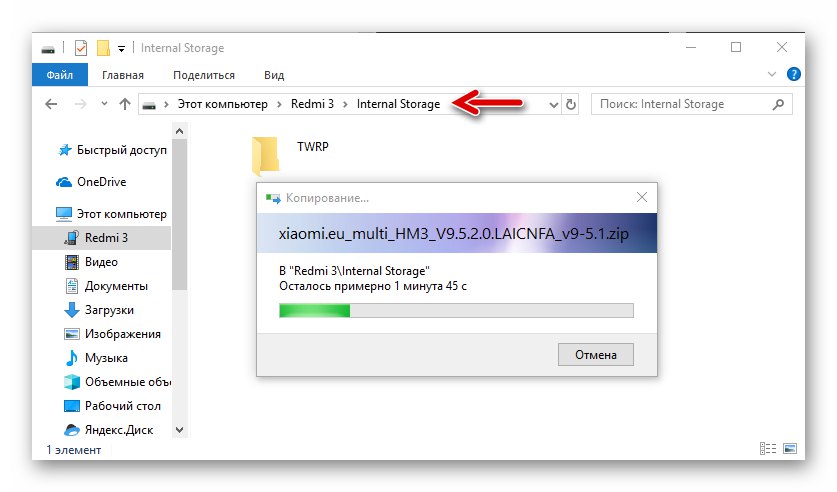
Instaliranje prilagođenih Android opcija
Mnogi korisnici pametnih telefona Xiaomi napominju da proizvođač ne nadograđuje verziju Android OS-a koja je u osnovi službenog MIUI-a onoliko često koliko to zahtijeva stvarnost svijeta mobilnih uređaja. Doista, najnovija verzija stabilnog firmvera za Redmi 3 (PRO), dostupna za instalaciju u vrijeme pisanja ovog teksta, temelji se na zastarjelom Android 5.1 Lollipopu i ne očekuje se da će se ovo stanje promijeniti. Istodobno, tehničke karakteristike modela omogućuju osiguravanje normalnog rada na uređaju novijih verzija najpopularnijeg mobilnog OS-a do Android 9.0 Pie.
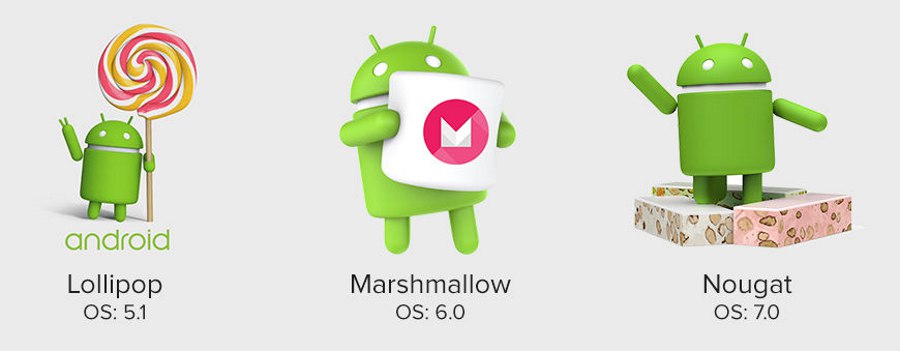
Dakle, moguće je pretvoriti softverski dio Xiaomi Idoa i zamijeniti instalirani MIUI novijim verzijama Androida, samo trebate odabrati i instalirati jednu od prilagođenih firmwarea stvorenih za uređaj u ogromnoj količini.Prilagođeni instalacijski algoritam praktički se ne razlikuje od gornjih uputa koje uključuju integraciju lokaliziranih verzija MIUAi u uređaj. Ponovno ćemo ukratko pregledati postupak, generalizirajući ga. Kao primjer, opremit ćemo Xiaomi Redmi 3 (PRO) popularnom prilagođenom Android školjkom. LineageOS 14.1 na temelju Nougata 7.1. Paket koji se koristi za prikaz dolje navedenog postupka dostupan je za preuzimanje na ovoj poveznici, a trenutni sklop proizvoda s poznatih romodela može se u bilo kojem trenutku preuzeti sa službenog web mjesta tima.
Preuzmite prilagođeni firmware LineageOS 14.1 zasnovan na Nougat 7.1 za Xiaomi Redmi 3/3 PRO
- Pokrenite se s TWRP i stvorite sigurnosnu kopiju područja memorije uređaja. Ne zaboravite kopirati rezultirajuću sigurnosnu kopiju na sigurno mjesto za pohranu.
- Čistimo sva područja memorije pametnog telefona od podataka koje sadrže, osim "MicroSD".
- Kopiramo s računala u Redmi 3 (PRO) memoriju, a zatim pomoću gumba instaliramo paket LineageOS "Montaža" u TVRP.
- Nakon završetka prijenosa operativnog sustava u Redmi 3 memoriju, ponovno pokrećemo telefon i čekamo dok se ne pojavi zaslon dobrodošlice prilagođene ljuske.
- Konfiguriramo osnovne parametre neslužbenog firmvera.
- Kao rezultat, dobili smo Xiaomi Redmi 3 (PRO), koji djeluje pod kontrolom moderne verzije Androida
![Xiaomi Redmi 3 (PRO) LineageOS 14.1 zasnovan na Androidu 7.1 za pametni telefon]()
i, između ostalog, opremljen s puno zanimljivih i korisnih funkcija!
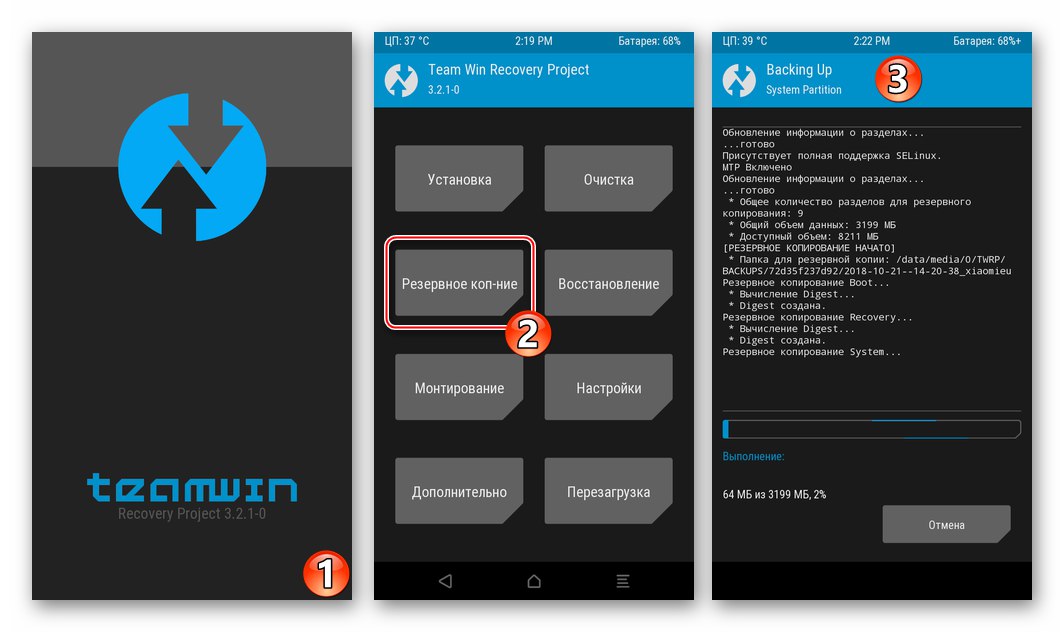
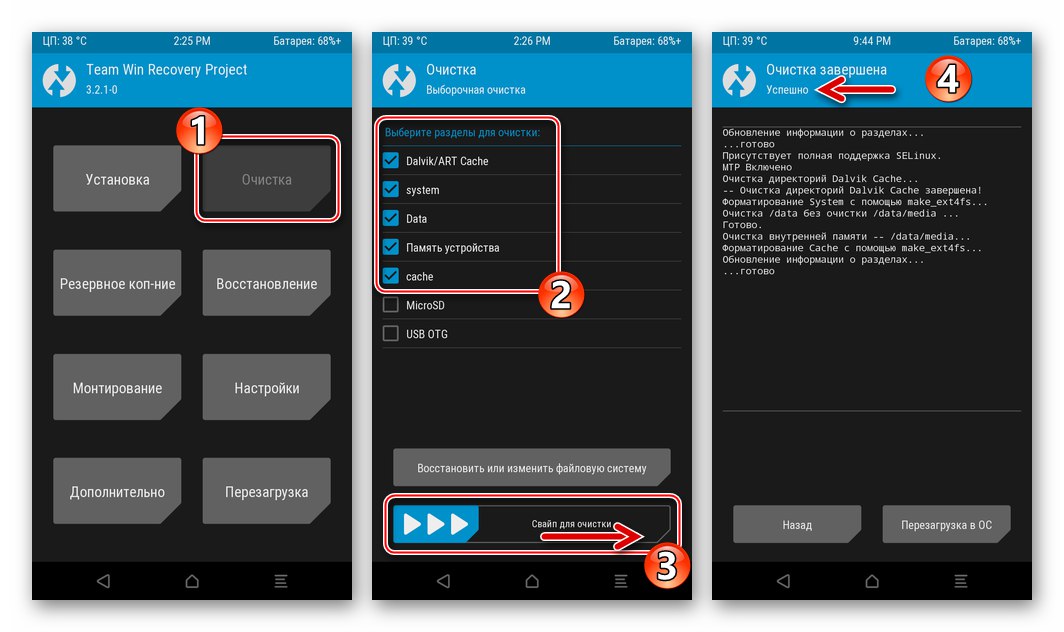
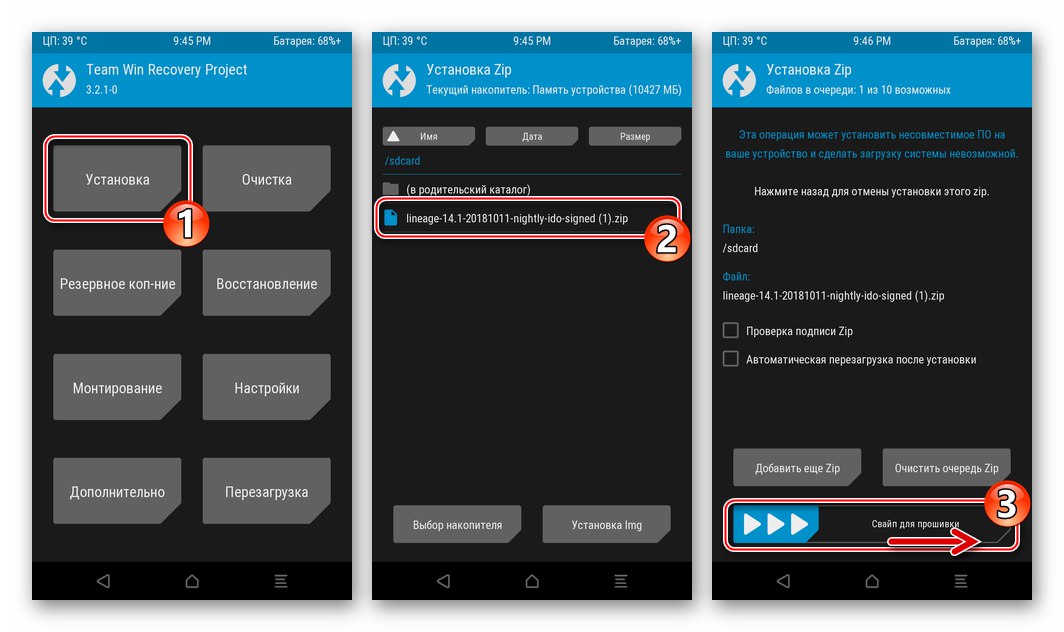
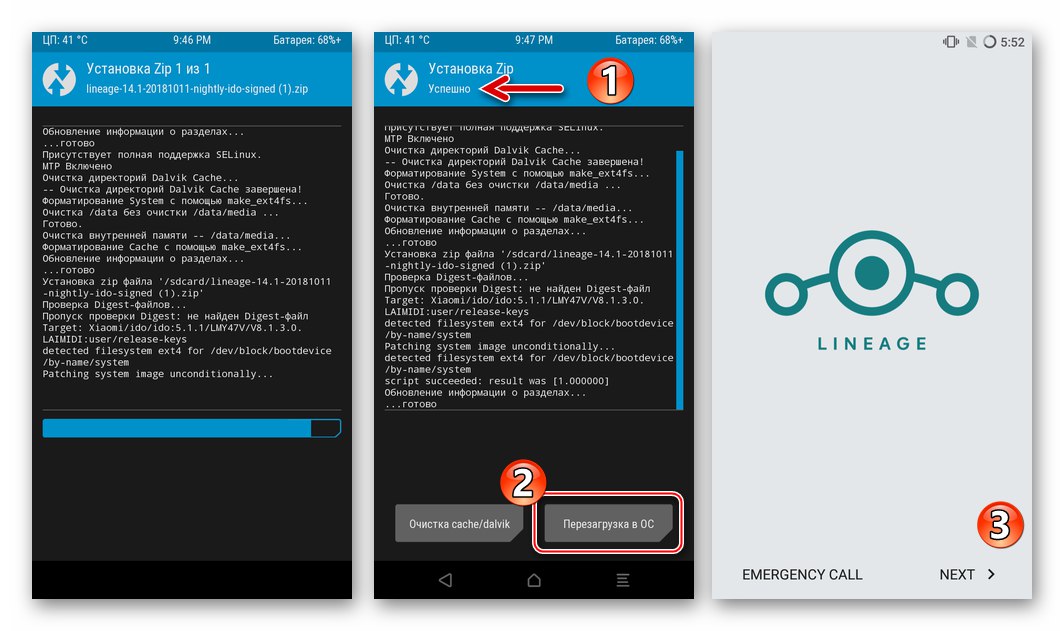
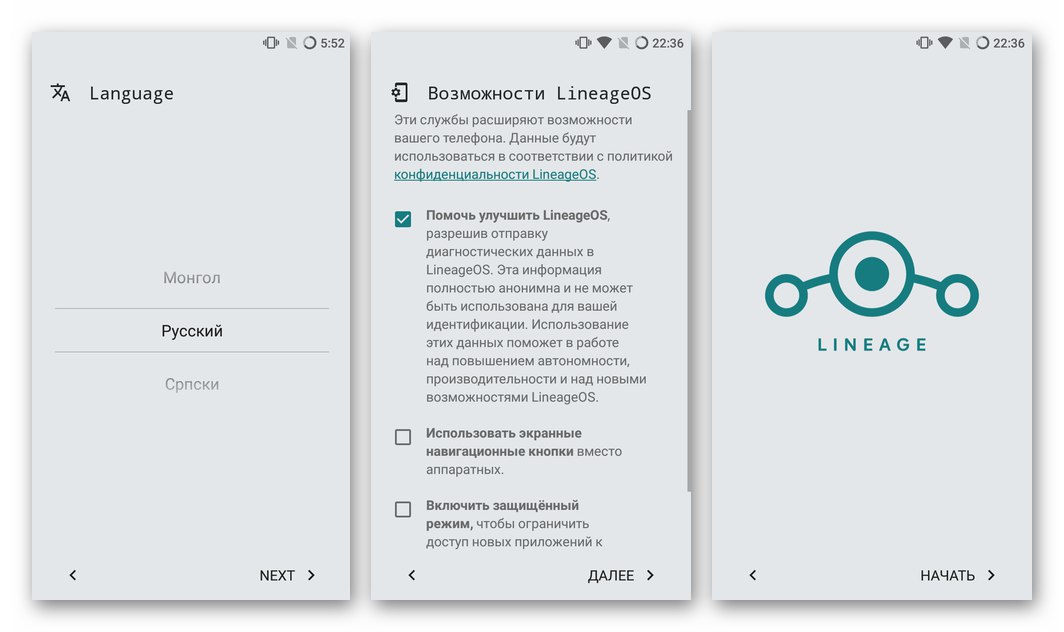
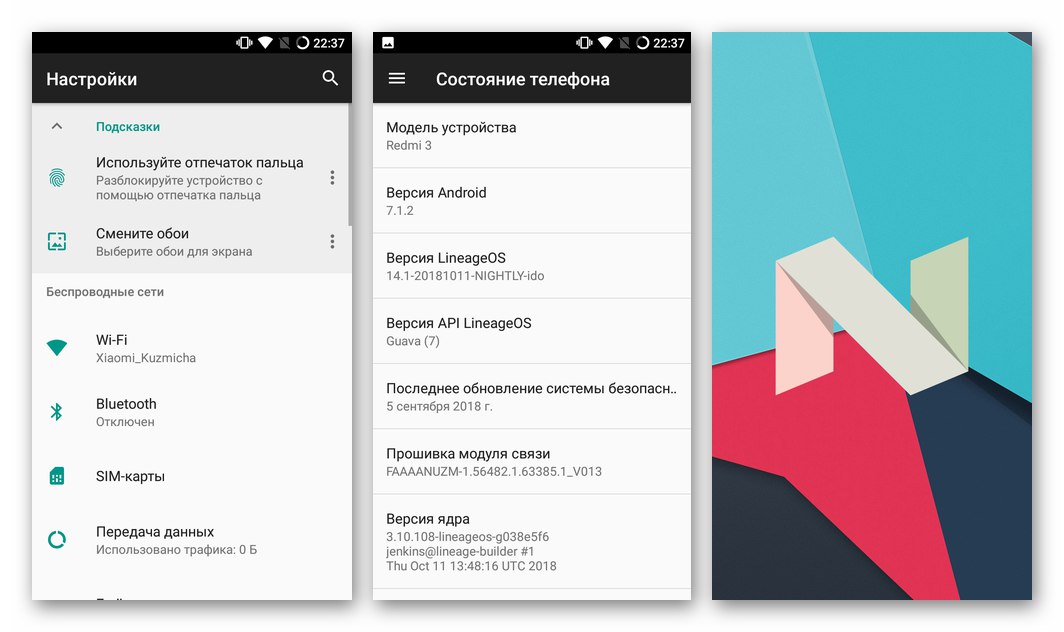
Dodatno. Googleove usluge
-
Većinu neslužbenog OS-a za dotični telefon, uključujući LineageOS instaliran prema gornjim uputama, karakterizira početno odsustvo integriranog Googleove usluge i aplikacije... Odnosno, instalirajući ga kao običaj, korisnik neće moći pristupiti, na primjer, uobičajenim mnogim opcijama sinkronizacije i neće ga pronaći u pametnom telefonu Play Market... Da biste ispravili situaciju, morate instalirati paket komponenata iz projekta putem TWRP-a OpenGapps... Upute za preuzimanje i instaliranje Googleovih usluga u prilagođenom okruženju firmware-a možete pronaći u članku na sljedećoj poveznici.
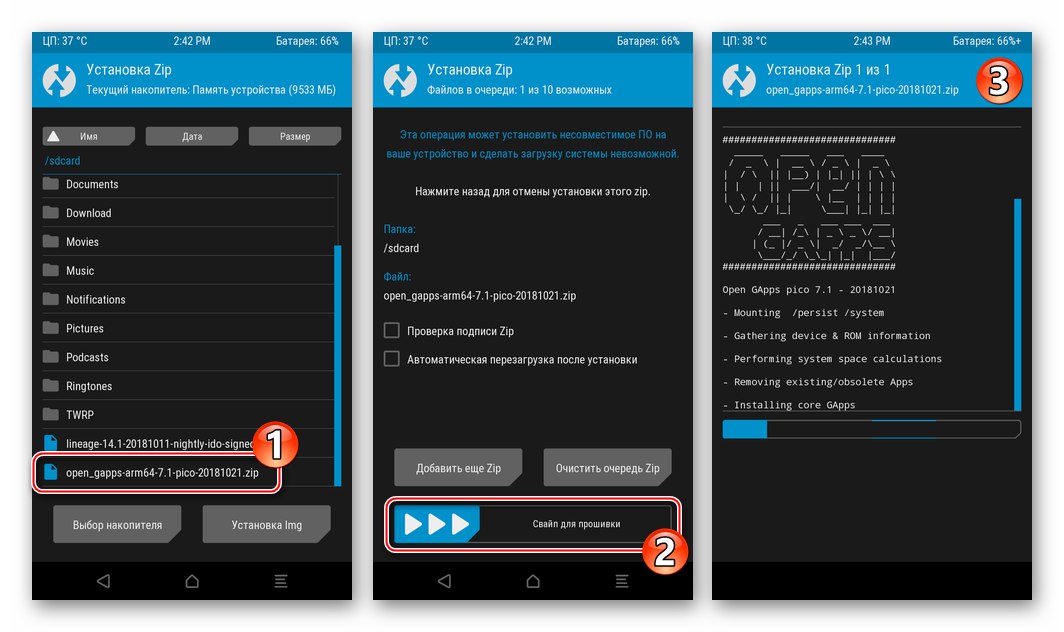
Više detalja: Instaliranje Googleovih aplikacija i usluga nakon instaliranja prilagođenog firmwarea
Zaključujući razmatranje metoda i pregled alata koji vam omogućuju ponovnu instalaciju operativnog sustava uređaja Redmi 3/3 PRO iz tvrtke Xiaomi, vrijedi napomenuti: pravilnim pristupom, slijedeći jednostavna pravila i slijedeći provjerene upute, gotovo svaki vlasnik može bljesnuti pametni telefon i dobiti željenu verziju / vrstu Androida, uključujući oni koji prije nisu bili uključeni u takve manipulacije.